Behringer DDX 3216 Manuel utilisateur
PDF
Descargar
Documento
Version 1.1 Novembre 2001 www.behringer.com FRANÇAIS NOTICE D'UTILISATION CONSIGNES DE SECURITE CONSIGNES DE SECURITE: Lisez la totalité de ces consignes avant d'utiliser l'appareil. Conservez ces instructions: Les consignes d'utilisation et de sécurité doivent être conservées pour pouvoir s'y reporter ultérieurement. Respectez ces consignes: Toutes les consignes d'entretien et d'utilisation de l'appareil doivent être respectées. ATTENTION: Pour éviter tout risque d'électrocution, ne pas ouvrir le boîtier. Ne pas réparer l'appareil soi-même. Consulter une personne qualifiée. MISEENGARDE: Pour éviter tout risque d'incendie ou d'électrocution, ne pas exposer l'appareil à la pluie ou à l'humidité. Le symbole de la flèche en forme d’éclair à l’intérieur d’un triangle indique à l’utilisateur que cet appareil contient des circuits haute tension non isolés qui peuvent entraîner un risque d’électrocution. Le point d’exclamation à l’intérieur d’un triangle indique à l’utilisateur les consignes d’entretien et d’utilisation à respecter. Lisez le manuel. Ce mode d’emploi est assujetti à droits d’auteur. Elles ne peuvent être reproduites ou transmises, totalement ou partiellement, par quelque moyen que ce soit (électronique ou mécanique) dont la photocopie ou l’enregistrement sous toute forme, sans l’autorisation écrite de BEHRINGER Spezielle Studiotechnik GmbH. BEHRINGER est une marque déposée. © 2001 BEHRINGER Spezielle Studiotechnik GmbH. BEHRINGER Spezielle Studiotechnik GmbH, Hanns-Martin-Schleyer-Str. 36-38, 47877 Willich-Münchheide II, Allemagne Tél. +49 (0) 21 54 / 92 06-0, télécopie +49 (0) 21 54 / 92 06 30 AKM, ALESIS, ALPS, ANALOG DEVICES, CRYSTAL, TASCAM, WINDOWS, ADAT, DTRS and SHARC are all registered trademarks of their respective owners, which are in no way associated or affiliated with BEHRINGER. Suivez les instructions: Toutes les instructions d’entretien et d’utilisation doivent être suivies. Liquides et humidité: Ne pas utiliser cet appareil à proximité de liquides (par exemple près d'une baignoire, d'un évier, d'un lavabo, d'un lave-linge, d'un endroit humide, d'une piscine, etc.). Ventilation: Ne jamais placer l'appareil dans un endroit qui risque d'empêcher une bonne ventilation. Par exemple, ne pas placer l'appareil sur un canapé, un lit ou une couverture, qui risquent d'obstruer les ouïes de ventilation. Ne pas le placer dans un endroit fermé comme un casier ou un placard qui risque de gêner l'arrivée d'air aux ouïes de ventilation. Chaleur: L'appareil doit être éloigné de toute source de chaleur comme les radiateurs, les cuisinières ou autres appareils qui génèrent de la chaleur (y compris les amplificateurs). Alimentation: L'appareil doit être exclusivement connecté au type d'alimentation mentionné dans les consignes de fonctionnement ou sur l'appareil. Terre et polarisation: Vérifiez le bon état de la mise à la terre de l'appareil. Protection des cordons d'alimentation: Faites attention à ne pas marcher sur les cordons et ne pas les écraser avec d'autres éléments placés sur ou contre eux. Veillez aux bonnes connexions du cordon d'alimentation à la prise murale et au connecteur d'alimentation de l'appareil. Veillez également au bon état de la gaine. Nettoyage: Nettoyez l'appareil selon les seules recommandations du fabricant. Temps de non utilisation: Si l'appareil ne doit pas être utilisé pendant un certain temps, déconnectez le cordon d'alimentation du secteur. Pénétration d'objets ou de liquides: Veillez à ne jamais laisser pénétrer d'objets ou de liquides par les ouvertures du boîtier. Service après-vente: Consultez une personne qualifiée dans les cas suivants: s le cordon ou le connecteur d'alimentation a été endommagé, ou s du liquide ou des objets ont pénétré à l'intérieur de l'appareil, ou s l'appareil a été exposé à la pluie, ou s l'appareil montre des signes de fonctionnement anormal ou une baisse significative des performances, ou s l'appareil est tombé ou le boîtier est endommagé. Maintenance: L'utilisateur ne doit pas effectuer de réparations par lui-même, en dehors de ce qui lui est expressément indiqué dans le manuel. Toute autre réparation devra être effectuée par une personne qualifiée. 2 AVANT-PROPOS Cher client, Nous vous souhaitons la bienvenue dans le cercle des utilisateurs de la DDX3216 et vous remercions de la confiance que vous nous avez montrée en achetant la DDX3216. Ecrire cet avant-propos est un de mes plus grands plaisirs. Après de longs mois de rude labeur, nous avons atteint notre but : vous proposer une excellente table de mixage numérique, qui de par son caractère particulier et ses fonctions remarquables, offre un maximum de flexibilité et de très hautes performances. Le développement de notre nouvelle table, la DDX3216, était naturellement une grande responsabilité. Vous, c'est-à-dire le musicien et l'ingénieur du son exigeant, figuriez toujours au premier plan lors de la conception. Satisfaire vos exigences a coûté à nos ingénieurs beaucoup de sueur et de travail nocturne, mais nous a également procuré énormément de plaisir. Un tel travail réunit toujours un grand nombre de personnes, et quelle belle sensation lorsque tous sont fiers du résultat. Notre philosophie est de vous laisser participer à notre joie. En effet, vous êtes les membres les plus importants de notre équipe. En nous soumettant vos idées et vos propositions concernant nos produits, vous participez à la vie de notre société et vous nous conduisez au succès. En contrepartie, nous vous garantissons une qualité sans compromis (production selon le système de gestion certifié ISO9000), d'excellentes qualités sonores et techniques ainsi qu'un prix extrêmement avantageux. Ainsi, vous pouvez libérer toute votre créativité sans pour autant être handicapé par le prix. On nous pose souvent la question « Comment faites-vous pour produire des équipements de telle qualité à des prix aussi bas ? » La réponse est très simple : c'est grâce à vous ! Un grand nombre de clients satisfaits engendre une production en grande série. De grosses quantités produites permettent d’obtenir de meilleures conditions d'achat sur les composants, etc. C’est pourquoi il est à nos yeux normal de vous faire profiter de cet avantage-prix puisque nous considérons que votre succès est également le nôtre ! Je souhaite ici remercier certaines personnes sans lesquelles la DDX3216 n'aurait pas vu le jour : s Tous les clients BEHRINGER qui ont participé au travail en nous soumettant leurs propositions, s Jost, Jean, Jörg, Thomas et Christian pour leur travail passionné. Ils ont fait de la DDX3216 une table de mixage numérique exceptionnelle, s Thorsten et Derks pour la réalisation de cet excellent manuel, s Ina et Volker pour la mécanique géniale, s et tous les autres qui ont participé avec enthousiasme à ce projet. Mes amis, cela valait la peine ! Merci du fond du cœur, Uli Behringer AVERTISSEMENT ! + Des volumes d’écoute élevés peuvent endommager votre système auditif et/ou votre casque audio. Veillez donc à toujours travailler à des puissances raisonnables. 3 Table de mixage numérique 32 canaux, automatisée et ultra flexible s Technologie à DSP à virgule flottante pour une plage dynamique quasiment illimitée s Fonctions d'automation statique et dynamique complètes s Vastes possibilités de routing s 12 entrées micro ULN (Ultra-Low-Noise) avec inserts analogiques et alimentation fantôme débrayable s Convertisseurs 24 bits A/N AKM® et N/A CRYSTAL® s Egaliseur 4 bandes, filtre coupe-bas, gate, compresseur et inverseur de phase sur chacun des 32 canaux s Fonction de retard pour chacun des 16 premiers canaux s 16 bus internes s Huit départs auxiliaires couplables en stéréo s Afficheurs de niveau intégrés et librement configurables sur chaque canal s Quatre processeurs d'effets internes possédant des algorithmes exclusifs de toute première qualité tels que reverb, chorus, flanger, phaser, delay, pitch shifter, tremolo, LoFi, filtre LFO, ring modulator s Quatre sorties analogiques sur jacks stéréo symétriques 6,3 mm assignables librement s Patch entrées/sorties interne pour router simplement des configurations complexes de signaux s 17 faders ALPS® de 100 mm, motorisés, extrêmement précis et silencieux s Commandes rotatives des canaux équipées de couronnes de LED pour le réglage d'un des neuf paramètres sélectionnables s Six commandes rotatives et poussables dans la section master s Afficheur de numéro de snapshot s Synchronisation par SMPTE, MTC ou horloge interne s « Dithering », largeur de mot et Noise Shaping ajustables sur les sorties numériques principales s Deux ports pour le montage d’interfaces numériques optionnelles au format AES/EBU (8 E/S), ADAT® (16 E/S) ou TDIF (16 E/S) s Grand afficheur à cristaux liquides avec contraste réglabl e s Connecteurs MIDI et RS232 pour la communication avec un ordinateur ou d'autres machines s Fonctions MIDI complètes (MMC, changements de programme, changements de contrôleur, SysEx) s Port pour carte PC pour charger et sauvegarder des bibliothèques et des réglages s Equerres de montage en rack 19" incluses s Logiciel pour PC pour la transmission et la gestion des données par ordinateur téléchargeable sur le www.behringer.com et câble sériel fourni s Fabriqué selon le système de gestion certifié ISO9000 4 SYNOPTIQUE 5 SOMMAIRE 1. INTRODUCTION ....................................................................................................... 10 1.1 Numérique et analogique ............................................................................................................................... 10 1.2 Concept ............................................................................................................................................................ 10 1.2.1 Architecture ........................................................................................................................................ 10 1.2.2 Construction et composants utilisés ................................................................................................ 11 1.2.3 Architecture ouverte ........................................................................................................................... 11 1.3 Avant de commencer ....................................................................................................................................... 11 1.3.1 Livraison ............................................................................................................................................ 11 1.3.2 Prise en main .................................................................................................................................... 11 1.3.3 Garantie ............................................................................................................................................. 11 2. COMMANDES ET CONNEXIONS............................................................................ 12 2.1 Panneau de connexions et commandes de façade de votre DDX3216 ........................................................ 12 2.1.1 Entrées micro/ligne 1 à 12 ................................................................................................................ 12 2.1.2 Entrées ligne 13 à 16 ........................................................................................................................ 12 2.1.3 Alimentation fantôme et entrée/sortie 2-Track .................................................................................. 12 2.1.4 Sections Control Room et Phones ................................................................................................... 13 2.2 Le panneau arrière de la DDX3216 ................................................................................................................ 13 2.2.1 Sorties Control Room, Multi et Main ................................................................................................. 13 2.2.2 Entrées/sorties numériques S/PDIF et wordclock ........................................................................... 13 2.2.3 Entrées SMPTE et RS232 ................................................................................................................. 14 2.2.4 Connexions MIDI ............................................................................................................................... 14 2.2.5 Alimentation électrique et fusible ...................................................................................................... 14 2.2.6 Ports optionnels 1 et 2 ...................................................................................................................... 14 2.3 Port pour cartes PCMCIA ................................................................................................................................. 14 2.4 Canaux et Main Mix .......................................................................................................................................... 14 2.4.1 Canaux .............................................................................................................................................. 15 2.4.2 Main Mix ............................................................................................................................................. 16 2.5 Ecran ................................................................................................................................................................ 16 2.6 Automation par snapshot : touches et afficheur ............................................................................................. 16 2.7 Panneau de contrôle ....................................................................................................................................... 17 2.7.1 Banque FADER .................................................................................................................................. 17 2.7.2 Banque CHANNEL CONTROL ......................................................................................................... 17 2.7.3 Banque PROC(ESS) ......................................................................................................................... 18 2.7.4 Banque GENERAL ............................................................................................................................ 18 2.7.5 Banque auto(mation) ........................................................................................................................ 18 3. TRAITEMENTS NUMERIQUES DES CANAUX ...................................................... 19 3.1 BIBLIOTHEQUE DES CANAUX ....................................................................................................................... 19 3.2 Touche CHANNEL PROCESSING .................................................................................................................. 19 3.3 Fonction A/B ..................................................................................................................................................... 19 3.4 Egaliseur .......................................................................................................................................................... 19 3.4.1 Page EQ ............................................................................................................................................ 19 3.4.2 Page HIGH PASS ............................................................................................................................... 20 3.4.3 Page EQ LIBRARY ............................................................................................................................ 20 3.4.4 Paramètres de l’égaliseur ................................................................................................................ 20 3.5 Traitements de la dynamique ......................................................................................................................... 20 3.5.1 Page GATE ........................................................................................................................................ 20 3.5.2 Page COMP(RESSEUR) ................................................................................................................... 21 3.5.3 Paramètres du compresseur ........................................................................................................... 21 3.5.4 Page DYNAMICS LIBRARY ............................................................................................................... 22 3.6 Menu DELAY .................................................................................................................................................... 22 4. ROUTING DES CANAUX ET DES BUS .................................................................. 23 4.1 Routing des canaux ......................................................................................................................................... 23 4.2 Faders des bus multitrack ............................................................................................................................... 23 4.3 Départs auxiliaires et d’effets .......................................................................................................................... 23 6 5. PROCESSEURS D'EFFETS .................................................................................... 24 5.1 Menu FX ........................................................................................................................................................... 24 5.1.1 Sélection d'un algorithme d'effet ....................................................................................................... 24 5.2 Editer les différents algorithmes d'effet .......................................................................................................... 24 5.2.1 Cathedral ........................................................................................................................................... 24 5.2.2 Plate ................................................................................................................................................... 25 5.2.3 Small Hall .......................................................................................................................................... 25 5.2.4 Room ................................................................................................................................................. 25 5.2.5 Concert .............................................................................................................................................. 26 5.2.6 Stage ................................................................................................................................................. 26 5.2.7 Spring Reverb .................................................................................................................................... 26 5.2.8 Gated Reverb ..................................................................................................................................... 26 5.2.9 Stereo Delay ...................................................................................................................................... 27 5.2.10 Echo ................................................................................................................................................. 27 5.2.11 Stereo Chorus ................................................................................................................................. 27 5.2.12 Stereo Flanger ................................................................................................................................. 28 5.2.13 Stereo Phaser ................................................................................................................................. 28 5.2.14 Pitch Shifter ..................................................................................................................................... 28 5.2.15 Delay ................................................................................................................................................ 28 5.2.16 Flanger ............................................................................................................................................ 28 5.2.17 Chorus ............................................................................................................................................. 29 5.2.18 Phaser ............................................................................................................................................. 29 5.2.19 Tremolo ........................................................................................................................................... 29 5.2.20 Autopan ........................................................................................................................................... 29 5.2.21 Enhancer ......................................................................................................................................... 30 5.2.22 Graphic Equalizer ............................................................................................................................ 30 5.2.23 LFO Filter ......................................................................................................................................... 30 5.2.24 Auto Filter ......................................................................................................................................... 30 5.2.25 LoFi .................................................................................................................................................. 31 5.2.26 Ring Modulator ................................................................................................................................ 31 6. SECTION MONITEURS ET AFFICHAGE DES NIVEAUX ....................................... 32 6.1 Menu MONITOR ............................................................................................................................................... 32 6.1.1 Commutation mono/stéréo ............................................................................................................... 32 6.1.2 Commutation des moniteurs ............................................................................................................ 32 6.2 Fonction solo ................................................................................................................................................... 32 6.2.1 Ecouter les entrées (canaux et retours d’effets) en solo ................................................................. 32 6.2.2 Ecouter les sorties en solo (bus auxiliaires, effets et master) ........................................................ 32 6.3 Affichage des niveaux ...................................................................................................................................... 33 6.3.1 Affichage du niveau des canaux ....................................................................................................... 33 7. GROUPES, PAIRES ET FONCTIONS DE COPIE ................................................... 33 7.1 Groupes de faders et de mutes ...................................................................................................................... 33 7.1.1 Créer et mettre à jour des groupes de faders et de mutes ............................................................. 33 7.1.2 Afficher des groupes ......................................................................................................................... 34 7.1.3 Touche ISOLATE ................................................................................................................................ 34 7.2 Fonction paire .................................................................................................................................................. 34 7.2.1 Appairer des canaux ......................................................................................................................... 34 7.2.2 Supprimer des paires ....................................................................................................................... 35 7.2.3 Appairer des départs auxiliaires ....................................................................................................... 35 7.3 Copier les réglages d’un canal ....................................................................................................................... 35 8. ROUTING DES ENTREES ET DES SORTIES ........................................................ 36 8.1 Sorties MULTI ................................................................................................................................................... 36 8.1.1 Assigner des signaux aux sorties MULTI ......................................................................................... 36 8.2 Routing des entrées et sorties ........................................................................................................................ 36 8.2.1 Routing des entrées ......................................................................................................................... 36 8.2.2 Routing des sorties ........................................................................................................................... 37 8.2.3 Page OUTPUT du menu I/O .............................................................................................................. 37 8.2.4 Page MODULE du menu I/O ............................................................................................................. 37 8.3 Réglages de l'entrée/sortie S/PDIF ................................................................................................................. 38 8.3.1 Page S/PDIF du menu I/O ................................................................................................................. 38 7 9. GESTION DE FICHIERS .......................................................................................... 38 9.1 Sauvegarder et charger des fichiers à l’aide d’un ordinateur ........................................................................ 38 9.1.1 Paramétrage de la communication .................................................................................................. 38 9.1.2 Gestion des fichiers .......................................................................................................................... 39 9.2 Utilisation d'une carte PC ................................................................................................................................ 39 9.2.1 Formater la carte PC ......................................................................................................................... 39 9.2.2 Mémoriser des fichiers sur une carte PC .................................................................................................... 39 9.2.3 Charger des fichiers de la carte PC ................................................................................................. 40 9.2.4 Charger des fichiers snapshot et bibliothèque ................................................................................ 40 9.2.5 Charger tous les fichiers ................................................................................................................... 40 9.2.6 Effacer des presets snapshot et bibliothèque ................................................................................. 40 10. AUTOMATION PAR SNAPSHOT ........................................................................... 40 10.1 10.2 10.3 10.4 10.5 Contenu d'une preset snapshot ................................................................................................................... 40 Commandes de l'automation par Snapshot ................................................................................................ 40 Charger des Snapshots ................................................................................................................................ 40 Fonction Snapshot Safe ................................................................................................................................ 41 Sauvegarder des snapshots ......................................................................................................................... 41 11. AUTOMATION DYNAMIQUE .................................................................................. 41 11.1 Introduction .................................................................................................................................................... 41 11.2 Généralités .................................................................................................................................................... 42 11.2.1 Type absolu ..................................................................................................................................... 42 11.2.2 Type relatif ........................................................................................................................................ 42 11.2.3 Les différents modes ...................................................................................................................... 42 11.2.4 Snapshots et automation dynamique ............................................................................................. 43 11.2.5 Touches globales de l'automation .................................................................................................. 43 11.2.6 Touche AUTO/REC des canaux ...................................................................................................... 43 11.3 Menu DYNAMIC AUTOMATION ...................................................................................................................... 43 11.3.1 Page AUTOM. .................................................................................................................................. 43 11.3.2 Page SETUP .................................................................................................................................... 44 11.3.3 Page RECORD ................................................................................................................................ 44 11.4 L’automation dynamique en pratique ............................................................................................................ 44 11.4.1 Début d'un projet ............................................................................................................................. 44 11.4.2 Optimisation du mixage .................................................................................................................. 45 11.4.3 Désactiver RECORD - fonctions FADEBACK, OFFSET et WR TO END ......................................... 45 12. SETUP .................................................................................................................... 45 12.1 Page FS CLOCK ............................................................................................................................................ 45 12.2 Oscillateur ...................................................................................................................................................... 46 12.3 Page PREFS .................................................................................................................................................. 46 12.3.1 CONFIRMATION ON OVERWRITE .................................................................................................. 46 12.3.2 CHANNEL MUTE AFTER FADER .................................................................................................... 46 12.3.3 AUTOMATION AUTO SAVE .............................................................................................................. 46 12.3.4 MAIN CONTROL AS AUX/FX MASTER ............................................................................................ 46 12.3.5 DISPLAY FOLLOWS CHANNEL CONTROL ................................................................................... 46 12.3.6 DISPLAY FOLLOWS AUTOMATION SWITCHES ............................................................................. 47 12.3.7 ONLY ODD-EVEN PAIRING ............................................................................................................. 47 12.3.8 GROUPS FADERPAGE BOUND ..................................................................................................... 47 12.3.9 AUTO CHANNEL SELECT .............................................................................................................. 47 13. COMMANDE PAR MIDI .......................................................................................... 47 13.1 Page SETUP du menu MIDI .......................................................................................................................... 47 13.1.1 Code temporel ................................................................................................................................ 47 13.2 Page MACHINE CONTROL du menu MIDI ................................................................................................... 47 13.2.1 Commande de machines MIDI ....................................................................................................... 47 13.3 Page RX/TX du menu MIDI ............................................................................................................................ 48 14. EXTENSIONS ......................................................................................................... 49 14.1 AES/EBU ........................................................................................................................................................ 49 14.2 ADAT® ............................................................................................................................................................. 49 14.3 TDIF-1 ............................................................................................................................................................ 50 8 15. APPLICATIONS ...................................................................................................... 50 15.1 Configurations de studio ............................................................................................................................... 50 15.1.1 La DDX3216 avec un ou plusieurs ADAT®,ALESIS®,ou DA-38/DA-78HR TASCAM® ..................... 50 15.2 Configurations live ......................................................................................................................................... 51 15.2.1 Enregistrement live ......................................................................................................................... 51 15.2.2 Sonorisation .................................................................................................................................... 51 16. FONCTIONS PARTICULIERES ............................................................................. 52 16.1 Mise à jour du système d'exploitation de la DDX3216 ................................................................................. 52 16.1.1 Mise à jour du système d'exploitation via le logiciel ordinateur ..................................................... 52 16.1.2 Mise à jour du système d'exploitation via une carte PC ................................................................. 53 16.2 Chargement des presets d'usine et calibrage automatique des faders ..................................................... 53 17. INSTALLATION ....................................................................................................... 53 17.1 Montage en rack ............................................................................................................................................ 53 17.2 Liaisons audio ............................................................................................................................................... 53 17.2.1 Liaisons analogiques ..................................................................................................................... 53 17.2.2 Liaisons numériques (S/PDIF) ....................................................................................................... 54 17.3 MIDI ................................................................................................................................................................ 54 18. ANNEXE ................................................................................................................. 55 18.1 Implémentation MIDI ..................................................................................................................................... 55 18.2 Changements de contrôleur MIDI ................................................................................................................. 56 19. CARACTERISTIQUES TECHNIQUES .................................................................. 57 9 1. INTRODUCTION Nous vous remercions de la confiance que vous nous avez témoignée en faisant l'acquisition de la DDX3216. La DDX3216 BEHRINGER est une table de mixage numérique extrêmement performante qui travaille entièrement en 24 bits. Malgré sa taille compacte, la version standard de la table offre 16 entrées complètes, quatre départs auxiliaires, quatre départs d'effets, 16 bus, quatre processeurs d'effets intégrés et de vastes possibilités de routing. Grâce aux modules disponibles en option (AES/EBU, ADAT® et TDIF), vous pouvez étendre les capacités de votre DDX3216 en lui ajoutant jusqu’à 32 entrées et sorties numériques et ainsi travailler avec quatre enregistreurs numériques 8 pistes ou un système d'enregistrement 24 pistes sur disque dur. Les douze préamplis micro à bruit de fond très faible ainsi que leurs convertisseurs 24 bits A/N CRYSTAL® peuvent être complétés en base ADAT®- ou TDIF au moyen de convertisseurs A/N 8 canaux supplémentaires. De cette façon, votre DDX3216 possédera suffisamment de connexions même pour de grosses applications live. De plus, la DDX3216 est équipée de fonctions d'automation dynamique et statique (« snapshot ») qui permettent d'enregistrer les modifications de tous les paramètres. La DDX3216 possède de nombreuses commandes disposées de façon ergonomique. Chacune d’elles permet d'accéder à différentes fonctions. Par exemple, les 17 faders gèrent les niveaux des 32 canaux, des 16 bus master, des quatre départs auxiliaires, des quatre départs d'effets internes et des huit retours d'effets des processeurs intégrés. La commande rotative de chaque canal est même plus flexible encore. Elle est assignée au même canal que le fader lui correspondant et permet de contrôler l’un des neuf paramètres du canal : la panoramique, le niveau de l’un des quatre départs auxiliaires ou encore le niveau de l’un des quatre départs d'effets. L'afficheur à contraste réglable vous garantit une visualisation optimale des différentes fonctions telles qu’égaliseur, traitements de la dynamique, routing, retard, etc. Les six commandes master disposées sous l’écran LCD contrôlent les paramètres qu’il affiche. Afin de vous offrir un maximum de flexibilité et de vous permettre un travail rapide, nous avons conçu la face avant de la DDX3216 de façon semblable à celle d'une table de mixage analogique. Nous avons veillé à ce que son utilisation reste intuitive. Les faders ALPS® sont motorisés, c'est-à-dire qu'ils se placent automatiquement dans la bonne position. Les commandes rotatives des canaux sont pourvues d'une couronne de LED indiquant leur position respective. Les commutateurs disposés au-dessus des faders sont toujours assignés au même canal que leur fader respectif. Ces touches permettent d'accéder directement aux fonctions Solo, Mute et Select. De plus, chaque canal possède son propre commutateur d'automation. Ainsi, même lorsque l'écran est utilisé à d'autres fins, il est possible de contrôler jusqu'à six paramètres simultanément via les commandes master. Même par rapport aux grosses consoles de studio disposant de centaines de commandes, vous allez constater que l’interface utilisateur de la DDX3216 permet de travailler plus rapidement ! + La présente notice d’utilisation est avant tout destinée à vous familiariser avec des notions spécifiques que vous devez connaître pour pouvoir exploiter toutes les qualités de votre console. Après l’avoir lue, archivez-la soigneusement pour pouvoir la consulter par la suite. 1.1 Numérique et analogique Pendant longtemps, le mixage des signaux audio était la chasse gardée des tables de mixage analogiques. Les consoles numériques étaient décriées non seulement parce qu'elles étaient extrêmement chères et donc hors de portée de l'amateur ambitieux ou du propriétaire de petit studio indépendant, mais aussi en raison de leur son froid. Depuis cette époque, la technique numérique s'est répandue très rapidement dans le secteur des processeurs d'effets et est devenue plus abordable. Le concept 10 des consoles numériques a également été revu. Du fait des nouvelles connaissances acquises dans le domaine du traitement numérique des signaux, la qualité des tables de mixage numériques s’est tellement améliorée qu’actuellement les consoles analogiques ont de plus en plus de difficultés à maintenir leur position dans le monde de l’audio. Enumérons maintenant certains des avantages des tables de mixage numériques : 1. Flexibilité en matière de traitement du signal et de routing. Avec une console numérique, la plupart des traitements du signal étant prise en charge par un logiciel informatique, les possibilités sont quasiment illimitées. En revanche, avec une table analogique, l’ensemble des traitements se fonde sur des éléments physiques. C’est pourquoi il est en général impossible d'effectuer des modifications ou des mises à jour ultérieures sur ce type de consoles. Inversement, avec les tables numériques, il est possible d'augmenter leur fonctionnalité en effectuant des mises à jour logiciel. 2. Avec une console numérique, le mixage est « un résultat calculé ». Alors que les tables analogiques s’appuient sur une ingénieuse combinaison de composants physiques permettant des traitements sonores précis, le mixage sur une console numérique résulte de calculs. Autrement dit, les signaux audio sont traités par le biais d'algorithmes basés sur des équations et des formules mathématiques. Les concepteurs de ces algorithmes disposent donc de possibilités insoupçonnées pour le traitement sonore qui vont bien au-delà des capacités de traitement des tables analogiques. 3. Pas de bruit de fond engendré par le traitement des signaux. Etant donné que l’ensemble des traitements après conversion A/N s’effectue uniquement au niveau mathématique, aucun bruit de fond n'est ajouté au signal. Les points faibles d'une table numérique ne peuvent donc qu’être les préamplis et les convertisseurs A/N et N/A. Autrement dit, un signal contenant un bruit de fond en attaquant l’étage d’entrée de la console est numérisé avec son bruit de fond, et un signal « propre » à l’entrée ressortira également « propre ». En revanche, les tables analogiques sont toutes plus ou moins sujettes à l’ajout de bruit de fond issu de leurs nombreux composants analogiques. Elles ajoutent toutes un certain pourcentage de bruit de fond au signal audio entrant. 5. Avec une console numérique, étant donné que tous les paramètres et toutes les étapes de traitement ont la forme de valeurs numériques, il est possible et facile de les mémoriser et de les automatiser. Avec une table analogique, cela n’est possible qu’au prix d’investissements énormes. Une faiblesse commune à beaucoup de consoles numériques est la conception de leur surface de travail. En effet, les nombreuses fonctions fournies par ces équipements ne sont pilotables qu’à partir de quelques commandes. En lisant cette notice d’utilisation, vous constaterez cependant que ceci n'est pas une fatalité. En effet, la DDX3216 possède un conception intuitive qui offre la possibilité d'accéder rapidement à chaque paramètre et de le modifier via des commandes prévues à cet effet. Vous allez voir que le résultat est très convainquant ! 1.2 Concept 1.2.1 Architecture La version de base de la DDX3216 est équipée de 16 (+2) entrées analogiques et de dix sorties analogiques. Grâce à sa flexibilité, la DDX3216 peut gérer jusqu'à 32 entrées et 32 sorties (16 simultanément). Ces interfaces optionnelles offrent 8 ou 16 entrées et sorties numériques. Elles sont conçues pour être utilisées avec des magnétophones multipistes numériques, des systèmes d’enregistrement sur disque dur, des échantillonneurs, des générateurs de sons MIDI, des processeurs d’effets numériques ou des convertisseurs A/N ou N/A supplémentaires. Les cartes d'extension sont disponibles pour les formats numériques standards AES/EBU (8 E/S), ADAT ® (16 E/S) et TDIF (16 E/S). 1. INTRODUCTION La section des connexions analogiques de la DDX3216 est composée de douze entrées micro/ligne. Les entrées 13 à 16 sont conçues exclusivement pour des signaux de niveau ligne. On dispose aussi d'une entrée analogique 2 pistes pour un magnétophone masters. Elle peut être assignée aux entrées 15 et 16. Les sorties Main Output (XLR symétriques), Control Room (jacks stéréo symétriques), casque et les quatre sorties Multi Output (jacks stéréo symétriques) sont également analogiques. Dans la version standard, les sorties Multi sont assignées aux bus auxiliaires 1 à 4. Cependant, elles peuvent également être alimentées par 4 des 28 bus de la DDX3216 (bus 1 à 16, auxiliaires 1 à 4, effets 1 à 4, Solo L + R et Main L + R). Une entrée et une sortie numériques en S/PDIF font également partie de la configuration standard de la DDX3216. L'entrée numérique dispose d'un convertisseur de fréquence d'échantillonnage afin d'éviter les problèmes de synchronisation. Elles peuvent être affectées aux canaux 13 et 14. La sortie numérique est le pendant numérique de la sortie principale Main Output et sera parfaite pour la connexion d'un DAT par exemple. Lors de l'utilisation d'un des modules numériques optionnels, les canaux 17 à 32 s'avèrent être particulièrement utiles. Ils disposent des mêmes fonctions que les canaux 1 à 16 (fonction de retard mise à part). Ils peuvent être assignés aux modules optionnels de sorte que les 16 bus et les vastes possibilités de routing de la DDX3216 soient également utilisables avec ces interfaces. utilisateurs et de vous informer constamment sur les modifications et les extensions actuelles de votre DDX3216. 1.3 Avant de commencer 1.3.1 Livraison La DDX3216 a été emballée avec le plus grand soin dans nos usines pour lui garantir un transport en toute sécurité. Cependant, si l’emballage vous parvient endommagé, vérifiez qu’elle ne présente aucun signe extérieur de dégâts. + 1.3.2 Prise en main Assurez-vous que la circulation d’air autour de la console est suffisante et ne la posez pas à proximité d’un radiateur ou sur un ampli de puissance pour lui éviter tout problème de surchauffe. La connexion à la tension secteur se fait via l’embase standard IEC. Le cordon d’alimentation fourni avec la console est conforme aux normes de sécurité en vigueur. Si vous êtes amené à changer le fusible, veillez à le remplacer par un fusible de même type. + 1.2.2 Construction et composants utilisés La philosophie BEHRINGER garantit un concept totalement abouti et une sélection de composants sans compromis. Les amplificateurs opérationnels utilisés dans la DDX3216 sont parmi les plus silencieux. Ils se distinguent aussi par la grande linéarité de leur réponse et leur taux de distorsions extrêmement faible. Les convertisseurs 24 bits A/N AKM et N/A CRYSTAL® possèdent d’excellentes caractéristiques techniques et une sonorité exceptionnelle. Ils fournissent une copie fidèle dans les moindres détails du signal analogique en entrée. Tous les calculs sont effectués par le biais de DSP ANALOG DEVICES ® de type SHARC®. Les faders professionnels motorisés ALPS® possèdent d'excellentes caractéristiques et offrent, outre une course absolument régulière et silencieuse, une très grande précision permettant une reproduction exacte des niveaux réglés même après des utilisations nombreuses et variées. Le tout est complété par des résistances et condensateurs à faible tolérance, des potentiomètres et commutateurs de grande qualité et beaucoup d’autres composants sélectionnés. En cas de dommages, ne nous renvoyez pas l’appareil, mais informez-en votre détaillant et la société de transport sans quoi vous perdriez tout droit aux prestations de garantie. + Assurez-vous que tous vos appareils sont équipés d’une prise terre. Pour votre propre sécurité, nous vous recommandons de ne jamais supprimer ou rendre inopérante la mise à la terre aussi bien du câble d’alimentation que de l’appareil. Assurez-vous que les personnes qui installent et utilisent votre appareil en sont toutes capables. Pendant et après l’installation, vérifiez que les personnes utilisant l’appareil sont suffisamment en contact avec la terre de façon à éviter toute décharge électrostatique qui pourrait endommager votre console. 1.3.3 Garantie Veuillez prendre le temps de remplir la carte de garantie dans les 14 jours suivant votre achat sans quoi vous perdrez tout droit aux prestations de garantie. Ou alors, remplissez la carte de garantie en ligne sur le www.behringer.com. La construction de la DDX3216 fait appel à la technologie SMD (Surface Mounted Device). L'utilisation de ces composants surminiaturisés issus de l’aérospatial permet d’en loger un grand nombre dans un petit périmètre et d'augmenter la fiabilité de l'équipement. Enfin, la DDX3216 est fabriquée en respect de la norme de gestion certifiée ISO9000. 1.2.3 Architecture ouverte Le système d'exploitation de votre DDX3216 est stocké dans une mémoire Flash pour vous permettre d'effectuer des mises à jour du système d'exploitation au moyen de votre ordinateur ou d'une carte PC. Nous allons perfectionner le logiciel d'exploitation, travailler de façon continue à l'élaboration de nouveaux algorithmes et prendre en considération vos idées et vos suggestions. Les mises à jour logiciel résultant de ces travaux seront disponibles gratuitement sur Internet, pour que votre DDX3216 reste un équipement de pointe. Nous allons aussi organiser un forum sur notre site Internet (www.behringer.com) où nous mettrons à disposition un grand nombre d'informations supplémentaires relatives à la DDX3216 (telles que par exemple des notices d'utilisation actualisées, des presets pour les différentes bibliothèques, etc.). Ce forum vous permettra également d'échanger vos expériences avec d'autres 1. INTRODUCTION 11 2. COMMANDES ET CONNEXIONS Ce chapitre décrit en détail les différentes commandes et connexions dont dispose votre table de mixage. 2.1 Panneau de connexions et commandes de façade de votre DDX3216 Les connexions et les commandes des entrées analogiques figurent sur la partie supérieure de votre DDX3216. En configuration d’usine, les entrées analogiques sont assignées au canaux 1 à 16. GAIN On peut régler en continu la préamplification des signaux de niveau mic ou ligne via la commande GAIN. Pour l'entrée XLR, la plage d'amplification s'étend de +10 dB à +60 dB. Pour l'entrée jack, elle s’étend de -10 dB à + 40 dB. 2.1.2 Entrées ligne 13 à 16 Les entrées 13 à 16 sont des embases jack stéréo symétriques de 6,3 mm. Elle sont destinées à recevoir exclusivement des signaux de niveau ligne. 2.1.1 Entrées micro/ligne 1 à 12 Les étages d’entrée 1 à 12 sont des entrées micro/ligne. Ils disposent d’inserts analogiques « Insert Send Return (ISR) ». Fig. 2.2 : Connexions et commandes des entrées 13 à 16 LINE IN Entrées ligne sur jacks stéréo symétriques 6,3 mm. Fig. 2.1 : Connexions et commandes des entrées analogiques micro/ligne MIC Les entrées micro sont des embases XLR symétriques. Elles possèdent une alimentation fantôme débrayable pour l'alimentation de micros électrostatiques (voir chapitre 2.1.3 « Alimentation fantôme et entrée/sortie 2-Track »). LINE IN Les entrées ligne sont des embases jack stéréo symétriques de 6,3 mm. Elles fonctionnent en parallèle avec les entrées micro. INSERT Les points d'insertion sont des embases jack stéréo de 6,3 mm (pointe = départ, connexion à l'entrée d'un appareil externe ; bague = retour, connexion à la sortie d'un appareil externe ; corps = masse. Consultez le chapitre 17.2.1 « Liaisons analogiques »). Les inserts vous permettent de traiter chaque signal avec des processeurs analogiques externes avant l’étage de conversion A/N du canal. On réalise le câblage en insert d’un processeur via un câble d'insert standard (jack stéréo 6,3 mm d’un côté et 2 jacks mono 6,3 mm de l’autre). Les inserts sont en général utilisés pour traiter le signal de chaque canal avec des processeurs de dynamiques ou des égaliseurs. Cependant, on peut aussi utiliser les inserts comme départs magnéto. Ils conduisent alors le signal directement vers un enregistreur multipiste. LED SIG et CLIP Le niveau du signal analogique après l'insert sert de niveau de référence aux afficheurs. La LED « SIG » s’allume à environ -36 dBu (gain in center position). Elle vous indique la présence d'un signal audio. La LED « CLIP » s’allume à environ +10 dBu (gain in center position). Elle vous avertit de la présence d’éventuelles distorsions. GAIN On règle en continu le niveau de préamplification des signaux de niveau ligne via la commande GAIN. La plage d'amplification s'étend de -20 dB à +20 dB. + Il est possible d'assigner l'entrée numérique S/PDIF aux canaux 13 et 14 via la page S/PDIF du menu I/O. Si vous choisissez le signal de l’entrée S/PDIF comme source des canaux 13 et 14, les signaux analogiques aux entrées de ces canaux sont remplacés par les signaux numériques de l'entrée S/PDIF. 2.1.3 Alimentation fantôme et entrée/sortie 2-Track PAD Pour certains signaux ligne ou certains signaux issus de micros à niveau de sortie élevé, on dispose d’un atténuateur (PAD) pour réduire la préamplification de 20 dB. LED SIG et CLIP Le niveau du signal analogique après l’insert sert de niveau de référence à ces afficheurs. La LED « SIG » s’allume à environ -46 dBu (Mic)/-23 dBu (Line) (closed gain). Elle vous indique la présence d'un signal audio. La LED « CLIP » s’allume à environ 0 dBu (Mic)/+23 dBu (Line) (closed gain). Elle vous avertit de la présence d’éventuelles distorsions. + 12 Fig. 2.3 : Alimentation fantôme et entrée/sortie 2 pistes L'alimentation fantôme 48 V nécessaire au fonctionnement des micros électrostatiques peut être activée séparément sur les canaux 1 à 6 et 7 à 12. A titre de contrôle, l'interrupteur correspondant reste allumé quand l’alimentation fantôme est en fonction. Vous devez à tout prix éviter que la LED CLIP s'allume. 2. COMMANDES ET CONNEXIONS CH. 1-6 Ce commutateur met l'alimentation fantôme en fonction sur les canaux micro 1 à 6. 2.2 Le panneau arrière de la DDX3216 2.2.1 Sorties Control Room, Multi et Main CH. 7-12 Ce commutateur met l'alimentation fantôme en fonction sur les canaux micro 7 à 12. + Avant de mettre l’alimentation fantôme en fonction, éteignez votre système d’écoute. Autrement, un bruit de mise sous tension se fera entendre dans vos haut-parleurs ou votre casque. TAPE IN Cette entrée stéréo est destinée à être utilisée comme retour d’un magnéto master stéréo. Les connecteurs sont des embases Cinch-RCA et disposent d’un niveau nominal de -10 dBV. + Afin de pouvoir entendre le signal aux entrées TAPE IN via la sortie Control Room (écoutes) ou Phones (casque), enfoncez le commutateur 2 TK TO CTRL R. TAPE OUT Ces sorties sont câblées en parallèle avec les sorties MAIN OUT. Elles affectent le Main Mix aux sorties TAPE OUT sous la forme de deux signaux asymétriques de niveau nominal -10 dBV. Les connecteurs sont des embases Cinch-RCA. TO CH 15/16 Ce commutateur affecte le signal des entrées TAPE IN aux canaux 15 et 16. Ce faisant, il coupe le signal des entrées lignes 15 et 16. Fig. 2.5 : Sorties écoutes, bus et principales CONTROL ROOM OUTPUTS En général, on raccorde les sorties Control Room (écoutes) au système d’écoute de la régie. Elles fournissent le signal Main Mix ou les signaux de la section solo. Il s’agit de jacks stéréo symétriques 6,3 mm avec un niveau nominal de +4 dBu. MULTI OUTPUTS On peut assigner aux sorties MULTI (bus) n'importe quel signal des 28 bus, c'est-à-dire des sorties auxiliaires, des départs d’effets, du Main Mix, du bus solo stéréo ou encore d’un des 16 bus master. On leur affecte ces signaux via la page MULTI du menu I/O. Le réglage d’usine leur assigne les 4 départs auxiliaires. Les sorties MULTI sont des embases jacks stéréo symétriques de 6,3 mm dont le niveau nominal est de +4 dBu. MAIN OUTPUTS Les sorties principales MAIN sont alimentées par le signal Main Mix (mixage). Il s’agit de connecteurs XLR symétriques dont le niveau nominal est de +4 dBu. 2.2.2 Entrées/sorties numériques S/PDIF et wordclock 2.1.4 Sections Control Room et Phones Fig. 2.6 : Entrées/sorties numériques S/PDIF et wordclock Fig. 2.4 : Sections écoutes et casque 2 TK TO CTRL R En actionnant ce commutateur, on affecte le signal de l’entrée TAPE IN aux sorties Control Room (écoutes) et Phones (casque). LEVEL (Control Room) On règle le niveau de la sortie Control Room via le potentiomètre LEVEL. + D'autres signaux sélectionnables dans le menu MONITOR (voir chap. 6.1 « Menu MONITOR » ) peuvent également alimenter la sortie Control Room. PHONES Pour l’écoute au casque, utilisez la sortie sur jack stéréo PHONES. Le signal qui l’alimente est le même que celui de la sortie Control Room (écoutes). LEVEL (Phones) On règle le niveau de la sortie casque via le potentiomètre LEVEL. Il est indépendant du potentiomètre LEVEL de la section Control Room. DIGITAL COAXIAL OUT La sortie coaxiale numérique vous fournit le signal Main Mix sous forme numérique au format S/PDIF via un connecteur CinchRCA. On peut régler les paramètres largeur de mot et superposition (dithering) de la sortie numérique à la page S/PDIF du menu I/O. DIGITAL COAXIAL IN Cette entrée sur Cinch-RCA est conçue pour recevoir des signaux au format S/PDIF, avec des fréquences d'échantillonnage allant de 32 à 50 kHz. L'étage d’entrée est équipé d'un convertisseur de fréquence d'échantillonnage afin de pouvoir alimenter la DDX3216 avec des signaux possédant une fréquence d'échantillonnage différente de celle qu’elle utilise en interne. On peut affecter les signaux de l'entrée S/PDIF uniquement aux canaux 13 et 14 en coupant le signal de leurs entrées analogiques via la page S/PDIF du menu I/O. Lorsque vous utilisez les connecteurs numériques de la DDX3216, toutes les machines numériques de la chaîne doivent être synchronisées au moyen d'une horloge wordcklock. Si vous avez équipé la DDX3216 avec l’un des modules I/O optionnels et que les éléments de la chaîne numérique, tels que par exemple des multipistes, sont raccordés à la DDX3216 uniquement par voie numérique, vous devez définir un appareil comme référence (master) wordclock. Il synchronisera tous les autres appareils 2. COMMANDES ET CONNEXIONS 13 numériques de la chaîne. La DDX3216 peut fonctionner avec deux fréquences d’échantillonnage internes : 44,1 ou 48 kHz. En esclave (slave), la table peut être synchronisée via son entrée wordclock ou par le biais d’un appareil connecté à une interface optionnelle I/O. On règle la source du signal wordclock à la page FS CLOCK du menu SETUP. 2.2.5 Alimentation électrique et fusible En général, les signaux wordclock sont distribués et transportés sur un réseau, autrement dit via des câbles coaxiaux 75 Ω, des adaptateurs BNC-T et des résistances terminales. WORDCLOCK OUT La sortie wordclock est un connecteur BNC. Elle fournit un signal wordclock dont la fréquence d'échantillonnage est réglable à partir de la console (TTL level square wave). WORDCLOCK IN L'entrée wordclock s’effectue via un connecteur coaxial BNC acceptant des signaux wordclock de 40 à 50 kHz. + En cas de problèmes de réception d'un signal wordclock, raccordez une résistance terminale de 75 Ω à l'entrée wordclock de la DDX3216. 2.2.3 Entrées SMPTE et RS232 Fig. 2.9 : Alimentation électrique et fusible Interrupteur POWER Il permet de mettre en marche la DDX3216. PORTE FUSIBLE La liaison avec la tension secteur se fait via le cordon d’alimentation standard IEC fourni. Il est conforme aux normes de sécurité en vigueur. Au cas où vous seriez amené à remplacer le fusible, veillez impérativement à utiliser un fusible de même type. EMBASE IEC Le raccordement de la console au secteur s’effectue via une embase standard IEC. Son cordon d’alimentation est fourni. NUMERO DE SERIE Veuillez prendre le temps de remplir la carte de garantie dans les 14 jours suivant votre achat sans quoi vous perdrez tout droit aux prestations de garantie. Ou alors, remplissez la carte de garantie en ligne sur le www.behringer.com. 2.2.6 Ports optionnels 1 et 2 Fig. 2.7 : Entrées SMPTE et RS232 SMPTE INPUT L'entrée du code temporel (timecode) sur connecteur XLR-3 est destinée à recevoir un signal SMPTE qui permet de commander l'automation dynamique. En règle générale, le timecode est fournit par un ordinateur, un magnéto vidéo ou un multipiste. La fréquence image (frame rate) et le timecode reçus sont affichés dans les pages SETUP des menus MIDI et DYNAMIC AUTOMATION. RS232 I/O Le connecteur 9 broches RS232 permet de faire communiquer la DDX3216 et un ordinateur. Cela permet par exemple de mémoriser et charger des fichiers ou encore de mettre à jour le logiciel d'exploitation de la DDX3216. Un câble sériel (1:1) adapté à la liaison entre ce connecteur et le port sériel de votre ordinateur est fourni. Fig. 2:10 : Ports optionnels 1 et 2 Ces ports vous permettent d'ajouter un maximum de deux modules de connexions numériques optionnels (AES/EBU, ADAT® et TDIF). La figure 2.10 fait figure d’exemple. Dans cette configuration, le module TDIF a été monté dans le premier port alors que le second port reste inutilisé. + Les instructions de montage des modules optionnels sont fournies avec chaque module. 2.2.4 Connexions MIDI 2.3 Port pour cartes PCMCIA Fig. 2.8 : Connexions MIDI L’interface MIDI située au dos de la console rassemble trois fiches DIN 5 broches conformes aux normes internationales. Pour relier la DDX3216 à d'autres appareils MIDI, il vous faut un câble MIDI. On utilise en général des câbles MIDI tout faits du commerce. La longueur des liaisons MIDI ne doit pas dépasser 15 mètres. La transmission des données est réalisée sans potentiel par le biais d'un coupleur optoélectronique. MIDI IN : cette entrée permet de recevoir des données MIDI. MIDI THRU : fournit le signal MIDI tel qu’il est en MIDI IN. MIDI OUT : cette sortie permet d’envoyer des données MIDI vers un ordinateur ou tout autre appareil MIDI. Fig. 2.11 : Port de cartes PCMCIA Le port de carte PCMCIA permet l’échange de données entre votre DDX3216 et une carte PC disposant d’une mémoire Flash. + Utilisez uniquement des cartes pour PC de type « 5 V ATA Flash Card » quelle que soit leur capacité mémoire. 2.4 Canaux et Main Mix La DDX3216 est équipée de 16 canaux identiques. Ils permettent de contrôler les 32 entrées, les 16 bus master, les 4 départs 14 2. COMMANDES ET CONNEXIONS auxiliaires, les 4 départs d’effets et les 8 retours des processeurs d’effets intégrés. La DDX3216 dispose à cet effet de 4 banques de faders, chacune d’elles comportant 16 canaux. Le fader MAIN permet de contrôler le mixage stéréo (Main Mix). Banque de faders Canaux CH 1-16 Canaux 1 à 16 CH 17-32 Canaux 17 à 32 BUS OUT 1-16 Bus 1 à 16 AUX/FX Départs auxilaires et effets + retours effets Tab. 2.1 : Les 4 banques de faders et les canaux leur correspondant 2.4.1 Canaux onze LED disposées autour du régulateur indiquent sa position actuelle. Selon la banque de faders sélectionnée, certaines des fonctions de contrôle des canaux ne sont pas disponibles. Les sorties bus par exemple n’ont ni départ auxiliaire, ni départ d'effets, ni panoramique. Dans ce cas, les commandes rotatives des canaux n’ont pas de fonction et leurs LED sont toutes éteintes. Touche SELECT La touche SELECT sert à sélectionner un canal dans le but de l’éditer. Elle permet aussi de coupler ou grouper des canaux. Normalement, on ne peut sélectionner qu’un seul canal. Si on sélectionne un canal appartenant à une paire, la touche SELECT du canal appairé se met à clignoter. Dans un tel cas, les modifications effectuées sur le canal sélectionné sont aussi appliquées à l’autre canal. Dans le cas d’un groupe de canaux, seuls les mouvements du fader du canal sélectionné sont appliqués aux autres canaux. Touche AUTO/REC La touche AUTO/REC commande l'automation dynamique de la table de mixage (voir chap. 11 « AUTOMATION DYNAMIQUE »). Lorsque l'automation est hors service (menu AUTOMATION via la touche SETUP), la touche AUTO/REC active la fonction SNAPSHOT SAFE qui est indiquée par le clignotement de la LED verte de la touche. Les canaux en mode SNAPSHOT SAFE restent inchangés lors du chargement (RECALL) de snapshots auparavant mis en mémoire. Touche SOLO La touche SOLO vous permet d’envoyer le signal du canal auquel elle est affectée sur le bus Solo. Ce dernier est routé vers la sortie Control Room et la sortie casque. Cela n'a aucune influence sur le Main Mix. Concernant le bus solo, on choisit son mode de fonctionnement - soit PFL (Pre Fader Listening), soit AFL (After Fader Listening) - dans le menu MONITOR. Pour que la fonction Solo puisse être activée, la touche SOLO ENABLE du canal principal Main doit être enfoncée et la touche 2 TK TO CTRL R doit être relâchée. Via la fonction solo, on peut écouter tous les canaux même ceux qui sont « mutés ». Fig. 2.10 : Un canal Chacun des 16 canaux dispose des commande suivantes : Fader Chaque canal est équipé d’un fader ALPS® motorisé de 100 mm. Sa fonction dépend de la banque de faders sélectionnée. Afficheur de niveaux Un afficheur de niveaux est affilié à chaque fader. Selon la banque de faders sélectionnée, il indique, pour les entrées, le niveau pré-fader ou celui avant la section d'effet (prè-traitement), et pour les sorties (bus, auxiliaires ou effets), le niveau de sortie post fader. Le niveau indiqué par les afficheurs des canaux est fonction de la banque de faders sélectionnée. Autrement dit, chaque afficheur indique le niveau réglé à partir du fader auquel il est directement affilié. Cependant, les afficheurs peuvent également indiquer les niveaux d'une des banques de faders sauvegardée dans le menu METERS. De cette façon, il est par exemple possible d'assigner les afficheurs aux canaux 1 à 16 alors que les faders contrôlent les niveaux des canaux 17 à 32. Concernant les niveaux, veillez toujours à travailler aux niveaux les plus élevés possible tout en évitant cependant que la LED de crêtes rouge CLIP s'allume. En numérique, les crêtes représentent un vrai problème pour les conversions à virgule flottante A/N et N/A. On peut affecter à la fonction solo aussi bien les entrées des canaux que les retours d'effets, les bus masters ou encore les masters auxiliaires et les masters d'effets. On peut assigner simultanément au bus solo autant d’entrées de canaux et de retours d'effets que possible. En revanche, on ne peut y router que deux sorties de canaux (bus master, master auxiliaires ou master d'effets). Si on sélectionne une troisième sortie de canal, le signal solo du premier canal affecté au bus solo est automatiquement coupé. Pour plus d'informations sur la fonction solo, consultez le chapitre 6.2 « Fonction solo ». Touche MUTE La touche MUTE permet de déteindre (« muter ») le canal correspondant. On peut définir des « groupes de mutes » via la fonction GROUP. Remarquez qu’il est encore possible d’écouter les canaux « mutés » via la fonction solo. La touche MUTE possède deux modes de fonctionnement : pré fader ou post fader (réglable à partir de la page PREFS du menu SETUP). Si CHANNEL MUTE AFTER FADER est activé, la touche MUTE n'a d’influence que sur les signaux de départ et les bus routés en post fader. Si CHANNEL MUTE AFTER FADER est désactivé, tous les départs et l'ensemble des bus (qu’ils soient routés en pré ou post fader) sont « mutables ». CHANNEL CONTROL La commande rotative nommée CHANNEL CONTROL située au dessus du fader est toujours assignée au même canal que le fader en contrebas. En fonction de la banque CHANNEL CONTROL sélectionnée, cette commande permet de contrôler jusqu'à neuf paramètres différents du canal auquel elle est affectée. Ces paramètres sont la panoramique, le niveau d’un des 4 départs auxiliaires ou encore le niveau d’un des 4 départs d’effets. Les 2. COMMANDES ET CONNEXIONS 15 2.4.2 Main Mix 2.5 Ecran Fig. 2.14 : L’écran LCD et ses commandes Fig. 2.13 : Fader MAIN Fader MAIN Le fader MAIN contrôle le niveau du mixage principal stéréo qui apparaît en même temps sur l'afficheur MAIN. CHANNEL CONTROL La commande rotative du canal MAIN fonctionne comme celle des canaux. Elle contrôle la BALANCE du mixage stéréo, c’est à dire son réglage gauche/droite. Lorsque l’option MAIN CONTROLS AS AUX/FX MASTER de la page PREFS du menu SETUP est active, la commande rotative contrôle le niveau de l’un des départs auxiliaires ou effets Master en fonction de la touche CHANNEL CONTROL activée (voir chapitre 12.3.4 « MAIN CONTROLS AS AUX/FX MASTER »). Touche SELECT La touche SELECT permet de sélectionner le canal MAIN afin de pouvoir l'éditer via l’écran LCD. Touche AUTO/REC La touche AUTO/REC commande l'automation dynamique de la table de mixage. Si cette dernière est désactivée, AUTO/REC permet alors la mise en service de la fonction SNAPSHOT SAFE. La LED verte de la touche vous le signifie par son clignotement. Les canaux en mode SNAPSHOT SAFE ne sont pas affectés lors du chargement (RECALL) de snapshots mémorisés. L’écran affiche beaucoup des fonctions de la console, entre autres la configuration générale, les fonctions de traitement des canaux ou encore le paramétrage des processeurs d’effets intégrés. En appuyant sur les touches du panneau de contrôle situé à gauche de l’écran, on affiche des groupes entiers de pages de menu connexes. Chaque groupe est caractérisé par un gros titre de menu affiché en haut à droite. Chaque page possède un « onglet » en situé haut à gauche. L'onglet est entouré d'une épaisse ligne noire pour signaler que la page est active. Vous pouvez « feuilleter » les pages d’un menu via les touches du panneau de contrôle ou via les touches PREVIOUS et NEXT du groupe de touches situé à droite de l’écran. Le régulateur de contraste placé à droite en contrebas de l'écran permet d'adapter son contraste à l’environnement lumineux et à l'angle d'observation. COMMANDES MASTER Les six commandes master alignées sous l'écran permettent de régler les fonctions représentées par ce dernier. Les six commandes master sont rotatives et possèdent une particularité : on les met en service en appuyant dessus. TOUCHES DE NAVIGATION Les touches PREVIOUS et NEXT vous permettent de vous déplacer dans les différentes pages d'un menu. Vous pouvez également naviguer dans les différentes pages d'un menu en appuyant plusieurs fois sur une touche du panneau de contrôle situé à gauche de l'écran. Selon les pages et fenêtres de dialogue, la touche CANCEL active l’icône CANCEL alors que la touche ENTER possède différentes fonctions. 2.6 Automation par snapshot : touches et afficheur Touche SOLO ENABLE La touche SOLO ENABLE met en service la fonction solo qui permet d’écouter les canaux isolément via les sorties Control Room et casque sur la simple pression de la touche solo du canal choisi. Quand la touche SOLO ENABLE est relâchée, la fonction solo est hors service. Autrement dit, la touche solo des différents canaux d’entrée comme de sortie n’a pas de fonction. En revanche, lorsque SOLO ENABLE est enfoncée, le bus solo est routé sur Control Room dès qu'on enfonce la touche SOLO de l’un des canaux. A ce moment, la LED de la touche SOLO ENABLE commence à clignoter. Une pression supplémentaire sur la touche SOLO ENABLE efface tous les réglages solo. + Si la touche 2 TK TO CTRL R est enfoncée, le signal solo n'est pas routé sur la sortie Control Room. Touche MON -20 dB Cette touche réduit de 20 dB le niveau du signal de la sortie Control Room. Lorsque la touche 2 TK TO CTRL R est enfoncée, la fonction MON -20dB n'a pas d'effet. Fig. 2.15 : Section automation par snapshot On peut sauvegarder dans l’un des 128 emplacements mémoire de l'automation par snapshot pratiquement tous les réglages des paramètres audio de la console, hormis les potentiomètres analogiques de réglage de niveau. On accède directement à ces sauvegardes via les touches et leur afficheur à LED. Plus de précisions à ce sujet au chapitre 10 « AUTOMATION PAR SNAPSHOT ». NEXT Sélectionne l'emplacement mémoire suivant de l’automation tout en appelant le menu SNAPSHOT AUTOMATION. PREVIOUS 16 2. COMMANDES ET CONNEXIONS Sélectionne l'emplacement mémoire précédent de l'automation tout en appelant le menu SNAPSHOT AUTOMATION. STORE Appelle le menu STORE SNAPSHOT qui permet de donner un nom et de mémoriser les réglages actuels (snapshot) de la console. RECALL RECALL charge le snapshot correspondant à l'emplacement mémoire sélectionné. Afficheur du NUMERO DE PRESET L'afficheur indique le numéro de l'emplacement mémoire du snapshot actuel ou à charger. Après avoir sélectionné le numéro de l’emplacement mémoire via les touches PREVIOUS et NEXT, un point apparaît sur l'afficheur pour signaler que le snapshot n'a pas encore été chargé. On confirme la sélection, et de ce fait on charge le snapshot, en appuyant sur la touche RECALL. section FADER (CH 1 - 16, CH 17 - 32, BUS OUT 1 - 16 et AUX/ FX). Les commandes des canaux restent toujours affiliées au canal de leur fader. Dans le menu fader affiché par l'écran LCD est représentée la position de tous les faders de la banque actuelle. Si certains faders ou/et mutes ont été rassemblés en groupes, chaque groupe est repéré par une lettre située dans l’un des deux rectangles au-dessus du fader (groupe mute : rectangle du haut, groupe fader : rectangle du bas). Tous les faders et mutes pourvus d’une même lettre appartiennent au même groupe. Les groupes peuvent s'étendre sur plusieurs pages faders. Après une seconde pression sur la touche FADER CH 1 - 16 ou CH 17 - 32, on accède à la page CHANNEL LIB. Elle permet de charger et sauvegarder tous les réglages des fonctions de traitement du canal sélectionné. Pour passer de l'une des deux pages à l'autre, utilisez la touche de banque de faders correspondante ou utilisez les touches PREVIOUS et NEXT situées à droite de l'écran. 2.7.2 Banque CHANNEL CONTROL Fig. 2.19 : La banque des commandes des canaux Fig. 2.16 : Afficheur de niveaux MAIN/MONITOR Afficheur de niveaux MAIN/MONITOR Selon la configuration de la console, cet afficheur représente le niveau du bus MAIN ou du bus MONITOR. Lorsque la fonction solo est en service, il est possible d’assigner le signal du bus solo à l’afficheur de niveaux. 2.7 Panneau de contrôle La commande rotative nommée Channel Control située audessus du fader est toujours assignée au même canal que ce dernier. Elle permet de régler l’un des neuf paramètres du canal (panoramique, niveau de l'un des 4 départs auxiliaires ou niveau de l’un des 4 départs d'effets). Les onze LED disposées en couronne autour de la commande rotative indiquent sa position. On sélectionne le paramètre assigné à la commande via les 9 touches dédiées de la zone Channel Control du panneau de contrôle. Sur l'écran LCD, ces touches renvoient simultanément à la page de la fonction sélectionnée. Si la fonction DISPLAY FOLLOWS CHANNEL CONTROL (page PREFS du menu SETUP) est activée, une unique pression sur une touche de la banque CHANNEL CONTROL suffit à faire apparaître la page concernée (page Send, FX 1 - 4 ou LIB) sur l’écran. Si cette fonction est désactivée, la page n'apparaîtra qu’après une seconde pression de la même touche CHANNEL CONTROL. Ainsi, seule la fonction de la commande rotative du canal est modifiée. De même que pour toutes les autres pages affichées par l'écran, vous pouvez appeler les pages suivantes ou précédentes via des pressions répétées de la même touche de la zone CHANNEL CONTROL ou en utilisant les touches PREVIOUS et NEXT situées à droite de l'écran. Selon les menus FADER, la commande rotative des canaux ne possède pas toujours les mêmes fonctions. Par exemple, les sorties des bus ne possèdent ni départ auxiliaire, ni départ d'effets, ni panoramique. Dans ce cas, aucune LED de la couronne autour de la commande rotative ne s'allume. Ce bouton n’a alors aucune fonction et « FUNCTION NOT AVAILABLE » apparaît sur l'écran. Fig. 2.17 : Panneau de contrôle 2.7.1 Banque FADER Fig. 2.18 : La banque FADER Les 16 canaux permettent de contrôler les 32 entrées, les 16 bus master, les 4 masters auxiliaires, les 4 masters d'effets et les 8 retours des processeurs d’effets intégrés. C’est pourquoi la DDX3216 dispose de 4 banques de faders, chacune possédant 16 canaux. Le fader master reste toujours assigné au Main Mix. On active une banque de faders via l’une des 4 touches de la Touches AUX 1 - 4 Assigne l’un des quatre départs auxiliaires à la commande rotative des canaux. Touches FX 1 - 4 Assigne l’un des quatre départs d’effets à la commande rotative des canaux. Touche PAN Assigne la fonction panoramique à la commande rotative des canaux. La commande rotative du canal MAIN sert exclusivement au contrôle de la balance du mixage stéréo tant que l’option MAIN CONTROL AS AUX/FX MASTER de la page PREFS du menu SETUP est active. 2. COMMANDES ET CONNEXIONS 17 2.7.3 Banque PROC(ESS) Fig. 2.20 : La banque de traitement des canaux Les canaux et le bus Main Mix possèdent des sections de traitement de la dynamique et d'égalision. Les entrées 1 à 16 disposent en plus d’une fonction de retard. On contrôle les traitements du signal du canal sélectionné via des potentiomètres affichés sur l'écran. Chaque touche de la banque PROC (pour CHANNEL PROCESSING) appelle les pages rassemblant les paramètres de sa section de traitement pour le canal sélectionné : égaliseur, gate, compresseur, phase/retard et routing. Beaucoup des menus affiliés aux touches CHANNEL PROCESSING possèdent plusieurs pages. On passe d’une page à l’autre via les touches PREVIOUS et NEXT situées à droite de l'écran ou par des pressions répétées d’une même touche CHANNEL PROCESSING. Pour plus de précision concernant les traitements du signal de chaque canal, consultez le chapitre 3 « TRAITEMENTS NUMERIQUES DES CANAUX ». 2.7.4 Banque GENERAL de la touche ISOLATE reste allumée tant que tous les groupes sont désactivés. Si on modifie la position d’un fader alors que la touche ISOLATE est enfoncée, ce changement de position est repris dans le groupe une fois que la touche est relâchée. SETUP/OSC Appelle le menu SETUP permettant le réglage des paramètres Wordclock, User Preferences et Oscillateur. Pour plus de renseignements sur ces fonctions, consultez le chapitre 12 « SETUP ». I/O Appelle les pages concernant le routing des entrées/sorties, des sorties Multi, de l’entrée/sortie S/PDIF ainsi que du « dithering » des sorties numériques des modules I/O optionnels. Pour de plus amples informations à propos de ces pages, consultez le chapitre 8.2 « Routing des entrées et sorties ». FILES Appelle les pages concernant la sauvegarde, le chargement et l'effacement de fichiers ainsi que la mise à jour du logiciel d'exploitation. Plus de détails au chapitre 9 « GESTION DE FICHIERS ». MMC/MIDI Appelle les pages gérant les réglages MIDI et MMC (MIDI Machine Control). Consultez le chapitre 13 « COMMANDE PAR MIDI » pour plus de détails. 2.7.5 Banque AUTO(MATION) Fig. 2.22 : La banque de l'automation Fig. 2.21 : La banque générale Grâce aux touches de la banque GENERAL, on accède aux pages concernant la configuration générale de la console et la mise en service de certaines fonctions. Parfois, certaines pages sont regroupées. Dans ce cas, on passe d’une page à l’autre via les touches PREVIOUS et NEXT ou par des pressions répétées sur une touche GENERAL. On utilise les touches de la banque AUTOMATION en combinaison avec les touches AUTO/REC des canaux afin de commander l'automation dynamique de la console. Plus d’informations concernant ces fonctions au chapitre 11 « AUTOMATION DYNAMIQUE ». METERS Appelle le menu concernant le réglage des afficheurs de niveaux. Pour plus de détails, consultez le chapitre 6 « SECTION MONITEURS ET AFFICHAGE DES NIVEAUX ». MONITOR Appelle le menu concernant les réglages des écoutes raccordées à la sortie moniteurs Control Room. Cette touche clignote à chaque fois que le signal assigné à la sortie Control Room n'est pas le mixage principal stéréo MAIN. Pour plus de détails concernant les fonctions moniteurs, consultez le chapitre 6 « SECTION MONITEURS ET AFFICHEURS DE NIVEAUX ». COPY Ouvre les fenêtres de dialogue COPY à partir desquelles on peut copier les réglages d’un canal sur un ou plusieurs canaux. Les paramètres COPY sont détaillés au chapitre 7 « GROUPES, PAIRES ET FONCTIONS DE COPIE ». PAIR Ouvre la fenêtre de dialogue PAIR à partir de laquelle on peut coupler des canaux voisins pour réaliser des paires stéréo. Pour plus d’informations sur le couplage de canaux, consultez le chapitre 7 « GROUPES, PAIRES ET FONCTIONS DE COPIE ». GROUP Ouvre la fenêtre de dialogue GROUP à partir de laquelle on peut réunir des faders et des mutes en groupes. Sur l’écran, le menu FADER affiche les groupes de mute et de fader actuels. Pour en savoir plus sur les groupes, consultez le chapitre 7 « GROUPES, PAIRES ET FONCTIONS DE COPIE ». ISOLATE Désactive, autrement dit « isole », tous les groupes pendant un instant. Les canaux couplés ne sont pas concernés. La LED 18 2. COMMANDES ET CONNEXIONS 3. TRAITEMENTS NUMERIQUES DES CANAUX Les 32 canaux et le bus stéréo Main Mix possèdent un égaliseur 4 bandes complet et de nombreuses fonctions de traitement de la dynamique (entre autres compresseur/limiteur/ gate numériques). Les 16 premières entrées disposent en plus d'une section de retard. On peut sauvegarder tous les réglages des traitements numériques des canaux dans un emplacement mémoire de l’AUTOMATION PAR SNAPSHOT. Ainsi, vous pouvez à tout moment appeler ou sauvegarder un mixage complet incluant tous les réglages des égaliseurs, traitements de la dynamique et delay. On utilise les fonctions de traitement numérique des canaux via l'écran LCD et les commandes master. On accède aux pages concernant l’égaliseur, le compresseur, le gate et le delay via les touches PROC (channel processing) du panneau de contrôle. Autant pour les canaux pris isolément que pour les sections égaliseur, traitements de la dynamique et delay, vous disposez d’une bibliothèque contenant de nombreuses presets (programmes) d'usine ainsi qu’une fonction de sauvegarde simple. 3.1 BIBLIOTHEQUE DES CANAUX On peut mémoriser tous les réglages d'un canal dans un programme individuel via la fonction CHANNEL LIBRARY. Il y a en tout 128 emplacements mémoire dont 40 sont occupés par des programmes d'usine couvrant un grand nombre d’applications réalisés par des ingénieurs du son professionnels. La bibliothèque des canaux sauvegarde les réglages des compresseur, gate, égaliseur et delay d'un canal. On y accède via les menus FADER. Une simple pression sur l’une des touches de la banque FADER fait apparaître le menu CHANNEL LIBRARY sur l’afficheur. Il concerne uniquement le canal sélectionné via sa touche SELECT. Fig. 3.1 : Menu CHANNEL LIBRARY Pour charger un programme CHANNEL LIBRARY, tournez ou appuyez sur les deux commandes master situées sous la liste des programmes (SELECT PRESET) jusqu'à ce que le programme souhaité soit sélectionné. Ensuite, confirmez la sélection via la commande rotative master située sous le mot RECALL (rappeler) affiché à l’écran. Les 40 premiers emplacements mémoire contiennent les presets d'usine. Elles ne sont pas effaçables. Les emplacements mémoire restants sont réservés à vos programmes personnels. Enfin, la preset actuellement active est indiquée sur l’écran sous CURRENT PRESET. Pour mémoriser un programme CHANNEL LIBRARY, appuyez sur la commande rotative master située sous le mot STORE (sauvegarder). Le menu STORE CHANNEL PRESET (sauvegarde d’une preset de canal) apparaît alors. Fig. 3.2 : Le menu STORE CHANNEL PRESET On définit quel emplacement mémoire doit accueillir la preset à sauvegarder via les commandes master situées sous la liste de presets STORE TO. On peut éditer le nom du programme grâce aux commandes master 3 à 5 dont le rôle est symbolisé sur l’écran par 3 icônes. Après une pression de la commande master 3, la désignation figurant sous STORE AS est effacée. Ensuite, utilisez la commande master 4 pour déplacer le curseur et la commande master 5 pour déterminer le signe. Pour finir, sauvegardez votre preset via la touche ENTER ou revenez au menu CHANNEL LIBRARY via la touche CANCEL. Les sections égaliseur, traitements de la dynamique et effets disposent de fonctions d’archivage spécifiques que l’on utilise comme celles de CHANNEL LIBRARY. 3.2 Touche CHANNEL PROCESSING On appelle les pages regroupant les fonctions de traitement égaliseur, gate, compresseur/limiteur, phase/retard ou routing du canal sélectionné via la touche PROC (CHANNEL PROCESSING). Certains de ces menus s'étendent sur plusieurs pages. On passe de l’une à l’autre grâce aux touches PREVIOUS et NEXT ou par des pressions répétées sur l’une des touches CHANNEL PROCESSING. 3.3 Fonction A/B Les menus de traitement audio possèdent tous une fonction A/B. Elle permet de comparer aisément deux réglages différents. Après avoir appelé une page (sélection d'un nouveau canal ou à partir d'une autre page), le mode A est systématiquement activé. A ce moment, les réglages de paramètres des modes A et B sont identiques. Vous pouvez commencer à éditer l’une des « pages » A ou B. Ensuite, passez de l'une à l'autre pour les comparer. Lorsque vous quittez la page (sélection d'un autre canal, d'une autre banque de faders ou d’une autre page), vous perdez les réglages du mode A ou B inactif. 3.4 Egaliseur 3.4.1 Page EQ La page EQ du menu EQUALIZER à laquelle on accède en appuyant sur la touche EQ du panneau de contrôle permet d’éditer les différentes fonctions de l'égaliseur de votre DDX3216. Chaque canal possède un égaliseur numérique 4 bandes entièrement paramétriques. Autrement dit, on peut régler la fréquence centrale, la pente (« Q ») et l’amplification/atténuation de chaque bande. On choisit la fréquence de chaque bande entre 20 Hz et 20 kHz. L’augmentation/diminution maximale du niveau de chaque bande est de 18 dB. On peut utiliser la bande inférieure comme filtre coupe-bas (LC pour Low Cut) ou comme filtre en plateau (LSh pour Low Shelving), et la bande supérieure comme filtre coupe-haut (HC pour High Cut) ou comme filtre en plateau (HSh pour High Shelving). Pour ce faire, appuyez respectivement une ou deux fois sur la commande master 4 située sous la colonne Q de l’écran. Une troisième pression fait repasser le filtre en mode entièrement paramétrique. Fig. 3.3 : La page EQ du menu EQUALIZER Pour sélectionner le filtre que vous voulez éditer, tournez ou appuyez sur la commande master gauche. On ajuste la fréquence du filtre en tournant la seconde commande master. Une pression sur cette commande vous ramène à la fréquence initiale. On édite le GAIN (niveau) du filtre via la commande master 3. Une pression sur cette commande vous ramène automatiquement au niveau « 0 ». La commande master 4 permet de déterminer la pente du filtre (facteur Q). La commande master 5 contrôle la fonction A/B qui permet de comparer rapidement et simplement deux égalisations différentes. Enfin, on peut mettre l'égaliseur paramétrique en (IN) ou hors (OUT) service en tournant ou en appuyant sur la commande master la plus à droite. 3. TRAITEMENTS NUMERIQUES DES CANAUX 19 Sur sa partie droite, la page EQ fournit une représentation graphique du réglage actuel de l’égaliseur, en tenant compte de l’état du filtre passe-haut. La ligne pointillée verticale indique la fréquence centrale de la bande actuellement sélectionnée. Si l'égaliseur est hors service (OUT), la représentation graphique a la forme d’une ligne horizontale. Les fonctions IN/OUT et A/B de cette page se rapportent uniquement à l'égaliseur du canal sélectionné. La page HIGH PASS (passe-haut) possède ses propres fonctions A/B et IN/OUT. 3.4.2 Page HIGH PASS En plus de son égaliseur paramétrique, chaque canal dispose d'un filtre passe-haut (aussi appelé filtre coupe-bas) possédant sa propre page de menu. Il s'agit d'un filtre passe-haut avec une pente de 6 dB/octave. On choisit sa fréquence entre 4 et 400 Hz. On utilise ce filtre essentiellement pour éliminer les bruits de fond souvent présents dans les fréquences les plus basses du spectre sonore (bruits issus du micro, etc.). des fréquences gênantes bien précises sans pour autant influencer le reste du spectre sonore, ou pour réaliser des effets particuliers. Une fois la plage de fréquences à traiter déterminée, on peut augmenter ou diminuer son niveau via le paramètre de GAIN. Cette modification du niveau est mesurée en dB (décibel), une unité de mesure logarithmique permettant la comparaison de deux valeurs. Sans entrer dans des détails mathématiques, il faut malgré tout savoir qu'une hausse de 6 dB revient à multiplier l’amplitude par 2, et une réduction de 6 dB à la diviser par 2. Ainsi, la plage d'amplification/atténuation de +/- 18 dB des égaliseurs de votre DDX3216 permet augmenter/réduire jusqu’à 8 fois l’amplitude initiale d’une plage de fréquences donnée. La possibilité de diminuer encore la qualité du filtre inférieur de l'égaliseur vous offre deux options supplémentaires (filtre coupebas ou en plateau), qui permettent de traiter l’ensemble des fréquences situées au-dessous de la fréquence sélectionnée. L’option filtre coupe-bas (LC) ne possède qu’un paramètre. Il permet de choisir la fréquence limite dont le filtre atténue le niveau de 3 dB. Toutes les fréquences situées sous cette fréquence seuil sont atténuées selon une pente de 12 dB/octave. Ainsi, lorsqu’on sélectionne la fréquence 100 Hz, elle est atténuée de 3 dB, alors que la fréquence 50 Hz l’est de 15 dB et la fréquence 25 Hz de 27 dB. Fig. 3.4 : La page HIGH PASS du menu EQUALIZER Cette page possède ses propres fonctions A/B et IN/OUT, indépendantes de celles de la page EQ. Sur le trajet du signal, le filtre passe-haut intervient juste avant l’égaliseur. 3.4.3 Page EQ LIBRARY La page EQ LIBRARY (abrégée LIB) propose toute une série de presets d’égalisation aux noms évocateurs. Naturellement, on peut aussi sauvegarder et éditer le nom de programmes personnels. Pour sélectionner une preset, utilisez la commande située sous la liste SELECT PRESET, puis appuyez sur la commande master sous RECALL pour la charger. L’option filtre en plateau (LSh) traite elle aussi toutes les fréquences situées sous la fréquence limite définie. En revanche, elle met aussi le paramètre GAIN à disposition. La fréquence seuil choisie est amplifiée ou atténuée de 3 dB. Les fréquences situées en-dessous sont progressivement amplifiées ou atténuées jusqu’à ce que la valeur définit via le paramètre GAIN soit atteinte. En général, le maximum correspond à l’espace d'une octave en-dessous ou au-dessus de la fréquence limite choisie. A l’image de la bande de fréquences inférieure, le filtre paramétrique supérieur de l’égaliseur peut être utilisé comme filtre coupe-haut (HC) ou filtre en plateau (HSh). Ils fonctionnent comme les filtres LC et LSh de la bande inférieure, mais au lieu de traiter les fréquences situées sous la fréquences seuil, ils affectent les fréquences situées au dessus de la fréquence limite choisie. 3.5 Traitements de la dynamique Fig. 3.5 : La page LIBRARY du menu EQUALIZER Lorsque vous chargez une preset d'égalisation, le contenu des pages EQ et HIGH PASS changent et les réglages des modes A et B sont effacés. 3.4.4 Paramètres de l’égaliseur On mesure les fréquences en Hertz (Hz = oscillations par seconde). Musicalement parlant, la fréquence définit la hauteur d’un son. Autrement dit, plus la fréquence est élevée, plus le son est haut. Une octave correspond au doublage de la fréquence. Les fréquences audibles par l’oreille humaine se trouvent environ entre 20 Hz et 20 kHz (= 20000 Hz). Le Do médian correspond à une fréquence de 256 Hertz, la note la plus grave d’un piano est le La2, la note la plus haute le Do5. Les pédales les plus graves d'un grand orgue d'église ont une fréquence d'environ 20 Hz. La plupart des signaux musicaux ne sont pas constitués d'une seule fréquence, mais d'une combinaison de nombreuses fréquences. Un égaliseur permet de régler les rapports d'amplitude entre les différentes fréquences d'un signal. La fréquence centrale ainsi que le facteur Q déterminent la bande de fréquences traitée par un filtre. Le paramètre Q (pour QUALITY) détermine la largeur de bande du filtre. Autrement dit, plus la qualité d’un filtre est faible, plus la bande de fréquences qu’il traite est large. En général, pour modifier la couleur sonore d’un signal, on utilise une qualité de filtre relativement faible (entre 0,3 et 2). En revanche, une valeur Q élevée donne une bande de fréquences étroite que l’on utilise le plus souvent pour supprimer 20 Chacun des 32 canaux est équipé de fonctions numériques de traitement de la dynamique qui comportent les sections compresseur/limiteur et gate. Comme pour l'égaliseur, on peut comparer les réglages des modes A et B sur les pages COMP(RESSEUR) et GATE. On dispose aussi d’une bibliothèque permettant d’archiver des presets de traitement de la dynamique. Cette bibliothèque comporte de nombreux programmes d’usine aux noms évocateurs et on peut y archiver des presets personnelles. 3.5.1 Page GATE Appuyez sur la touche GATE de la zone CHANNEL PROCESSING du panneau de contrôle pour appeler la page GATE assignée au canal sélectionné. Un noise gate permet de réduire ou d’éliminer automatiquement du signal les bruits indésirables. Les paramètres d’un gate sont comparables à ceux d'un compresseur à la différence qu’un gate travaille sous le niveau seuil choisi et que son paramètre RANGE de diminution de niveau remplace le paramètre ratio d’un compresseur. Fig. 3.6 : La page GATE Sur la page GATE, la commande master 1 permet de définir le signal clé grâce auquel est déterminé le montant de la réduction 3. TRAITEMENTS NUMERIQUES DES CANAUX du niveau. Pour plus d'informations sur le signal clé, consultez le chapitre 3.5.2 « Page COMP(RESSEUR) ». La commande master 2 permet de définir le temps de montée (ATTACK) et la valeur seuil (THRESHOLD) du gate. On modifie la position des potentiomètres sélectionnés (bord pointillé) affichés à l’écran en tournant la commande master. On passe d’un paramètre à l'autre grâce à une pression sur la commande master. La commande master 3 permet de régler le temps de rétablissement (RELEASE) et la réduction du niveau (RANGE). La commande master 4 permet de définir le temps de maintien (HOLD). La commande master 5 pilote la fonction A/B et la 6 la mise en ou hors fonction du gate. Le temps de maintien (HOLD) désigne le laps de temps pendant lequel le gate reste ouvert alors que le niveau du signal est repassé sous le seuil. Plus le maintien est court, plus le gate se ferme rapidement. Si le maintien est trop rapide, les diminutions progressives du niveau du signal risquent d’être coupées et le gate risque de se fermer et de s’ouvrir constamment. On choisit le temps de maintien entre 10 et 1000 ms. Le temps de montée (ATTACK) désigne le laps de temps nécessaire au gate pour s’ouvrir entièrement quand le niveau du signal passe au dessus du seuil. Plus la montée est courte, plus le gate s’ouvre rapidement. Si la montée est trop rapide, la gate peut engendrer des clics. Si elle est trop lente, une partie de l’attaque du signal peut être coupée par le gate. On choisit le temps de montée entre 0 et 200 ms. Le temps de rétablissement (RELEASE) désigne le laps de temps nécessaire au gate pour se fermer entièrement lorsque le niveau du signal repasse sous le seuil et que le temps de maintien est écoulé. Un rétablissement court permet de fermer le gate rapidement, mais peut couper la queue des diminutions progressives du niveau du signal. Le gate se ferme plus progressivement avec un rétablissement plus long. On choisit le temps de rétablissement entre 20 ms et 5 s. RANGE désigne le montant de la réduction de niveau lorsque le gate est fermé. On choisit la valeur entre 0 (pas de réduction de niveau) et 60 dB. -oo symbolise la réduction maximale de niveau, soit la suppression complète du signal quand son niveau est inférieur à la valeur seuil. La lecture de la représentation graphique de la partie droite de l'écran est détaillée au chapitre 3.5.2 « Page COMP(RESSEUR) ». 3.5.2 Page COMP(RESSEUR) Comme les compresseurs analogiques traditionnels, la section compresseur opère une réduction du niveau du signal lorsque ce dernier passe au-dessus d'une valeur seuil, avec la flexibilité et les performances des traitements numériques de la dynamique. Appuyez sur la touche COMP(RESSEUR) de la section CHANNEL PROCESSING du panneau de contrôle pour appeler la page COMP(RESSEUR) du canal sélectionné. On peut feuilleter les différentes pages par des pressions répétées sur la touche COMP. Fig. 3.7 : La page COMP(RESSEUR) Sur la page COMP, la commande master 1 permet de choisir le signal clé grâce auquel est déterminé le montant de la réduction de niveau. Le signal clé est utilisé pour le compresseur et pour le gate. Le signal clé présélectionné est SELF/SUM. Autrement dit, le signal en entrée sert également à déterminer la réduction de niveau. Si deux canaux sont appairés, les sections traitement de la dynamique des deux canaux sont automatiquement couplées (stéréo) et leur somme sert de signal clé aux deux canaux pour garantir une image stéréo stable et une réduction de niveau identique sur les deux canaux (voir chapitre 3.5.3 « Paramètres du compresseur »). La commande master 2 permet de définir le temps de montée (ATTACK) et le niveau seuil (THRESHOLD). On modifie la position des potentiomètres sélectionnés (bord pointillé) affichés à l’écran en tournant la commande master et on passe d’un paramètre à l'autre en appuyant dessus. On utilise la commande master 3 de façon semblable. Elle permet de déterminer le taux de compression (RATIO) et le temps de relâchement (RELEASE). La commande master 4 permet de contrôler la compensation de la baisse de niveau (GAIN) et la caractéristique du seuil (KNEE). Enfin, la commande master 5 se charge de la fonction A/B et la 6 de la mise en (IN) ou hors (OUT) fonction du compresseur. La partie droite de l'écran regroupe une représentation graphique et des informations concernant l’ensemble des traitements de la dynamique, y compris la section gate. La caractéristique du compresseur est représentée en fonction des réglages de seuil, taux de compression, caractéristique du seuil et gain et en tenant aussi compte des réglages de seuil et de range du gate. La représentation graphique rend très aisé le réglage du GAIN. La partie droite de l’écran affiche aussi l’état de la fonction IN/OUT : lorsque le compresseur et le gate sont hors service, une ligne droite à 45° apparaît dans le repère (aucun traitement de dynamique n'est effectué). Deux afficheurs de niveaux sont représentés à droite du graphique. L’afficheur I (Input) indique le niveau d'entrée et l’afficheur GR (Gain Reduction) la réduction de niveau. La valeur GR est valable tout autant pour le compresseur que pour le gate. 3.5.3 Paramètres du compresseur Un compresseur sert à limiter la plage dynamique d'un signal. Ce traitement peut s’avérer nécessaire autant pour des raisons techniques que musicales. Exemple : si vous souhaitez utiliser l'enregistrement d'un orchestre symphonique comme musique de fond, un compresseur vous permettra d'augmenter le volume des passages les plus faibles pour qu’ils soient audibles, et de réduire le volume des passages les plus forts afin qu'ils ne couvrent pas les conversations. On compresse souvent les pistes de voie ou d’instruments seuls pour leurs donner plus de « pression » et augmenter leur présence au sein d’un mix. Un compresseur permet aussi de ne pas avoir à suivre constamment au fader le niveau de certains canaux lors du mixage. On comprime aussi l’ensemble d’un mixage définitif pour augmenter son volume subjectif. En général, on choisit une valeur seuil largement sous le niveau supérieur du signal afin de traiter une grande partie du signal, et on règle le taux de compression entre 1:1 et 10:1. Les réglages d’Attack et de Release dépendent du type de signal traité. Comme la plupart des compresseurs, ceux de la DDX3216 peuvent être utilisés comme limiteurs. Alors qu’un compresseur limite la plage dynamique d'un signal, un limiteur coupe les signaux au dessus d’un seuil fixé au préalable. Cet aspect est particulièrement important en radio afin que le signal d’une station ne perturbe pas celui d'autres émetteurs. En sonorisation, les limiteurs permettent d’éviter les surcharges dans les amplis de puissance. Enfin, en enregistrement numérique, le limiteur permet d’éviter les saturations numériques. On règle le seuil d’un limiteur à un niveau proche du maximum atteint par le signal auquel on applique un taux d’au moins 10:1. En général, on choisit des temps de montée et de relâchement relativement courts. Détaillons maintenant les différents paramètres d’un compresseur/limiteur. Le seuil (THRESHOLD) est le niveau à partir duquel le signal est compressé ou limité. Plus le niveau du signal dépasse le seuil, plus la réduction de niveau est forte. Ce traitement s’apparente un peu au déplacement vers le bas d’un fader à chaque fois que le signal dépasse un certain seuil. Plus la valeur seuil est faible, plus la portion de signal traitée est grande. Les signaux dont le niveau est inférieur au seuil ne sont pas traités. Sur la DDX3216, on peut choisir la valeur seuil entre 0 dBFS (FS = digital full scale = niveau maximal d'enregistrement numérique) et 60 dBFS. 3. TRAITEMENTS NUMERIQUES DES CANAUX 21 Le taux (RATIO) détermine le montant de la diminution de niveau des signaux dépassant la valeur seuil. Un taux de 2:1 signifie que pour un signal entrant dépassant la valeur seuil de 2 dB, le signal de sortie (après traitement) ne dépassera le seuil que de 1 dB. Autrement dit, cela correspond à une limitation de 50 % de la plage dynamique au-dessus du seuil. Avec un rapport de 10:1, le signal en sortie ne dépassera le seuil que de 1 dB si le signal avant traitement le dépassait de 10 dB. La réduction de dynamique est alors de 90 %. Sur la DDX3216, on peut régler le taux de compression entre 1:1 (pas de compression) et 20:1. Le taux maximum est de oo :1 (Hard-Limiting). Le temps de montée (ATTACK) détermine la vitesse de réaction du compresseur lorsque le niveau du signal dépasse le seuil. Un temps de montée faible signifie que le compresseur réduit le niveau rapidement après le passage du signal au dessus du seuil. Plus la montée est longue, plus le compresseur réagit lentement. Une montée très courte opère une réduction de niveau même sur les crêtes les plus brèves. Dans ce cas, la section travaille comme un limiteur. Cependant, un temps de montée trop rapide peut engendrer des distorsions tout particulièrement dans les basses fréquences. Bien qu’un temps de montée long laisse certaines transitoires inchangées, il réduit les risques de distorsions et n’affecte pas les attaques lentes caractéristique de certains instruments. Sur la DDX3216, on règle le temps de montée entre 0 et 200 ms. Le temps de relâchement (RELEASE) détermine à quelle vitesse le compresseur n’affecte plus le niveau du signal lorsque ce dernier repasse sous le seuil. Avec un temps de relâchement élevé, le compresseur met lentement fin à son travail après le passage du signal sous le seuil. Un relâchement très court diminue grandement la durée de la réduction de niveau opérée par le compresseur qui travaille alors comme un limiteur de crêtes. Un taux inférieur à 10:1 combiné à un temps de relâchement rapide peuvent engendrer des effets de pompage dus aux changements de niveau rapides et constants. Pour éviter ce désagrément, choisissez un temps de relâchement plus long. Enfin, on utilise souvent des valeurs élevées (de 3 à 5 s) pour traiter de la musique classique afin de conserver les rapports dynamiques entre les différents passages. Sur la DDX3216, on règle le temps de relâchement entre 20 ms et 5 secondes. On utilise le paramètre GAIN pour régler le niveau général du signal traité. On choisit souvent un gain élevé pour compenser la réduction de niveau appliquée par le compresseur. La commande GAIN fonctionne exactement comme un fader. Elle intervient après le traitement de la dynamique. On peut choisir le gain entre 0 dB et +24 dB. Le paramètre KNEE détermine la caractéristique du compresseur à proximité de la valeur seuil. Sur la DDX3216, on peut régler ce paramètre de façon progressive (six pas de réglage). En position Hard Knee (dure), le passage des portions de signal non compressées aux portions de signal traitées et inversement est très abrupt. Avec une caractéristique plus douce, cette transition est plus progressive. La représentation graphique de la page COMP(RESSEUR) illustre bien les modifications du paramètre Knee : en position Hard Knee, la courbe présente une cassure nette au niveau du seuil. Avec une caractéristique plus douce, la cassure est arrondie. Le signal clé détermine le montant de la réduction de niveau. En général, le signal clé est aussi le signal traité (c’est aussi vrai pour les canaux appairés). Dans certains cas, il peut cependant être avantageux de choisir un signal différent de celui traité pour commander le compresseur. Pour les Ducking ou les voix off par exemple, cela permet de réduire le niveau du signal compressé (en général, un signal musical) dès que le signal clé (une voix reprise par micro) dépasse un niveau précis. Une autre utilisation courante de l'entrée clé est de lui fournir une version égalisée du signal compressé de sorte que le compresseur réagisse de façon ciblée à certaines bandes de fréquences, par exemple pour éliminer uniquement les sifflantes issues d’une voix (déesseur). Avec la DDX3216, on peut choisir SELF/SUM comme signal clé (couplage stéréo pour les canaux appairés) mais aussi un canal quelconque de la banque de faders. Le compresseur 22 de la sortie principale Main travaille uniquement en couplage stéréo. 3.5.4 Page DYNAMICS LIBRARY La page DYNAMICS LIBRARY (bibliothèque des traitements de la dynamique) vous propose un choix de presets d’usine aux noms évocateurs. Naturellement, vous pouvez créer, nommer et sauvegarder vos propres programmes. Fig. 3.8 : La page DYNAMICS LIBRARY Pour charger une preset, commencez par en sélectionner une en tournant ou appuyant sur l’une des commandes master situées sous la liste de programmes. Ensuite, appuyez sur la commande master située sous RECALL. Quand on charge une preset issue de la bibliothèque des traitements de la dynamique, les modes A et B du menu DYN(AMIQUE) actuel (compresseur et gate) sont effacés. La représentation graphique sur la droite de l’écran permet de visualiser rapidement la caractéristique du compresseur de chaque preset et de se faire une idée des réglages de chaque paramètre. 3.6 Menu DELAY La touche DELAY du panneau de contrôle permet d'appeler le menu dédié à la ligne de retard et à l’inverseur de phase du canal sélectionné. Les 32 entrées sont équipées d'un inverseur de phase et les 16 premières possèdent en plus une ligne de retard. Fig. 3.9 : Le menu DELAY On utilise la commande master 1 (PHASE) pour inverser la polarité du signal (affichage '-' = rotation de phase de 180°). La section DELAY (entrées 1 à 16) offre une ligne de retard pour la synchronisation temporelle des signaux. Elle permet aussi de réaliser des effets de delay. La commande master 2 (FEEDBACK) ramène à l'entrée le signal sortant de la ligne de retard. Elle permet donc de réaliser des effets d’écho. Plus la valeur de ce paramètre est élevée, plus la durée de l'écho est longue. Les valeurs positives engendrent une régénération en phase et les valeurs négatives une régénération en opposition de phase. Le paramètre DELAY détermine le temps de retard (de 0 à 276 ms) et dispose de 4 unités temporelles : millisecondes (MS), distance en mètres (M), échantillons (SMP) et battements par minute (BPM). + Des cliquetis peuvent apparaître lors du réglage du temps de retard. Cela est tout à fait normal. La commande master 3 (MIX) permet de contrôler le niveau du signal retardé par rapport au niveau du signal non traité. A 100 %, on entend uniquement le signal retardé. A 0 %, on n’entend que le signal original. Pour retarder le signal sans le traiter, autrement dit pour que le signal soit simplement audible plus tard, réglez MIX à 100 % et FEEDBACK à 0 %. On effectue une répétition unique en choisissant 0 % pour le paramètre FEEDBACK et moins de 100 % pour la paramètre MIX. Pour réaliser des retards multiples (écho), choisissez des valeurs 3. TRAITEMENTS NUMERIQUES DES CANAUX différentes de 0 pour les paramètres FEEDBACK et MIX. 4. ROUTING DES CANAUX ET DES BUS Votre DDX3216 possède un bus principal stéréo Main, un bus d’écoute Monitor, 16 bus Multitrack, 4 départs auxiliaires et 4 départs d'effets (FX). On peut utiliser ces bus de façon très variée, par exemple comme départs pré ou post fader (mono ou stéréo) ou comme départs multipiste pré ou post fader avec commande de panoramique. Ils possèdent de vastes options de routing. + Installez au moins un module I/O optionnel pour pouvoir profiter de toutes ces possibilités. 4.1 Routing des canaux Pour appeler le menu CHANNEL ROUTING, appuyez sur la touche ROUTING de la section CHANNEL PROCESSING du panneau de contrôle, puis sur la touche SELECT du canal souhaité. Les commandes master 2 à 5 permettent de router les signaux vers les bus multipiste alors que la 6 se charge du routing vers le bus principal stéréo Main Mix. 4.3 Départs auxiliaires et d’effets Les 32 canaux et les retours d'effets possèdent quatre départs auxiliaires et quatre départs d’effets. On peut régler individuellement leur niveau ainsi que leur position dans le trajet du signal (pré ou post fader). On règle les départs auxiliaires et d’effets à partir de la commande rotative des canaux ou de l’écran LCD. Les touches AUX et FX du panneau de contrôle permettent d'assigner un départ auxiliaire ou d’effets commun aux commandes rotatives des canaux 1 à 16 ou 17 à 32. Lorsque vous utilisez une touche AUX ou FX du panneau de contrôle, la page départs auxiliaires (Aux Sends) ou d’effets (FX Sends) apparaît en même temps à l'écran. Elle fournit un aperçu de l’état de tous les départs et de leurs masters ainsi que de l’affectation pré ou post fader. + Dans la page PREFS du menu SETUP, si la fonction DISPLAY FOLLOWS CHANNEL CONTROL est activée, le menu correspondant apparaît à l'écran dès la première pression sur une touche. Si cette fonction est inactive, il faut une seconde pression sur la touche choisie dans la section Channel Control pour que l'affichage apparaisse. Les onze LED en couronne de la commande rotative de chaque canal indiquent le niveau du départ sélectionné. On le règle en tournant cette commande dont la position est indiquée par la couronne de LED. Fig. 4.1 : Le menu ROUTING On peut router chaque canal sur 16 bus et sur le bus stéréo Main Mix. Lorsqu’il est routé vers le Main Mix, le signal passe toujours par le fader et le panoramique. En revanche, quand il est routé sur les bus multitrack, il peut être commuté en pré ou post fader. Les réglages de niveau et de panoramique des bus multitrack sont disponibles uniquement dans le menu ROUTING des canaux. En tournant la commande master 2 (LEVEL), on définit le niveau du signal envoyé aux bus multitrack. De plus, par pressions sur cette commande, on définit l’assignation pré (avant) ou post (après) fader. Le réglage du niveau d’envoi vers les bus multitrack est indépendant du niveau d’envoi sur le bus général Main Mix. A la page PREFS du menu SETUP, si la fonction CHANNEL MUTE AFTER FADER est activée, le signal d'un canal muté routé en pré fader sur les bus n'est pas coupé. La commande master 3 (PAN) permet de régler la panoramique du signal routé vers les bus multitrack. La fonction FOLLOW CHANNEL permet de subordonner le paramètre PAN affiché à l’écran après la panoramique du canal. Si cette fonction est désactivée, le PAN du bus multitrack est indépendant de la panoramique du bus principal Main. Les touches représentées sous DESTINATION BUS permettent de choisir les bus sur lesquels est routé le signal. Bien sûr, il est possible de sélectionner plus d'une paire de bus multitrack. La commande master 6 (MAIN) permet de router le signal vers le bus principal stéréo Main. Dans ce cas, le signal est toujours prélevé en post fader, post mute et post panoramique. 4.2 Faders des bus multitrack On accède aux faders des bus multitrack en appuyant sur la touche de la banque de faders BUS OUT 1-16 du panneau de contrôle. En configuration d’usine, l’affichage des niveaux est automatiquement assigné aux faders des bus multitrack. Les sorties des bus multitrack sont normalement disponibles via les modules I/O numériques optionnels. Cependant, on peut aussi les assigner aux 4 sorties Multi via le menu I/O. On peut aussi appairer ou grouper les bus multitrack grâce aux touches PAIR et GROUP. Fig. 4.2 : La page départs auxiliaires Les départs auxiliaires et d’effets affichés à l'écran présentent les paramètres des départs du canal sélectionné. Les modifications des valeurs des paramètres de départ via la commande rotative des canaux correspondants sont affichées en temps réel. + Quand vous activez la fonction AUTO CHANNEL SELECT de la page PREFS du menu SETUP, l'écran affiche directement les paramètres d’un canal dès que vous actionnez sa commande rotative ou son fader ; cela pour éviter d’avoir à commuter l'écran via les touches SELECT des canaux. Fig. 4.3 : La page départs d’effets On règle les niveaux en tournant les commandes master 1 à 4 ou les celles des canaux. En appuyant sur ces commandes, on fait passer les départs en pré ou post fader. Les commandes master 5 et 6 permettent de régler le niveau général de chaque départ auxiliaire ou d’effets. On sélectionne le départ via la commande master 5 et on modifie son niveau via la commande master 6. Une pression sur cette dernière remet le niveau général du départ sélectionné à 0 dB. + Certains canaux comme les BUS OUT 1 - 16 et les Master auxiliaires ou effets ne possèdent ni départs auxiliaires, ni départs d’effets. C’est pourquoi leur commande rotative n’a pas de fonction et leur couronne de LED reste éteinte. On règle les huit sections des master auxiliaires et d’effets via leur fader après avoir appuyé sur la touche AUX/FX de la section faders du panneau de contrôle. Ainsi, vous pouvez non seulement contrôler simultanément tous les masters des départs auxiliaires 4. ROUTING DES CANAUX ET DES BUS 23 et d’effets mais aussi utiliser les indicateurs de niveau des faders pour l’affichage des niveaux généraux. Les canaux 1 à 4 correspondent aux masters des auxiliaires 1 à 4, les canaux 5 à 8 aux masters des effets 1 à 4 et les canaux 9 à 16 aux retours d’effets stéréo 1 à 4. Fig. 5.1 : La page LIB du menu FX Fig. 4.4 : Le menu des faders AUX/FX A l’aide des fonctions PAIR ou GROUP, on peut appairer ou grouper les départs auxiliaires Master du menu faders AUX/FX. Ces départs travaillent alors comme des départs stéréo (voir chapitre 7.2.3 « Appairer des départs auxiliaires »). Notez qu’on ne peut pas appairer ou grouper les départs d’effets Master. 5. PROCESSEURS D'EFFETS Les quatre multi-effets intégrés et leurs algorithmes spécialement conçus pour la DDX3216 constituent l’une des particularités de votre console. Ces quatre processeurs comportent 26 groupes d’effets de la meilleure qualité. On trouve aussi bien des effets classiques tels que reverb, chorus ou delay, que des effets moins conventionnels comme le ring modulateur, le LoFi et différents filtres. Bien sûr, il est possible de sauvegarder et de commander via l’automation dynamique tous vos programmes d’effets personnels réalisés avec ces processeurs. N° Multi-effets 1 et 2 N° Multi-effets 1 à 4 1 Cathedral 15 Delay 2 Plate 16 Flanger 3 Small Hall 17 Chorus 4 Room 18 Phaser 5 Concert 19 Tremolo 6 Stage 20 Autopan 7 Spring Reverb 21 Enhancer 8 Gated Reverb 22 Graphic EQ 9 Stereo Delay 23 LFO Filter 10 Echo 24 Auto filter 11 Stereo Chorus 25 LoFi 12 Stereo Flanger 26 Ring Modulator 13 Stereo Phaser 14 Pitch Shifter On choisit le processeur (FX 1 à 4) avec lequel on souhaite travailler via la commande master 6. Puis, on fait défiler les différents algorithmes et presets du processeur sélectionné via les commandes master 3 et 4. Le programme 1 (BYPASS) désactive le processeur sélectionné. Les différents algorithmes disponibles sont assignés aux presets 2 à 27 et ne sont pas effaçables. Une pression sur la commande master 2 (RECALL) permet de confirmer l'algorithme ou la preset sélectionnée dans la liste SELECT PRESET . Lorsque vous avez édité un programme, l'affichage dans CURRENT PRESET passe de 'NOT EDITED' à 'EDITED'. Pour mémoriser ce programme personnel, appuyez sur la commande master 1 (STORE). Vous accédez alors à la page STORE FX PRESET qui vous permet de sélectionner un emplacement mémoire (de 28 à 128) et de donner un nom à votre preset. On la sauvegarde en appuyant sur la touche ENTER. Enfin, en appuyant sur la touche CANCEL, on revient à la page LIB. Les emplacements mémoire 28 à 50 proposent 22 presets d’usine réalisées par des ingénieurs du son professionnels. On peut les écraser pour sauvegarder des programmes personnels. + On peut à tout moment retrouver les programmes d'usine 28 à 50 en installant un nouveau logiciel d'exploitation ou en remettant la console dans sa configuration d'origine (voir chapitre 16.2 « Chargement des presets d'usine et calibrage automatique des faders »). 5.2 Editer les différents algorithmes d'effet Les différentes pages FX (FX 1 à 4) permettent d'éditer les algorithmes d'effets sélectionnés. 5.2.1 Cathedral Cet algorithme simule une réverbération très dense et très longue comme celle d’une grande cathédrale. Il est bien approprié aux instruments solo ou aux voix de morceaux lents. Tableau 5.1 : Les algorithmes d'effet et leur assignation Fig. 5.2: Les paramètres de l'algorithme Cathedral Les deux premiers multi-effets FX 1 et FX 2 disposent de tous les algorithmes existants. Les processeurs FX 3 et FX 4 se limitent aux algorithmes 15 à 26. Decay (de 2 à 20 s) Le paramètre Decay vous permet d'éditer la durée de la réverbération. La valeur correspond au temps nécessaire pour que le niveau de la réverbération baisse jusqu’à -60 dB. Afin de faciliter vos premiers pas avec ces nombreux algorithmes, la DDX3216 dispose de 50 presets d’usines aux noms évocateurs réalisées par des ingénieurs du son professionnels. PreDelay (0 à 500 ms) Ce paramètre décrit le temps (en ms) nécessaire pour que les premières réflexions apparaissent. 5.1 Menu FX Damping (0 à 100 %) Ce paramètre contrôle l’atténuation des hautes fréquences de l’effet. Utilisé de façon adéquate, il permet de rendre la réverbération plus naturelle. On passe d’une page à l’autre dans le menu effets (FX) via les touches FX 1 à 4 de la section Channel Control du panneau de commandes. Pour éditer un algorithme d’effet, vous devez tout d’abord sélectionner le processeur et l’algorithme à la page LIB. 5.1.1 Sélection d'un algorithme d'effet Dans la page LIB du menu FX, choisissez un algorithme pour chacun des quatre multi-effets. 24 Density (0 à 50) Ce paramètre détermine la densité des premières réflexions. Bass Multiply (-10 à +10) Ce paramètre définit le temps d'amortissement (disparition progressive) des basses fréquences de l'effet. 5. PROCESSEURS D'EFFETS Diffusion (0 à 20) Ce paramètre permet d'éditer la densité de la réverbération. Reverb Modulation (1 à 10) Ce paramètre définit la profondeur de la modulation de l'effet. HiShv Damp (0 à 30 dB) Ce paramètre permet de déterminer la diminution de niveau appliquée par le filtre passe-bas situé en début de chaîne de l'algorithme Cathedral. 5.2.2 Plate L'algorithme Plate simule le son des reverbs à plaques utilisées par le passé. Il s’agit d’un effet classique appliqué aux batteries (caisse claire) et aux voix. PreDelay (0 à 100 ms) Ce paramètre décrit le temps (en ms) nécessaire pour que les premières réflexions apparaissent. Damping (0 à 100 %) Ce paramètre définit l’atténuation des hautes fréquences de l’effet. Utilisé de façon adéquate, il permet de rendre la réverbération plus naturelle. Diffusion (0 à 20) Ce paramètre permet d'éditer la densité de la réverbération. Bass Multiply (-10 à +10) Ce paramètre définit le temps d'amortissement (disparition progressive) des basses fréquences de l'effet. HiShv Freq (1 kHz à 10 kHz) Ce paramètre fixe la fréquence limite du filtre passe-bas dont la variable de niveau est HiShy Cut. Reverb Modulation (1 à 50) Ce paramètre définit la profondeur de la modulation de l'effet. Fig. 5.3 : Les paramètres de l'algorithme Plate Decay (0 à 10 s) Ce paramètre permet d'éditer la durée de la réverbération. La valeur décrit le temps nécessaire pour que le niveau de la réverbération baisse jusqu’à -60 dB. PreDelay (0 à 500 ms) Ce paramètre décrit le temps nécessaire (en ms) pour que les premières réflexions apparaissent. HiDec Damp (0 à 100 %) Ce paramètre définit l’atténuation des hautes fréquences de l’effet réalisée par un filtre passe-bas. Utilisé de façon adéquate, il permet de rendre la réverbération plus naturelle. HiShv Cut (0 à 30 dB) Ce paramètre détermine la réduction du niveau appliquée par le filtre passe-bas situé en début de chaîne de l'algorithme et dont l’autre variable est HiShv Freq. 5.2.4 Room Cet algorithme simule des pièces de tailles différentes. On entend clairement les murs de ces pièces dont on peut choisir les revêtements : de fortement réfléchissants (carrelage, marbre) à fortement absorbants (tapis, rideaux). Il est donc possible de simuler l’acoustique de toutes les pièces imaginables, du minuscule débarras au grand salon. Stereo Width (0 à 20) Stereo Width contrôle la largeur de l’image stéréo de l’effet. HiDec Freq (0,2 à 20 kHz) Ce paramètre détermine la fréquence limite du filtre passe-bas (voir paramètre HiDec Damp). Fig. 5.5 : Les paramètres de l'algorithme Room HiShv Cut (0 à 30 dB) Ce paramètre permet de couper les hautes fréquences de l’effet. Decay (1,0 à 3 s) Ce paramètre permet d'éditer la durée de la réverbération. La valeur décrit le temps nécessaire pour que le niveau de la réverbération baisse jusqu’à -60 dB. Diffusion (0 à 20) Ce paramètre permet d'éditer la densité de la réverbération. Metalres (0 à 20) Ce paramètre détermine la structure de la plaque réverbérante et influence la phase de montée de la réverbération. Une valeur faible engendre une montée lente de la réverbération, alors qu’une valeur élevée entraîne une apparition rapide de la réverbération. et confère un caractère métallique au son de l’effet. 5.2.3 Small Hall L'algorithme Small Hall simule une petite salle fortement réfléchissante. Avec un temps de réverbération court, il est bien approprié aux batteries. Avec un temps de réverbération plus long, il est souvent utilisé sur des instruments à vent. PreDelay (0 à 150 ms) Ce paramètre décrit le temps (en ms) nécessaire pour que les premières réflexions apparaissent. Damping (0 à 100 %) Ce paramètre définit l’atténuation des hautes fréquences de l’effet. Utilisé de façon adéquate, il permet de rendre la réverbération plus naturelle. Mic Distance (0 à 100) Ce paramètre permet de choisir la position des microphones reprenant l’acoustique de la pièce. Bass Multiply (-10 à +10) Ce paramètre définit le temps d'amortissement (disparition progressive) des basses fréquences de l'effet. HiShv Freq (1 kHz à 10 kHz) Ce paramètre fixe la fréquence limite du filtre passe-bas dont la variable de niveau est HiShy Cut. Diffusion (1 à 10) Ce paramètre permet d'éditer la densité de la réverbération. Fig. 5.4 : Les paramètres de l'algorithme Small Hall Decay (0,5 à 1,2 s) Ce paramètre permet d'éditer la durée de la réverbération. La valeur décrit le temps nécessaire pour que le niveau de la réverbération baisse jusqu’à -60 dB. HiShv Cut (0 à 30 dB) Ce paramètre détermine la réduction du niveau appliquées par le filtre passe-bas situé en début de chaîne de l'algorithme et dont l’autre variable est HiShv Freq. 5. PROCESSEURS D'EFFETS 25 5.2.5 Concert Cet algorithme simule le comportement d’une salle de spectacles (du petit théâtre à la grande salle de concert). Cette réverbération est vivante et riche en hautes fréquences. ER/REV Bal (0 à 100 %) Ce paramètre permet de définir la part relative des premières réflexions et de la réverbération. Diffusion (0 à 20) Ce paramètre permet d'éditer la densité de la réverbération. Size (1 à 50) Ce paramètre détermine la taille du lieu rapportée aux premières réflexions. Le nombre des premières réflexions reste toujours constant. Fig. 5.6 : Les paramètres de l'algorithme Concert Decay (0,8 à 8 s) Ce paramètre permet d'éditer la durée de la réverbération. La valeur décrit le temps nécessaire pour que le niveau de la réverbération baisse jusqu’à -60 dB. PreDelay (0 à 500 ms) Ce paramètre décrit le temps (en ms) nécessaire pour que les premières réflexions apparaissent. Stereo Width (0 à 20) Ce paramètre contrôle la largeur de l’image stéréo de l’effet. 5.2.7 Spring Reverb Cet algorithme simule les reverbs à ressort classiques que l’on trouve dans de nombreux amplis guitare, sans les bruits parasites issus des déplacements et des chocs subis par l'ampli alors qu’il est en marche. HiDec Damp (0 à 100 %) Ce paramètre définit l’atténuation des hautes fréquences de l’effet réalisée par un filtre passe-bas. Utilisé de façon adéquate, il permet de rendre la réverbération plus naturelle. ER Stereo Width (0 à 20) Ce paramètre contrôle la largeur de l’image stéréo des premières réflexions. ER/REV Bal (0 à 100 %) Ce paramètre permet de définir la part relative des premières réflexions et de la réverbération. Diffusion (0 à 20) Ce paramètre permet d'éditer la densité de la réverbération. Size (1 à 50) Ce paramètre détermine la taille de la salle rapportée aux premières réflexions. Le nombre des premières réflexions reste toujours constant. HiShv Cut (0 à 30 dB) Ce paramètre permet de définir la diminution de niveau appliquée par le filtre passe-bas situé en début de chaîne de l’effet. 5.2.6 Stage L'algorithme Stage simule la couleur sonore d'un stade et donne aux signaux un côté "live". Les premières réflexions créent une spatialisation particulièrement vivante. Fig. 5.8 : Les paramètres de l'algorithme Spring-Reverb Decay (2 à 5 s) Le paramètre Decay vous permet d'éditer la durée de la réverbération. La valeur correspond au temps nécessaire pour que le niveau de la réverbération baisse jusqu’à -60 dB. PreDelay (0 à 500 ms) Ce paramètre décrit le temps (en ms) nécessaire pour que les premières réflexions apparaissent. HiDec Damp (0 à 100 %) Ce paramètre définit l’atténuation des hautes fréquences de l’effet réalisée par un filtre passe-bas. Utilisé de façon adéquate, il permet de rendre la réverbération plus naturelle. HiShv Cut (0 à 30 dB) Ce paramètre permet de définir la diminution de niveau appliquée par un filtre passe-bas situé en début de chaîne de l’effet. HiDec Freq (0,2 à 20 kHz) Ce paramètre détermine la fréquence limite du paramètre HiDec Damp. HiShv Freq (1 kHz à 10 kHz) Le paramètre HiShv Freq définit la fréquence limite du filtre passe-bas réglable avec HiShv Cut. Stereo Width (0 à 20) Stereo Width contrôle la largeur de l’image stéréo de l'effet. Fig. 5.7 : Les paramètres de l'algorithme Stage Decay (2 à 20 s) Le paramètre Decay vous permet d'éditer la durée de la réverbération. La valeur correspond au temps nécessaire pour que le niveau de la réverbération baisse jusqu’à -60 dB. PreDelay (0 à 500 ms) Ce paramètre décrit le temps (en ms) nécessaire pour que les premières réflexions apparaissent. HiDec Damp (0 à 100 %) Ce paramètre définit l’atténuation des hautes fréquences de l’effet réalisée par un filtre passe-bas. Utilisé de façon adéquate, il permet de rendre la réverbération plus naturelle. Rev Delay (0 à 500 ms) Ce paramètre détermine le retard entre la naissance de la réverbération et les premières réflexions. 26 Metalres (0 à 20) Ce paramètre détermine la structure du ressort réverbérant et influence la phase de montée de la réverbération. Une valeur faible engendre une montée lente de la réverbération, alors qu’une valeur élevée entraîne une apparition rapide de la réverbération et confère un caractère métallique au son de l’effet. 5.2.8 Gated Reverb Cet effet, une réverbération dont la queue est coupée, doit sa popularité au titre "In the air tonight" de Phil Collins. On peut déterminer entre autres la longueur de la réverbération, son intensité et la valeur seuil à partir de laquelle l'effet réagit. Il s’agit donc d’un Noise Gate précédé et commandé par une reverb. L’astuce est de régler la longueur par rapport à l’élément rythmique (la caisse claire par exemple) de façon à ce que l’effet soit coupé avant le quart suivant (si bpm = 120, 1/4 note = 0,5 s, longueur de l'écho inférieure à 0,5 s). 5. PROCESSEURS D'EFFETS 5.2.10 Echo De même que l'effet Stereo-Delay, l'écho produit une répétition retardée du signal original. La possibilité de créer des retards supplémentaires constitue la particularité de cet algorithme permettant de créer des delays complexes. Fig. 5.9 : Les paramètres de l'algorithme Gated-Reverb Decay (1 à 10 s) Le paramètre Decay vous permet d'éditer la durée de la réverbération. La valeur correspond au temps nécessaire pour que le niveau de la réverbération baisse jusqu’à -60 dB. PreDelay (0 à 500 ms) Ce paramètre décrit le temps (en ms) nécessaire pour que les premières réflexions apparaissent. HiDec Damp (0 à 100 %) Ce paramètre définit l’atténuation des hautes fréquences de l’effet réalisée par un filtre passe-bas. Utilisé de façon adéquate, il permet de rendre la réverbération plus naturelle. Gate Threshold (-60 à 0 dB) Ce paramètre détermine le niveau seuil du signal entrant à partir duquel la réverbération s’active. Diffusion (0 à 20) Ce paramètre permet d'éditer la densité de la réverbération. Gate Hold (50 à bis 1 s) Ce paramètre correspond au temps de rétablissement du Gate, autrement dit la durée pendant laquelle le Gate reste encore ouvert alors que le signal est repassé sous le seuil. Cela permet de retarder le moment où est réalisée la coupe de la reverb. Fig. 5.11 : Les paramètres de l'algorithme Echo Delay-L (0 à 1800 ms) Ce paramètre contrôle le temps du retard appliqué au canal gauche. Feedback-HP (20 Hz à 10 kHz) Ce paramètre détermine la fréquence limite du filtre passehaut appliqué à l'effet. Delay-R (0 à 1800 ms) Ce paramètre contrôle le temps du retard appliqué au canal droit. Feedback-LP (100 Hz à 20 kHz) Ce paramètre détermine la fréquence limite du filtre passe-bas appliqué à l'effet. Feedback Delay-L (0 à 900 ms) Ce paramètre définit le retard du côté gauche du signal original avant qu’il ne soit amené sur l'entrée gauche de l'effet. Stereo Width (0 à 20) Stereo Width contrôle la largeur de l’image stéréo de l'effet. Feedback (0 à 99 %) Le paramètre Feedback détermine le nombre de répétitions. Gate Response (2 à 200 ms) Ce paramètre définit le temps de réaction du Gate. Feedback Delay-R (0 à 900 ms) Ce paramètre définit le retard du côté droit du signal original avant qu’il ne soit amené sur l'entrée droite de l'effet. 5.2.9 Stereo Delay Le Stereo Delay permet de réaliser des retards différents sur les canaux gauche et droit du signal stéréo entrant. Les retards peuvent atteindre jusqu'à 2,7 secondes. Le filtre passe-bas a pour but de diminuer la part des hautes fréquences de l’effet pour simuler le comportement des échos à bandes vintages utilisés par le passé. Input Gain-R (0 à 100 %) Ce paramètre change les répétitions de côté et affaiblit l’entrée de la répétition droite pour réaliser des effets Ping-Pong. 5.2.11 Stereo Chorus Le Stereo Chorus module vers le haut et le bas la hauteur et le retard de l’effet au moyen d’un LFO à tempo constant, permettant ainsi de créer une modulation agréable. Cet effet est utilisé tellement souvent et de façon tellement variée pour embellir les signaux que toute recommandation serait synonyme de restriction. Fig. 5.10 : Les paramètres de l'algorithme Stereo Delay Delay-L (0 à 2700 ms) Ce paramètre contrôle le temps du retard appliqué au canal gauche. Fig. 5.12 : Les paramètres de l'algorithme Stereo Chorus Feedback-HP (20 Hz à 10 kHz) Ce paramètre détermine la fréquence limite du filtre passehaut appliqué à l'effet. Wave (Sine/Tri) Ce paramètre détermine la forme d’onde de la modulation (sinusoïdale ou triangulaire). Delay-R (0 à 2700 ms) Ce paramètre contrôle le temps du retard appliqué au canal droit. LFO Speed (0,05 à 20 Hz) Ce paramètre contrôle la vitesse (fréquence) de la modulation. Feedback-LP (100 Hz à 20 kHz) Ce paramètre détermine la fréquence limite du filtre passe-bas appliqué à l'effet. Feedback-L (0 à 99 %) Ce paramètre détermine la part de l’effet du canal gauche ramenée à l’entrée gauche de l’effet. Feedback-R (0 à 99 %) Ce paramètre détermine la part de l’effet du canal droit ramenée à l’entrée droite de l’effet. Mod Depth (0 à 100 %) Ce paramètre détermine la profondeur de la modulation, c'est à dire l'amplitude de l’effet. Mod Delay (5 à 100 ms) Mod Delay définit le retard de l’effet. Stereo Phase (45, 90 et 180°) Ce paramètre contrôle les modifications de phase de la forme d'onde sur les canaux gauche et droit. 5. PROCESSEURS D'EFFETS 27 5.2.12 Stereo Flanger 5.2.14 Pitch Shifter Le Stereo Flanger module de quelques centièmes vers le haut et le bas la hauteur de l’effet au moyen d’un LFO à tempo constant. Cet effet est souvent utilisé sur des guitares et des claviers, cependant les applications possibles sont très variées : voix, cymbales, basse, remix, etc. Le Pitch Shifter modifie la hauteur du signal. On peut réaliser des harmonisations autant par demi-tons que par pas très courts (cents) pour créer une légère vibration. On peut harmoniser le signal original jusqu’à un octave au dessus ou au dessous. On utilise cet effet pour réaliser des harmonies ou pour lisser une voix. L’harmonisation de voix de plusieurs demi-tons vers le haut est souvent utilisée pour réaliser les voix des personnages de dessins animés. Fig. 5.13 : Les paramètres de l'algorithme Stereo Flanger Wave (Sine/Tri) Ce paramètre détermine la forme d’onde de la modulation (sinusoïdale ou triangulaire). Feedback (-99 à +99 %) Feedback contrôle la part de l’effet ramenée aux entrées du processeur. Les valeurs positives ou négatives de ce paramètre définissent les différences tonales du Flanger. Fig. 5.15 : Les paramètres de l'algorithme Pitch Shifter Semitone (-12 à +12) Ce paramètre permet l’harmonisation du signal original par pas d’un demi-ton vers le haut ou le bas. L’harmonisation maximale est d’un octave, soit 12 demi-tons d’écart. LFO Speed (0,05 à 20 Hz) Ce paramètre contrôle la vitesse (fréquence) de la modulation. Cents (-50 à +50) Ce paramètre permet d’effectuer une harmonisation très légère par pas très rapprochés (cents). Feedback-LP (200 Hz à 20 kHz) Ce paramètre détermine la fréquence limite du filtre passe-bas appliqué à l’effet. Delay (0 à 800 ms) Le paramètre Delay détermine le retard de l'effet. Mod Depth (0 à 100 %) Ce paramètre détermine la profondeur de la modulation, c'està-dire l'amplitude de l’effet. Feedback (0 à 80 %) Ce paramètre contrôle le renvoi de l'effet à l'entrée du processeur. Avec des valeurs élevées, on réalise des effets de Pitch Shifter qui dépassent largement une octave. Mod Delay (0,5 à 50 ms) Mod Delay définit le retard de l’effet. 5.2.15 Delay Stereo Phase (45, 90 et 180°) Ce paramètre contrôle les modifications de phase de la forme d'onde entre les canaux gauche et droit. Le Delay permet de retarder jusqu'à 1,8 secondes le signal entrant. Il est parfait pour réaliser des effets rythmiques. 5.2.13 Stereo Phaser Le Stereo Phaser crée des déphasages en superposant le signal sur lui-même avec un certain temps de retard. On n’obtient les effets de phasers classiques qu’en variant constamment le temps de retard. Le phaser épaissit les signaux et leur apporte de la vie. On utilise généralement cet effet sur les guitares et les nappes de claviers. Dans les années 70, il a été utilisé intensément sur d'autres instruments comme les pianos électriques par exemple. Fig. 5.16 : Les paramètres de l'algorithme Delay Delay (0 à 1800 ms) Ce paramètre détermine le temps de retard de l'effet. Feedback (0 à 99 %) Le paramètre Feedback définit le nombre de répétitions. Feedback-HP (20 Hz à 10 kHz) Le paramètre Feedback-HP règle la fréquence limite du filtre passe-haut appliqué à l’effet. Fig. 5.14 : Les paramètres de l'algorithme Stereo Phaser Feedback-LP (100 Hz à 20 kHz) Le paramètre Feedback-LP règle la fréquence limite du filtre passe-bas appliqué à l’effet. Stages (2 à 10) Stages détermine le nombre d'étages de déphasages. Speed (0,1 à 10 Hz) Ce paramètre définit la fréquence du LFO, autrement dit la vitesse de la modulation. 5.2.16 Flanger Il s'agit là de la version mono du Stereo Flanger (voir chapitre 5.2.12). Depth (0 à 100 %) Ce paramètre contrôle la profondeur de la modulation, c'est-àdire l'amplitude de l'oscillation. Feedback (-99 à +99 %) Feedback renvoie une partie du signal sortant du processeur à l’entrée de ce dernier. Fig. 2.17 : Les paramètres de l'algorithme Flanger Stereo Phase (0 à 180°) Ce paramètre détermine les variations de phase de la forme d'onde sur les canaux gauche et droit. Wave (Sine/Tri) Ce paramètre détermine la forme d’onde de la modulation (sinusoïdale ou triangulaire). 28 5. PROCESSEURS D'EFFETS Feedback (-99 à +99 %) Feedback renvoie une partie du signal sortant du processeur à l’entrée de ce dernier. Les valeurs positives entraînent une augmentation du volume des répétitions. Les valeurs négatives entraînent une réduction du volume des répétitions. LFO Speed (0,05 à 20 Hz) Ce paramètre contrôle la vitesse (fréquence) de la modulation. l’amplitude entraînant une modification continue du volume. L'oscillation est engendrée par un LFO. Cet effet devant être théoriquement câblé en insert, nous vous conseillons de l’utiliser en post fader tout en supprimant l’affectation du canal du signal original vers le bus principal Main. De cette façon, seul le signal traité est audible via le retour FX. Feedback-LP (200 Hz à 20 kHz) Ce paramètre définit la fréquence limite du filtre passe-bas appliqué à l’effet. Mod Depth (0 à 100 %) Ce paramètre détermine la profondeur de la modulation, c'està-dire l'amplitude de l’effet. Fig. 5.20 : Les paramètres de l'algorithme Tremolo Wave (Sine/Tri/Squ) Ce paramètre détermine la forme d’onde de l’oscillation (sinusoïdale, triangulaire ou rectangulaire). Mod Delay (0,5 à 50 ms) Mod Delay règle le retard du signal original. 5.2.17 Chorus Il s'agit de la variante mono du Stereo Flanger (voir chapitre 5.2.11). Speed (0,05 à 20 Hz) Ce paramètre détermine la fréquence de l'oscillation, autrement dit la vitesse de la modification du volume. Depth (0 à 100 %) Depth définit la profondeur de la modulation, c'est-à-dire l'amplitude de l'oscillation. Plus les valeurs sont élevées, plus l’effet est intense. 5.2.20 Autopan Fig. 5.18 : Les paramètres de l'algorithme Chorus Wave (Sine/Tri) Ce paramètre détermine la forme d’onde de la modulation (sinusoïdale ou triangulaire). LFO Speed (0,05 à 20 Hz) Ce paramètre contrôle la vitesse (fréquence) de la modulation. L'algorithme Autopan déplace continuellement le signal dans l’image stéréo. Le signal passe donc d’un haut-parleur à l’autre. L’usage de cet effet est très courant dans les productions House et Techno. Cet effet devant être théoriquement câblé en insert, nous vous conseillons de l’utiliser en post fader tout en supprimant l’affectation du canal du signal original vers le bus principal Main. De cette façon, seul le signal traité est audible via le retour FX. Mod Depth (0 à 100 %) Ce paramètre détermine la profondeur de la modulation, c'està-dire l'amplitude de l’effet. Mod Delay (5 à 100 ms) Mod Delay définit le retard du signal original. Fig. 5.21 : Les paramètres de l'algorithme Autopan 5.2.18 Phaser Cet algorithme est la version mono du Stereo Phaser (voir 5.2.13). Wave (Sine/Tri/Squ) Ce paramètre détermine la forme d’onde de l’oscillation (sinusoïdale, triangulaire ou rectangulaire). Speed (0,05 à 20 Hz) Ce paramètre détermine la fréquence de l'oscillation, autrement dit la vitesse des passages gauche/droite (panning). Fig. 5.19 : Les paramètres de l'algorithme Phaser Depth (0 à 100 %) Depth définit la profondeur de la modulation, c'est-à-dire l'amplitude de l'oscillation. Plus les valeurs sont élevées, plus l’effet est intense. Stages (2 à 7) Stages détermine le nombre d'étages de déphasages. Speed (0,1 à 10 Hz) Ce paramètre définit la fréquence du LFO, autrement dit la vitesse de la modulation. Depth (0 à 100 %) Ce paramètre détermine la profondeur de la modulation, c'està-dire l'amplitude de l'oscillation. Feedback (-99 à +99 %) Feedback renvoie une partie du signal sortant du processeur à l’entrée de ce dernier. 5.2.19 Tremolo L'effet Tremolo est l’un des effets typiques des années 60. A l’époque, beaucoup de guitaristes utilisèrent cet effet notamment pour des ballades. Aujourd’hui, l'effet Tremolo est à nouveau à la mode. Sur le plan technique, cet effet est une modulation de 5. PROCESSEURS D'EFFETS 29 5.2.21 Enhancer L’Enhancer est un algorithme de traitements psycho acoustiques. Il ajoute des harmoniques au signal d'origine, lui conférant ainsi présence et transparence. Il augmente le volume subjectif du signal sans pour autant accroître sensiblement son niveau. Cet enhancer possède des paramètres pour le réglage individuel des graves et des aigus. Cet algorithme dispose aussi d’un Noise Gate pour la réduction de bruit. Cet effet devant être théoriquement câblé en insert, nous vous conseillons de l’utiliser en post fader tout en supprimant l’affectation du canal du signal original vers le bus principal Main. De cette façon, seul le signal traité est audible via le retour FX. passe-bande. Le filtre passe-bas laisse passer les fréquences basses et atténue les hautes fréquences alors que le filtre passehaut laisse passer les hautes fréquences et atténue les basses fréquences. Le filtre passe-bande laisse passer une bande de fréquences déterminée auparavant et atténue toutes les fréquences situées au-dessus et au-dessous de la bande. Cet effet devant être théoriquement câblé en insert, nous vous conseillons de l’utiliser en post fader tout en supprimant l’affectation du canal du signal original vers le bus principal Main. De cette façon, seul le signal traité est audible via le retour FX. Fig. 5.24: paramètres de l'algorithme LFO Filter Fig. 5.22 : Les paramètres de l'algorithme Enhancer High-Freq (1 à 14 kHz) Ce paramètre permet de déterminer la fréquence limite du filtre passe-haut assigné au traitement des hautes fréquences. Les fréquences situées sous cette limite ne sont pas affectées. Bass-Freq (50 à 500 Hz) Ce paramètre permet de déterminer la fréquence limite du filtre passe-bas assigné au traitement des basses fréquences. Les fréquences situées au dessus de cette limite ne sont pas affectées. High-Q (1 à 4) Ce paramètre contrôle la résonance du filtre passe-haut responsable du traitement des hautes fréquences. Les valeurs élevées renforcent la fréquence limite. Bass-Q (1 à 4) Ce paramètre contrôle la résonance du filtre passe-bas responsable du traitement des basses fréquences. Les valeurs élevées renforcent la fréquence limite. Process (0 à 100 %) Ce paramètre contrôle l'intensité de la création d’harmoniques dans les hautes fréquences. Bass-Level (0 à 100 %) Ce paramètre contrôle l'intensité de la création d’harmoniques dans les basses fréquences. NR-Response (20 à 400 ms) Ce paramètre détermine la vitesse de réaction du Noise Gate. NR-Threshold (-90 à 0 dB) Ce paramètre définit le seuil à partir duquel le Noise Gate intervient. Speed (0,05 à 40 Hz) Ce paramètre détermine la vitesse du LFO, autrement dit la vitesse de la modulation du filtre. Wave (Tri, Sin ou Squ) Ce paramètre définit la forme d'onde de la modulation (triangulaire, sinusoïdale ou rectangulaire). Slewing (1 à 50 ms) Ce paramètre réalise un lissage des bords des formes d’ondes rectangulaires uniquement. Base Frequency (100 Hz à 10 kHz) Ce paramètre contrôle la fréquence limite du filtre. Filter-Mode (LP, HP ou BP) Ce paramètre détermine le type du filtre LFO. On peut choisir entre : LP (Low Pass) = passe-bas, HP (High Pass) = passehaut ou BP (Bandpass) = passe-bande. Depth (0 à 100 %) Ce paramètre détermine la profondeur de modulation du filtre. Filter-Q (1 à 20) Ce paramètre règle la résonance du filtre et permet l'amplification des fréquences proches de la fréquence limite. 5.2.24 Auto Filter Le filtre Auto Filter est comparable au filtre LFO. Toutefois, il s’ouvre en fonction du niveau du signal à traiter. Cet effet devant être théoriquement câblé en insert, nous vous conseillons de l’utiliser en post fader tout en supprimant l’affectation du canal du signal original vers le bus principal Main. De cette façon, seul le signal traité est audible via le retour FX. 5.2.22 Graphic Equalizer Cet égaliseur graphique vous offre huit bandes de fréquences dont on peut régler la modification de niveau (maximum de +/-15 dB). Vous disposez des fréquences suivantes : 50 Hz, 100 Hz, 250 Hz, 500 Hz, 1,5 kHz, 3,5 kHz, 7 kHz et 14 kHz. Cet effet devant être théoriquement câblé en insert, nous vous conseillons de l’utiliser en post fader tout en supprimant l’affectation du canal du signal original vers le bus principal Main. De cette façon, seul le signal traité est audible via le retour FX. Fig. 5.25 : Les paramètres de l'algorithme Auto Filter Base Frequency (100 Hz à 10 kHz) Ce paramètre définit la fréquence limite du filtre. Filter-Mode (LP, HP ou BP) Ce paramètre détermine le type du filtre : LP (Lowpass) = passe-bas, HP (Highpass) = passe-haut ou BP = passe-bande. Sensitivity (0 à 100 %) Ce paramètre définit la sensibilité du filtre. Fig. 5.23 : Les paramètres de l'algorithme Graphic Equalizer 5.2.23 LFO Filter Le filtre LFO (Low Frequency Oscillator) offre trois modes différents de filtre de modulation : passe-bas, passe-haut et 30 Filter-Q (1 à 20) Ce paramètre contrôle la résonance du filtre et permet l'amplification des fréquences proches de la fréquence limite. Attack (10 à 1000 ms) Ce paramètre détermine le temps d’ouverture du filtre. 5. PROCESSEURS D'EFFETS Release (10 à 1000 ms) Ce paramètre définit le temps de fermeture du filtre. 5.2.25 LoFi Depuis des années la technologie numérique progresse en matière de qualité et de brillance sonores ainsi que de diminution du bruit de fond. Cependant, l’époque actuelle aspire à un retour aux sources et à la chaleur des sons analogiques. La communauté Techno/Dance ne jure que par les disques vinyliques et les mélomanes regrettent leur couleur sonore ainsi que celle des magnétos à bandes. La tendance est à la LoFi (contraire de HiFi). C’est pourquoi nous vous proposons cet algorithme "un peu fou" pour faire sonner vos enregistrements comme du 8 bits ou comme s'ils provenaient directement d'un disque vinylique ! Cet effet devant être théoriquement câblé en insert, nous vous conseillons de l’utiliser en post fader tout en supprimant l’affectation du canal du signal original vers le bus principal Main. De cette façon, seul le signal traité est audible via le retour FX. LFO Speed (0,1 à 100 Hz) Ce paramètre définit la vitesse (fréquence) de la modulation. Env-Response (10 à 1000 ms) Le paramètre détermine aussi bien le temps de montée que le temps de relâchement de l'enveloppe. AM-Carrier-Freq (100 Hz à 10 kHz) Ce paramètre permet d’éditer la fréquence porteuse. AM-Depth (0 à 100 %) Ce paramètre détermine la profondeur de la modulation AM. Bandlimit (100 Hz à 20 kHz) Ce paramètre contrôle la fréquence limite du filtre passe-bas situé en aval qui permet de couper les aigus trop durs. Fig. 5.26 : Les paramètres de l'algorithme LoFi Bits (6 à 16) Ce paramètre réduit la qualité sonore du signal en modifiant sa résolution en bits. Signal-HP (20 Hz à 16 kHz) Ce paramètre définit la fréquence limite du filtre passe-haut. Noise-Gain (0 à 100 %) Ce paramètre détermine le volume du bruit de fond produit. Signal-LP (100 Hz à 20 kHz) Ce paramètre définit la fréquence limite du filtre passe-bas. Noise-HP (20 Hz à 16 kHz) Ce paramètre permet d’éditer la fréquence limite du filtre passehaut agissant exclusivement sur le bruit de fond produit. Buzz-Gain (0 à 100 %) Ce paramètre contrôle le volume du ronflement produit. Noise-LP (200 Hz à 20 kHz) Ce paramètre permet d’éditer la fréquence limite du filtre passebas agissant exclusivement sur le bruit de fond produit. Buzz-Freq (50/60 Hz) Ce paramètre contrôle la fréquence du ronflement. 5.2.26 Ring Modulator Le Ring Modulator renforce le caractère artificiel des signaux. Selon le même principe que celui de la radiodiffusion en ondes MW, le signal est multiplié par une fréquence porteuse. Cet effet est particulièrement approprié aux voix pour leur donner un caractère artificiel et robotique. Fig. 5.27 : Les paramètres du Ring Modulator Mod.-Mode (Tri, Sin, Squ oder Env) Ce paramètre détermine la forme d'onde de la modulation (triangulaire, sinusoïdale, rectangulaire ou enveloppe). Mod.-Depth (0 à 100 %) Mod.-Depth contrôle la profondeur de la modulation, autrement dit l'amplitude de l'oscillation. Les valeurs élevées augmentent l’intensité de l’effet. 5. PROCESSEURS D'EFFETS 31 6. SECTION MONITEURS ET AFFICHAGE DES NIVEAUX La DDX3216 est équipée de fonctions moniteurs performantes qui comprennent par exemple un bus solo spécial permettant d'écouter en PFL ou AFL non seulement les signaux des canaux, mais aussi des sorties des bus et des auxiliaires. On peut écouter chacune des entrées et sorties via les sorties Control Room et casque. En général, on raccorde la sortie Control Room aux écoutes afin de pouvoir écouter le mixage stéréo ainsi que les signaux de la section Solo. Les connecteurs sont deux jacks symétriques possédant un niveau nominal de +4 dBu. Cependant, on peut aussi les utiliser en asymétrique. On règle le niveau de sortie via le potentiomètre CONTROL ROOM-LEVEL. La touche MON -20 dB du canal MAIN réduit de 20 dB le niveau des sorties Control Room et casque. Remarquez que cette touche n'affecte pas le signal présent aux connecteurs 2-Track (sortie 2 pistes). + L’entrée stéréo 2 TRACK TAPE IN est destinée à recevoir le signal retour issu d'un magnétophone stéréo, ensuite routé vers les sorties Control Room et casque. Les connecteurs sont des embases Cinch-RCA dont le niveau nominal est de -10 dBV. Pour pouvoir écouter l’entrée stéréo 2 TRACK TAPE IN via le bus Control Room et la sortie casque, appuyez sur la touche 2 TK TO CTRL R. On peut router le signal entrant en 2 TRACK IN sur les canaux 15 et 16 via la touche TO CH 15/16. Le signal de la sortie casque PHONES est toujours le même que celui de la sortie Control Room. On règle le volume du casque indépendamment du niveau du bus Control Room via le potentiomètre LEVEL. 6.1 Menu MONITOR éviter les surcharges. Enfin, le signal est divisé en deux parties semblables alimentant chacune un canal de la sortie Control Room. 6.1.2 Commutation des moniteurs En plus du bus principal et du bus Solo, il est possible de router toutes les entrées ainsi que les sorties auxiliaires, effets et bus de la table sur la sortie Control Room. On sélectionne le signal que l’on souhaite écouter à l’aide de la partie centrale du menu MONITOR. La commande master 2 (MONITOR) fait passer la sortie Control Room alternativement de MAIN MIX à SELECT. Lorsqu’on a sélectionné SELECT, la commande master 4 (SOURCE) permet de choisir le signal affecté aux moniteurs. Les sources sont listées par paires. La liste contient des couples d’entrées, de sorties auxiliaires, de sorties d’effets et de sorties de bus. Les options MONO L et MONO R, accessibles via la commande master 1, permettent d’affecter à la sortie Control Room un seul des deux éléments constituant chaque paire de sources. Autrement dit, la position MONO L permet d’écouter les auxiliaires, effets ou bus impaires et la position MONO R d'écouter les sources paires. + La LED de la touche MONITOR du panneau de contrôle clignote dès que le signal affecté à la sortie Control Room est différent du signal de la sortie du bus principal. 6.2 Fonction solo Comme toutes les consoles professionnelles, la DDX3216 possède une fonction solo complète permettant, via les hautparleurs ou le casque, l'écoute de tous les canaux ainsi que de toutes les sorties auxiliaires, effets et bus indépendamment des autres sorties. On active la fonction solo via la touche SOLO ENABLE du canal MAIN. Le signal jusqu’alors présent aux sorties Control Room et casque est alors remplacé par le signal de la source en solo (touche SOLO d’un ou plusieurs canaux enfoncée). Quand SOLO ENABLE est relâchée, les touches SOLO des canaux sont "bloquées" et n'ont aucune influence sur la sortie moniteurs. La touche SOLO ENABLE se met à clignoter dès qu'on écoute un ou plusieurs canaux en solo. Si on la relâche, toutes les affectations au bus solo sont annulées. Fig. 6.1: Le menu MONITOR On appelle le menu MONITOR via la touche MONITOR du panneau de contrôle. Il permet de choisir les signaux routés vers les sorties Control Room et casque. Ce menu permet aussi de régler le niveau de la fonction Solo et de choisir son utilisation en PFL ou AFL. En PFL (Pre Fader Listen), le signal est prélevé avant les faders et les panoramiques. En AFL (After Fader Listen), il est prélevé après. 6.1.1 Commutation mono/stéréo Dans le menu MONITOR toujours, on peut choisir la commutation mono/stéréo via la commande master gauche. Cette fonction est particulièrement utile pour placer et aligner deux haut-parleurs (en position MONO, le signal doit être centré entre les deux hautparleurs), pour isoler certains signaux ou encore pour vérifier la compatibilité mono d’un mixage stéréo. On dispose des options suivantes : Stereo Ecoute stéréo de la source sélectionnée. Mono L Le canal gauche de la source sélectionnée est routé sur les deux canaux de la sortie Control Room. Mono R Le canal droit de la source sélectionnée est routé sur les deux canaux de la sortie Control Room. Mono L + R Les canaux gauche et droit de la source sélectionnée sont mélangés et forment un signal unique. Le niveau de ce dernier est réduit de 3 dB pour compenser l’augmentation du volume et 32 6.2.1 Ecouter les entrées (canaux et retours d’effets) en solo On peut écouter les canaux en solo aussi bien en pré fader (PFL) qu’après fader (AFL). En PFL, le signal est prélevé avant le panoramique et le fader. En AFL, il est prélevé après. Dans le menu MONITOR, on peut passer de PFL à AFL sur tous les canaux à la fois. Pour les sorties (bus master 1 à 16, Aux 1 à 4 et FX 1 à 4), la fonction solo intervient toujours après le fader. On peut écouter simultanément en solo un nombre quelconque de canaux et de retours d'effets. Cependant il est impossible d'écouter simultanément en solo des entrées (canaux et retours d’effets) et des sorties (départs auxiliaires, d’effets et sorties des bus master). Si les canaux sont en mode solo et que la banque de faders est BUS OUT 1-16, tous les solos jusqu’alors actifs sont annulés. 6.2.2 Ecouter les sorties en solo (bus auxiliaires, effets et master) La fonction solo fonctionne un peu différemment avec les sorties, autrement dit avec les départs auxiliaires et d’effets ainsi qu’avec les sorties des bus (BUS OUT). En effet, le signal est toujours prélevé post fader et il est impossible d'écouter simultanément plus de deux sources. Si on écoute une seule sortie bus (BUS OUT) en solo, son signal est réparti également sur les deux canaux de la sortie Control Room. Si on écoute deux sources, la première est routée sur le canal droit et la seconde sur le canal gauche de la sortie Control Room. Si on ajoute une troisième sortie bus, l'affectation est la suivante : la première source écoutée en solo est désactivée, la seconde prend la place de la première sur le canal gauche de la sortie Control Room et la troisième prend place sur le canal droit. 6. SECTION MONITEURS ET AFFICHAGE DES NIVEAUX + Pour les sorties auxiliaires, effets et bus, le signal solo est toujours prélevé post fader, peu importe les réglages du menu MONITOR. Il est impossible d’affecter simultanément au bus solo des entrées (canaux et retours d’effets) et des sorties (départs auxiliaires et d’effets, bus master). Si vous affectez des entrées au bus solo alors que ce dernier reçoit déjà des signaux issus de sorties, la configuration du bus solo change automatiquement, supprimant ses liens avec les sorties pour ne plus recevoir que les signaux des entrées. 6.3 Affichage des niveaux Avec ses 16 afficheurs du niveau des canaux et son afficheur stéréo du bus principal, votre DDX3216 offre de vastes possibilités de contrôle du niveau des signaux. Les 16 afficheurs à segments indiquent avec une grande précision les niveaux des entrées et des sorties de la console. 7. GROUPES, PAIRES ET FONCTIONS DE COPIE 7.1 Groupes de faders et de mutes Grâce aux groupes de faders et de mutes, vous pouvez contrôler plusieurs faders ou plusieurs mutes au moyen d'un seul fader ou d'une seule touche MUTE. Autrement dit, un unique canal peut en commander plusieurs autres lui étant asservis (chœurs, batterie, ensemble d'instruments à cordes, etc.). Cela est possible même si les canaux ne figurent pas sur la même banque de faders. On peut réaliser autant de groupes de faders et de mutes que l’on veut, chaque groupe étant visualisable dans le menu FADER. On dispose même d’une fonction ISOLATE. Elle permet de désactiver un instant tous les groupes et d’utiliser les canaux individuellement sans pour autant devoir effacer les groupes. Après la mise hors service de la fonction ISOLATE, les groupes se reforment et s’actualisent en tenant compte des modifications que vous venez d’effectuer. 7.1.1 Créer et mettre à jour des groupes de faders et de mutes Fig. 6.2: Le menu METERS Sous MAIN METER, on peut affecter à l’afficheur stéréo le signal moniteurs choisi dans le menu MONITOR ou le signal du bus principal Main Mix. Les afficheurs de niveaux offrent également une fonction de maintien des niveaux crêtes mesurés (de OFF à l’infini soit 29 s) que l’on peut régler dans le menu METERS via la commande master 5. Les niveaux des crêtes sont mémorisés pour la banque de faders choisie mais aussi pour toutes autres. Enfin, on réinitialise l’espace mémoire alloué aux valeurs des crêtes via la commande master 6. La touche GROUP située dans le panneau de contrôle permet de créer et de mettre à jour rapidement et simplement des groupes de faders et de mutes de façon indépendante. Pour ce faire, suivez simplement les instructions affichées à l'écran. Lorsque l'automation dynamique de la console est activée, il vous est tout d’abord demandé si l'automation doit être mise hors fonction. Appuyez sur ENTER pour continuer ou sur CANCEL pour interrompre la procédure. Auparavant, pour vous faire une idée des groupes de faders et de mutes existants, faites-les s’afficher à l’écran via les touches de la section FADER du panneau de contrôle (voir chapitre 7.1.2 « Afficher les groupes »). 6.3.1 Affichage du niveau des canaux En mode FOLLOW FADERS, les 16 afficheurs des canaux (CHANNEL METERS) sont fonction de la configuration choisie dans la banque de faders, c'est-à-dire qu’ils indiquent le niveau du fader leur correspondant. On peut alors ajuster les niveaux précisément, rapidement et simplement. Cependant, on peut aussi affecter les afficheurs à une banque de faders donnée (INPUTS 1-16, INPUTS 17-32, BUS OUTPUTS et AUX/EFFECTS) via les commandes master 1 et 2. Les niveaux de la banque choisie restent alors affichés quelle que soit la configuration de la console. En générale, on règle les niveaux d’entrée et de sortie de façon à ce que toutes les LED sauf la rouge s'allument sur les crêtes des signaux. La LED rouge avertit que le signal passe au dessus du maximum numérique, générant une saturation numérique. A la différence de la technologie analogique, le numérique engendre une saturation très franche (Hard Clipping) quelle que soit l’ampleur du dépassement du niveau maximum. Fig. 7.1: La page GROUP Tant que vous restez sur la page GROUP, les touches SELECT et MUTE indiquent respectivement l'état des groupes de faders et de mutes. On dispose des modes suivants : Touches clignotantes : Les canaux dont les touches clignotent n'appartiennent à aucun groupe. Touches éteintes : Les canaux dont les touches sont éteintes font partie d'un groupe déjà existant. Touches allumées : Les touches allumées repèrent les membres d'un groupe venant d'être sélectionné. Trois types de modifications de groupes sont alors possibles : 1. Création d'un nouveau groupe : Appuyez sur la touche GROUP de la section GENERAL du panneau de contrôle pour faire apparaître le menu GROUP. Appuyez ensuite sur l’une des touches clignotantes (canaux n’appartenant jusqu’alors à aucun groupe) pour définir le premier canal d’un nouveau groupe. Cette opération est le préliminaire obligatoire à la création de tout nouveau groupe. Vous pouvez maintenant ajouter d’autres canaux au groupe. Pour ajouter un canal appartenant déjà à un autre groupe, appuyez sur la touche éteinte du canal, qui est alors dissocié de son ancien groupe. Après une pression sur une touche jusqu’alors clignotante ou éteinte, elle reste ensuite allumée pour signaler que le canal appartient désormais au groupe sélectionné. Une fois que le nouveau groupe est constitué, appuyez sur ENTER pour le valider. 7. GROUPES, PAIRES ET FONCTIONS DE COPIE 33 2. Ajouter des canaux à un groupe déjà existant : Appuyez sur la touche GROUP du panneau de contrôle pour faire apparaître le menu GROUP. Ensuite, appuyez sur une touche non allumée du groupe auquel vous souhaiter ajouter des canaux. Les touches des canaux appartenant déjà au groupe s’allument pour vous représenter le groupe sélectionné. En appuyant sur la touche clignotante d'un canal (canal n’appartenant à aucun groupe), vous affiliez le canal au groupe sélectionné et sa touche reste allumée. En appuyant sur la touche non clignotante d'un canal (canal appartenant déjà à un groupe), vous désolidarisez le canal de son ancien groupe et l’affiliez au groupe sélectionné. Quand vous avez effectué toutes les modifications concernant le groupe, appuyez sur ENTER pour l’actualiser. 3. Supprimer des canaux dans un groupe existant : Appuyez sur la touche GROUP du panneau de contrôle pour faire apparaître le menu GROUP. Appuyez ensuite sur une touche non allumée du groupe auquel vous souhaitez retirer des canaux. Le groupe est maintenant sélectionné et les touches des canaux lui appartenant restent allumées. Pour éliminer des canaux de ce groupe, appuyez sur leur touche allumée. Les touches de ces canaux se mettent à clignoter pour repérer les canaux n'appartenant plus à aucun groupe. Pour supprimer tout le groupe, il est recommandé d'appuyer sur la touche de chaque canal du groupe jusqu'à ce qu'elles clignotent toutes. Lorsque vous avez effectué toutes les modifications concernant le groupe sélectionné, appuyez sur ENTER pour actualiser le groupe. + Si vous ajoutez ou supprimez d’un groupe de faders ou de mutes un canal membre d’un couple, l’opération est aussi appliquée au second canal de la paire. En passant d’une banque de faders à une autre alors que le menu GROUP est actif, vous pouvez constituer des groupes rassemblant des signaux appartenant à différentes banques de faders. Cependant, cela n’est pas valable si l'option GROUPS FADERPAGE BOUND de la page PREFS du menu SETUP est activée. + canal des groupes, par exemple pour ajuster à nouveau la balance entre eux. Après avoir relâché ISOLATE, tous les groupes sont à nouveau formés en tenant compte de la nouvelle configuration des mutes et des faders. 7.2 Fonction paire 7.2.1 Appairer des canaux La fonction PAIR est conçue pour le traitement de signaux stéréo. Lorsque deux canaux sont appairés, tous les réglages effectués dans l’un sont copiés dans l'autre à l’exception de la panoramique. Ceci est valable autant pour les fonctions de traitement du signal que pour les faders ou encore le routing. La section de traitement de la dynamique travaille sur la somme des deux canaux afin que toute réduction de niveau éventuelle soit reportée de façon égale sur les deux canaux. Les commandes de panoramique de deux canaux appairés sont également dépendantes, mais de façon inversée. Autrement dit, lorsque l'on balance l’un des deux canaux vers la gauche, l’autre se déplace d’autant vers la droite. Ici, la commande PAN contrôle donc la largeur stéréo. Sa plage de réglage permet une balance stéréo G/D normale, mais aussi une balance mono ou en stéréo inversée. Cela est également valable pour la fonction PAN du menu ROUTING. On ne peut appairer que des canaux voisins appartenant à une même banque de faders. Exemple : on peut coupler les canaux 1 & 2 ou 2 & 3, mais pas les canaux 1 & 3 ou 16 & 17 (parce que ces deux derniers appartiennent à des banques de faders différentes). Lors de la réalisation d'une paire stéréo, la commande de panoramique du canal gauche est automatiquement placée en butée gauche et celle du canal droit en butée droite. Dans le menu SETUP de la page PREFS, si l'option ONLY ODDEVEN PAIRING est activée, on ne peut créer que des couples dont le premier canal est impaire (1 & 2, mais pas 2 & 3). Vous pouvez à tout moment interrompre la modification des groupes en appuyant sur CANCEL. 7.1.2 Afficher des groupes On peut visualiser les groupes dans le menu FADER. On l’appelle via la touche de la banque de faders correspondante. Fig. 7.2 : Menu FADER avec affichage des groupes de mutes et de faders Chaque page du menu FADER est composée de deux rangées de commutateurs virtuels. Les lettres affichées dans ces derniers spécifient à quel groupe de faders ou de mutes le canal appartient. La rangée du haut représente les groupes de mutes et celle du bas les groupes de faders. Les canaux dont les commutateurs virtuels n’ont pas de lettre n’appartiennent à aucun groupe. Lorsqu’une lettre est affichée, le canal appartient au même groupe que les canaux disposant de la même lettre sur la même ligne. + N’oubliez pas que groupes de faders et de mutes sont totalement indépendants ! Fig. 7.3 : La page CHANNEL PAIR Appuyez sur la touche PAIR de la section CONTROL du panneau de contrôle pour coupler deux canaux. A ce moment, la page CHANNEL PAIR apparaît et vous indique la marche à suivre. En même temps, la touche SELECT des canaux non appairés clignote pour signifier qu'ils sont disponibles pour la création de nouveaux couples de canaux. Commencez par appuyer sur la touche SELECT du canal qui donnera ses réglages à la paire stéréo. Une fois que vous avez sélectionné le premier canal d'une paire, sa touche SELECT reste allumée constamment alors que la touche SELECT des canaux voisins clignote pour repérer quels sont les canaux utilisables pour la formation d’une paire. Pour finir de réaliser la paire, appuyez sur la touche SELECT clignotante de l’un de ces canaux puis sur la touche ENTER. Les réglages du premier canal de la paire sont alors automatiquement reportés sur le second. Vous pouvez à tout moment interrompre cette procédure en appuyant sur CANCEL. Aucune modification ne sera alors mémorisée. + Lorsque vous travaillez sur une paire de canaux, appuyer sur la touche SELECT de l'un entraîne le clignotement de la touche SELECT de l’autre pour signaler que les deux canaux seront édités ensemble. 7.1.3 Touche ISOLATE La touche ISOLATE permet de désactiver tous les groupes de faders et de mutes. En revanche, elle n’a aucune influence sur les canaux appairés. Lorsque la touche ISOLATE est activée, il est possible de modifier indépendamment les réglages de chaque 34 Dans chaque page de banque de faders affichée à l’écran, on repère les canaux appairés grâce au losange les reliant. 7. GROUPES, PAIRES ET FONCTIONS DE COPIE aux autres banques de faders via leur touche de banque située dans la section FADER du panneau de contrôle. Lorsqu’un canal a été sélectionné, sa touche SELECT reste allumée. Fig. 7.4 : Représentation des paires dans la page d’une banque de faders Comme l’illustre la figure 7.4, les canaux 1/2, 7/8 et 11/12 sont rassemblés en paires. 7.2.2 Supprimer des paires Pour supprimer une paire existante, appuyez sur la touche PAIR puis sélectionnez un canal de la paire à éliminer (lorsqu’on a appuyé sur la touche PAIR, la touche SELECT des canaux couplés restent éteintes puisque ces canaux appartiennent déjà à une paire). Une fois que vous avez sélectionné un canal appartenant à une paire, la page CHANNEL UNPAIR apparaît à l'écran. Appuyez sur ENTER pour supprimer la paire stéréo. Fig. 7.8: La troisième page CHANNEL COPY Dès que vous avez sélectionné tous les canaux de destination, appuyez sur ENTER (correspond à DONE sur l’afficheur) pour appeler la dernière page CHANNEL COPY. Elle permet de choisir exactement quels sont les réglages du canal source à copier. Le préréglage est COPY ALL (copie de toutes les fonctions du canal source). On peut cependant choisir certaines fonctions uniquement via les commandes masters situés sous la liste affichée à l’écran : tourner = sélectionner ; appuyer = modifier. La sélection que vous réalisez à ce moment reste en mémoire jusqu'à la prochaine utilisation de la fonction COPY. Fig. 7.5 : La page CHANNEL UNPAIR 7.2.3 Appairer des départs auxiliaires Il est aussi possible d’appairer les départs auxiliaires Master pour les utiliser comme des départs stéréo. On contrôle les auxiliaires appairés via la page AUX/FX-FaderBank en procédant de la façon exposée plus haut. Il n'existe aucune restriction, si ce n’est qu’on ne peut créer des couples qu’à partir des départs impaires. Autrement dit, on peut réaliser la paire Aux 1 et Aux 2, mais pas la paire Aux 2 et Aux 3, deux étant paire. 7.3 Copier les réglages d’un canal La fonction COPY permet de copier entièrement ou en partie les réglages d'un canal sur un ou plusieurs autres canaux. Appuyez sur la touche COPY de la section GENERAL du panneau de contrôle pour débuter la procédure puis suivez les instructions qui s’affichent à l'écran. Fig. 7.6 : La première page CHANNEL COPY On peut copier chaque canal sur n’importe quel autre. Sur la première page CHANNEL COPY, on vous demande de choisir le canal SOURCE, autrement dit celui dont vous souhaitez copier les réglages. Fig. 7.7 : La seconde page CHANNEL COPY La deuxième page CHANNEL COPY apparaît une fois que vous avez choisi un canal source en appuyant sur sa touche SELECT. Cette page vous demande de sélectionner un ou plusieurs canaux de DESTINATION sur lesquels les réglages du canal source seront copiés. On peut sélectionner autant de canaux de destination que l’on désire via leur touche SELECT. On accède 7. GROUPES, PAIRES ET FONCTIONS DE COPIE 35 voies auxiliaires à des fins de monitoring et de les mixer sur le bus général stéréo. Enfin, on peut utiliser les bus 9 à 16 pour alimenter un système de sonorisation ou un enregistreur. 8. ROUTING DES ENTREES ET DES SORTIES 8.1 Sorties MULTI La DDX3216 dispose de quatre sorties analogiques MULTI à « routing libre ». Ces sorties sont des embases jacks symétriques dont le niveau nominal est de +4 dBu. Bien sûr, on peut aussi les utiliser en asymétrique. Les sorties analogiques MULTI peuvent être alimentées par n’importe quel signal présent dans la console (on peut par exemple les utiliser comme départs moniteurs, départs d’effet analogiques, départs d’écoutes, etc.). En configuration d’usine, les départs auxiliaires 1 à 4 alimentent les sorties MULTI. 8.1.1 Assigner des signaux aux sorties MULTI 3. Si vous souhaitez enregistrer un concert, assignez les entrées analogiques 1 à 16 aux canaux 1 à 16 et aux canaux 17 à 32. Vous pouvez ainsi réaliser deux mixages totalement indépendants, l’un pour l'enregistrement et l’autre pour le système de sonorisation. De plus, vous pouvez utiliser les départs auxiliaires pour alimenter différents circuits de retours indépendants. On définit le routing des entrées à la page INPUT du menu I/O que l’on atteint en appuyant sur la touche I/O du panneau de contrôle jusqu'à ce que la page INPUT apparaisse. On contrôle le routing via les quatre commandes masters gauches. On peut assigner différents signaux audio répartis en quatre groupes de 8 aux 32 canaux (voir tableau 8.1). On assigne des signaux aux sorties MULTI via la page MULTI du menu I/O. Fig. 8.2 : La page INPUT du menu I/O Fig. 8.1 : La page MULTI du menu I/O Cette page représente l’assignation de quatre signaux aux quatre sorties MULTI. On modifie l’assignation via les quatre listes de signaux (une liste par sortie). Pour ce faire, tournez ou appuyez simplement sur la commande master située sous chaque liste pour faire défiler et sélectionner les signaux disponibles. Les signaux sélectionnées sont alors routés vers les sorties MULTI. Les réglages effectués dans le menu I/O sont sauvegardés comme élément de l’automation par snapshot. Lors du chargement d'un snapshot (instantané), le routing des sorties MULTI n’est aussi chargé que si la case I/O située sous RECALL ROUTING du menu SNAPSHOT est activée. 8.2 Routing des entrées et sorties Votre DDX3216 possède des fonctions flexibles de routing des entrées et sorties. Combinée aux modules I/O optionnels, on peut utiliser la section de routing comme convertisseur de formats et comme patch numérique. Au niveau numérique, on peut convertir les signaux d'un format numérique en un autre et les router d'une entrée numérique quelconque vers des sorties numériques quelconques. On peut mémoriser tout le routing dans l’automation par snapshot, de sorte qu'il est même possible de retrouver en quelques instants le routing complexe effectué pour un enregistrement ou un mixage. 8.2.1 Routing des entrées Les 32 canaux de votre DDX3216 peuvent être alimentés par un grand nombre de sources : entrées analogiques, modules optionnels I/O et bus Mix. Les entrées sont assignées par blocs de huit, ce qui augmente encore la polyvalence de la console. Voici quelques exemples : 1. 2. 36 Une fois les modifications apportées, le nouveau routing n’est effectif qu'après avoir appuyé sur ENTER. Sur la partie droite de l'écran sont inscrites les affectations des sorties directes internes (DI 1 à 32). Si on route les bus 1 à 16 ou AUX/MMR vers un ou plusieurs groupes de 8 canaux, leurs signaux ne peuvent pas être affectés aux sorties directes. En effet, seules les entrées analogiques et numériques (via module I/O optionnel) peuvent être simultanément affectées aux canaux et aux sorties directes (DI). On peut mémoriser la configuration complète du menu I/O, y compris le routing des entrées, dans l’automation par snapshot. Cependant, lors du chargement d'un snapshot, le routing des entrées est aussi chargé à condition que la case « I/O ROUTING » de la liste « RECALL ROUTING » est activée (voir chap. 10.3 « Charger des snapshots »). + Attention à l'assignation des sorties des bus master sur les canaux ! Par exemple, si vous avez routé les bus 1 à 8 sur les canaux 1 à 8, ne renvoyez pas le signal de ces canaux sur les bus 1 à 8 (bien que vous en ayez la possibilité) car vous créeriez des boucles internes, autrement dit des larsens. Abréviation Sources AN 1-8 Entrées analogiques 1 à 8 AN 9-16 Entrées analogiques 9 à 16 MOD1 1-8 Entrées 1 à 8 du module I/O 1 MOD1 9-16 Entrées 9 à 16 du module I/O 1 MOD2 1-8 Entrées 1 à 8 du module I/O 2 MOD2 9-16 Entrées 9 à 16 du module I/O 2 BUS 1-8 Sorties des bus master 1 à 8 BUS 9-16 Sorties des bus master 9 à 16 AUX/MMR Aux 1 à 4, Main L+R, Solo L+R Dans le cas d'un mixage 24 pistes, vous pouvez utiliser 24 signaux issus d'un multipiste numérique et disposez de huit entrées analogiques supplémentaires pour des synthétiseurs, des retours d'effet analogiques, etc. Tableau 8.1 : Les sources possibles des 32 canaux de la DDX3216 Pour effectuer des traitements sur des sous-mix grâce aux bus, on peut assigner les 16 entrées analogiques aux canaux 1 à 16 et les entrées numériques d'un module I/O aux canaux 17 à 24. On peut mixer le tout sur les bus 1 à 8. Puis, on peut assigner les bus 1 à 8 aux canaux 25 à 32 pour réaliser 8 bus master chacun disposant de sections d’égalisation et de traitement de la dynamique complètes. Ensuite, il est possible de router les canaux 25 à 32 sur les L'option AUX/MMR sert principalement à traiter les départs auxiliaires avec des effets d’inserts (égalisation, traitements de la dynamique, etc.). Ainsi, l’option AUX/MMR permet par exemple d'assigner les départs auxiliaires 1 à 4, le bus général Main stéréo (L+R) et le bus solo stéréo (L+R) aux canaux 25 à 32. Ensuite, on peut router les canaux 25 à 32 sur les bus 9 à 16 et assigner ces dernier aux sorties Multi pour disposer de quatre départs auxiliaires avec traitements d’insert. 8. ROUTING DES ENTREES ET DES SORTIES 8.2.2 Routing des sorties Le routing des sorties offre un « patch numérique » virtuel pour les sorties des modules I/O numériques optionnels. On peut ainsi router tous les signaux de la console sur les sorties d'un module I/O. Les possibilités étant presque illimités, voici quelques exemples parmi d’autres : 1. 2. 3. 4. Enregistrement live : assignation des 16 sorties d'un module I/O aux canaux 1 à 16, pour réaliser un enregistrement 16 pistes des signaux amenés à la console sans avoir à utiliser les bus. L’avantage est de pouvoir enregistrer des signaux « bruts », autrement dit sans égalisation ni traitements de la dynamique. Pour une sauvegarde, on peut assigner deux modules I/O à la même sortie, même si les modules ont des formats différents. Mixage : assignation des départs auxiliaires et d’effet aux sorties d'un module I/O optionnel afin que les processeurs d’effets numériques reçoivent des signaux numériques via l’interface I/O. On peut affecter aux modules I/O des copies supplémentaires du bus général Main stéréo afin de réaliser des enregistrements numériques. Une autre possibilité est de réaliser un mixage en surround grâce au bus général Main et aux départs auxiliaires (ou bus) et de l'enregistrer avec un multipiste numérique. On accède à la preset désirée (indiquée par « < ») en tournant la commande master 3. Une pression sur cette commande transmet les réglages de la preset aux commandes master 1 et 2. Toute modification du routing des sources ne prend effet qu'après avoir appuyé sur ENTER. La commande master 4 (DITHER) règle le dithering de la sortie sélectionnée via la commande master 1. Le dithering est un signal de faible niveau qui réduit les bruits de quantification. Le type choisit doit être accepté par les appareils connectés à la console. Pour réaliser une copie conforme du signal entrant, choisissez « OFF ». Ici aussi, les modifications apportées au routing ne prennent effet qu’après avoir appuyé sur la touche ENTER. La commande master 5 détermine le dithering pour les 16 sorties simultanément. Sélectionnez le type souhaité (« < ») en tournant la commande et en appuyant dessus pour transmettre le nouveau dithering à toutes les sorties. La modification n'est effective qu'après avoir appuyé sur ENTER. + Tous les réglages de cette page ne deviennent effectifs qu'après avoir appuyé sur ENTER ! Abréviation Sources MAIN L-R Main Mix (bus mixage principal) SOLO L-R Conversion de formats numériques : lorsqu’on a installé deux modules I/O optionnels de formats différents, on peut répartir les sorties d'une interface sur les entrées de l'autre pour réaliser des copies numériques avec conversion simultanée des formats. AUX 1-4 Routeur numérique et dispatcheur : on peut distribuer un unique signal de la console sur plusieurs sorties ordonnées dans un ordre quelconque. On peut ainsi réaliser un câblage complexe rien qu'avec le logiciel d’exploitation de la console. DI 1-32 On configure le routing des sorties via deux pages du menu I/O : la page OUTPUT concerne le routing des 16 sorties de module I/O et leur « Dithering ». La page MODULE permet de déterminer quelles sorties sont utilisées par les modules I/O. 8.2.3 Page OUTPUT du menu I/O Bus solo Départs auxiliaires 1 à 4 (sélectionnables par 2) Départs d'effet 1 à 4 FX 1-4 (sélectionnables par 2) Sorties directes des canaux 1 à 32 BUS 1-16 (sélectionnables par 2) Sorties des bus 1 à 16 (sélectionnables par 2) Tableau 8.2 : Les sources possibles des 16 sorties 8.2.4 Page MODULE du menu I/O La page MODULE du menu I/O regroupe l’assignation des sorties aux modules I/O optionnels. La page OUTPUT du menu I/O concerne le routing des sorties. Elle contient les éléments de routing pour les 16 sorties de module I/O assignables par groupes de 2. Les sources possibles sont le Main Mix et les bus moniteurs, les 16 bus Mix, les quatre départs auxiliaires, les quatre départs d’effet et l’ensemble des 32 canaux. Fig. 8.4 : La page MODULE du menu I/O Chaque module I/O dispose de huit ou seize sorties. On peut assigner chaque groupe de huit sorties aux sorties internes 1 à 8, 9 à 16 ou encore à MULTI-MR. Fig. 8.3 : La page OUTPUT du menu I/O La commande master 1 (OUTPUT) sélectionne la sortie à éditer et indique la source actuelle affectée à la sortie sélectionnée. Actionner cette commande n'engendre aucune modification du routing. Cela affiche le routing actuel de chaque sortie individuelle. La commande master 2 (SOURCE) sélectionne la source affectée à la sortie sélectionnée. On parcourt la liste des sources possibles en tournant ou en appuyant sur cette commande. La modification de l’affectation d’une source n’est appliquée qu’après avoir appuyé sur ENTER. Pour les 16 sorties de module I/O, la commande master 3 offre trois presets qui permettent de les relier directement aux signaux des bus 1 à 16, des canaux 1 à 16 ou des canaux 17 à 32. + Les sorties I/O 1 à 16 sont spécifiques aux modules I/O. On peut affecter n’importe quel signal de la console à ces sorties (page OUTPUT du menu I/O). Un préréglage les assigne aux bus Mix 1 à 16. MULTI-MR est l'abréviation de « Multi Mirror ». Cette preset offre une version numérique des principales sorties analogiques de la console. Les canaux 1 à 4 sont des versions numériques des sorties MULTI (réglage d’usine : Aux 1 à 4), les canaux 5 et 6 les versions numériques du Main Mix et les canaux 7 et 8 les versions numériques du bus solo. La page MODULE vous informe aussi sur le type, le nombre de canaux et la version des modules numériques installés. Les signaux des sorties directes 1 à 32 sont prélevés avant le traitement par DSP. 8. ROUTING DES ENTREES ET DES SORTIES 37 8.3 Réglages de l'entrée/sortie S/PDIF 9. GESTION DE FICHIERS 8.3.1 Page S/PDIF du menu I/O Avec la DDX3216, on peut sauvegarder des fichiers et des réglages dans une mémoire interne au format Flash qui conserve tous les fichiers et toutes les mises à jour même après la mise hors tension de la console. Cependant, ceci n'est pas valable pour les fichiers UNDO et REDO de l'automation dynamique de la console. En effet, ces fichiers sont mémorisés dans une mémoire DRAM et sont perdus après la mise hors tension. En revanche, les paramètres d'automation actuels, les paramètres de configuration (setup) ainsi que le contenu des bibliothèques (library) et des snapshots restent mémorisés. Enfin, la DDX3216 mémorise le dernier Snapshot utilisé et le rappelle à la mise sous tension suivante. La DDX3216 possède une entrée audio numérique au format S/PDIF. Cette dernière dispose d'un convertisseur de fréquences d'échantillonnage et permet ainsi d’alimenter la table avec des signaux numériques dont les fréquences d'échantillonnage vont de 32 à 50 kHz. Fig. 8.5 : La page S/PDIF du menu I/O Lorsque vous activez l’entrée S/PDIF via la page S/PDIF du menu I/O (commande master 1), le signal est routé sur les canaux 13/14. Ces deux canaux ne sont alors plus disponibles pour d'autres signaux de la table. Le signal présent à la sortie numérique S/PDIF est une version numérique du signal général Main Mix. Sur la page S/PDIF, on peut régler le dithering via la commande master 5. La fonction Noise Shaping que l’on active via la commande master 6 déplace le bruit de fond engendré par le dithering sur une bande de fréquences plus élevée et moins perceptible par l'oreille humaine. Toutes les données mémorisées par la DDX3216 peuvent être transférées sur une carte électronique ou sur un ordinateur PCWINDOWS® via les interfaces MIDI et RS232. On peut donc utiliser les fichiers transférés comme sauvegarde de sécurité ou pour leur transmission à une autre DDX3216. La DDX3216 peut mémoriser et charger différents types de fichiers : ALL: Fichiers comportant les réglages complets de la console (y compris sa configuration (setup), les préférences utilisateur, les snapshots et les bibliothèques des canaux, des égaliseurs, des traitements de la dynamique, des effets et de l’automation dynamique). SNAPS: Fichiers de l’automation par snapshot avec toutes les adresses des snapshots. CHANLIB Fichiers de la bibliothèque des canaux avec toutes les bibliothèques des canaux. EQ-LIB Fichiers de la bibliothèque des égaliseurs avec toutes les bibliothèques des égaliseurs. DYN-LIB Fichiers de la bibliothèque des traitements de la dynamique avec toutes les bibliothèques de ces traitements. FX-LIB Fichiers de la bibliothèque des effets avec toutes les bibliothèques des effets. AUTOM. Fichiers concernant les donnés de l’automation dynamique de la console. SETUP Fichiers concernant les réglages du setup (configuration) de votre DDX3216. UPDATE! Fichiers de mise à jour du système d'exploitation (micrologiciel) pour le logiciel d'exploitation de votre DDX3216 (voir chapitre 16.1 « Mise à jour du système d'exploitation de la DDX3216 ») 9.1 Sauvegarder et charger des fichiers à l’aide d’un ordinateur Sur le www.behringer.com, vous trouverez le programme « DDX3216 File Exchange » en téléchargement gratuit. Il permet la communication entre votre console et un ordinateur PCWINDOWS® (WINDOWS® 95 et plus). 9.1.1 Paramétrage de la communication Pour pouvoir utiliser le programme, il faut établir des liaisons entre l'ordinateur et la console. Cela est possible soit via le port sériel de l'ordinateur et l'interface RS232 de la console, soit via une liaison MIDI. Port sériel RS232 Reliez le port RS232 de la console (embase D 9 broches) avec un port sériel libre de votre ordinateur. Pour ce faire, utilisez le câble sériel fourni avec la table (rapport 1:1). Vous devez connaître le port COM auquel le connecteur sériel est assigné. Si 38 9. GESTION DE FICHIERS nécessaire, référez-vous au manuel de l'ordinateur. Dans le panneau de contrôle de la DDX3216, appuyez sur la touche FILES jusqu'à ce que la page EXCHANGE apparaisse. Sélectionnez ensuite la connexion RS232 au moyen de la commande master 1. Fig. 9.1 : La page EXCHANGE Sur l'ordinateur, lancez le programme « DDX3216 File Exchange ». Un dialogue concernant la connexion doit apparaître (une autre solution est de sélectionner le point « RS232 » du menu CONFIGURATION). Dans le même menu, sélectionnez le point « PORT SETUP » puis le port COM correspondant. Si votre ordinateur ne possède qu'une seule interface RS232, aucune sélection n’est nécessaire. Dès que la liaison a été établie, l'inscription « Connected via COM ... » apparaît en bas à gauche dans la ligne d'état. MIDI Reliez le connecteur MIDI OUT de la console à l’embase MIDI IN de l'ordinateur. Raccordez aussi la sortie MIDI OUT de l'ordinateur à l’entrée MIDI IN de la DDX3216. + Ces deux liaisons sont nécessaires même si vous effectuez des transferts de données uniquement dans un seul sens ! Dans le panneau de contrôle, appuyez sur la touche FILES jusqu'à ce que la page EXCHANGE apparaisse. Sélectionnez ensuite la connexion MIDI via la commande master 1. Sur l'ordinateur, lancez le programme « DDX3216 File Exchange ». Un dialogue de connexion doit alors apparaître (l’autre solution est de sélectionner le point « MIDI » du menu CONFIGURATION). Dans le même menu, sélectionnez le point « PORT SETUP » puis le port MIDI de l’ordinateur auquel est relié la DDX3216. Si votre ordinateur n'est équipé que d'un seul port MIDI, aucune sélection n’est nécessaire. Dès que la liaison a été établie, l'inscription « Connected via MIDI ... » apparaît en bas à gauche dans la ligne d'état. + Le point « SEARCH DDX3216 » du menu CONFIGURATION du logiciel permet d'interroger toutes les connexions RS232 et MIDI de l’ordinateur pour ajuster automatiquement les paramètres de communication. 9.1.2 Gestion des fichiers Grâce aux ordres classiques de WINDOWS® (tout marquer, renommer, effacer, couper, copier, coller), on peut gérer les différents types de fichiers (voir chapitre 9 « GESTION DE FICHIERS »). On peut effectuer des échanges de fichiers entre les différentes fenêtres via la fonction « Drag & Drop » (déplacer et déposer) typique de WINDOWS®. Dans la mémoire de la DDX3216, étant donné qu’un seul type de fichier ne peut être actif, la fenêtre centrale (Internal Files) ne contient qu'une liste des différents types de fichiers. Si vous souhaitez copier un fichier de la fenêtre centrale dans une des deux autres fenêtres, vous devez lui donner un nom. L’extension du nom en fonction du type de fichier est attribuée de façon automatique. Dès que vous déplacez ou copiez un fichier de la fenêtre centrale, les réglages correspondants dans la DDX3216 sont effacés et remplacés par les nouveaux. Les fichiers ALL contiennent tous les réglages de la console. C’est pourquoi ils sont particulièrement appropriés à la sauvegarde globale d’un projet donné. + Lors de la transmission d'un fichier ALL dans la fenêtre centrale « Internal Files », tout le contenu de la mémoire de votre DDX3216, y compris les snapshots, les données concernant l'automation dynamique, les préférences et l’ensemble des bibliothèques est effacé et remplacé ! Les fichiers dont l’extension est « .BEX » contiennent les mises à jour du système d'exploitation de votre DDX3216. Si vous copiez un tel fichier dans la fenêtre centrale (fichiers internes), tous les réglages de la DDX3216 sont effacés, et un nouveau système d'exploitation est installé (voir chapitre 16.1 « Mise à jour du système d'exploitation de la DDX3216 »). On peut à tout moment copier ou déplacer un tel fichier sur la carte électronique de la console. On peut ainsi mettre à jour plusieurs DDX3216 sans devoir relier chaque console à l'ordinateur. 9.2 Utilisation d'une carte PC Sur la page PC CARD (touche FILES), on peut transférer des fichiers de la DDX3216 sur une carte PC possédant une mémoire Flash. + Utilisez uniquement des cartes PC de type « 5 V ATA Flash Card ». Leur capacité mémoire est indifférente. 9.2.1 Formater la carte PC Avant de pouvoir stocker des données sur une carte PC, il faut la formater. Pour ce faire, appelez la page FORMAT du menu FILES. Fig. 9.4 : La page FORMAT du menu FILES On formate la carte PC montée dans le port de la console prévu à cet effet grâce à la commande master 6. + Lors du formatage, tous les fichiers stockés sur la carte PC sont effacés. Fig. 9.2 : Le logiciel WINDOWS®-DDX3216-File Exchange Le logiciel « DDX3216 File Exchange » possède trois fenêtres indiquant le contenu de la carte PC intégrée montée dans la DDX3216 (fichiers carte / Card Files), le contenu de la mémoire Flash de la DDX3216 (fichiers internes / Internal Files) et le contenu de votre ordinateur ou réseau (fenêtre de droite). La fenêtre de droite fonctionne comme l'explorateur WINDOWS®. 9.2.2 Mémoriser des fichiers sur une carte PC Après avoir effectué le formatage, on peut stocker des fichiers sur la carte PC via la page PC CARD du menu FILES. Pour ce faire, sélectionnez SAVE en tournant la commande master 1 située sous la liste JOB, puis le type de fichier souhaité via la commande master 2 située sous la liste TYPE et enfin, donnez un nom au fichier. Appuyez ensuite sur ENTER afin de mémoriser 9. GESTION DE FICHIERS 39 le fichier sur la carte d'ordinateur. En sélectionnant le type de fichier « UPDATE! », vous stockez sur la carte PC une copie du système d'exploitation actuel de votre DDX3216. Ainsi, il est possible de mettre à jour les systèmes d'exploitation d'autres DDX3216 même sans ordinateur. Fig. 9.5 : La page PC CARD du menu FILES 9.2.3 Charger des fichiers de la carte PC On peut également recharger des fichiers mémorisés sur la carte PC via la page PC CARD du menu FILES. Pour ce faire, sélectionnez LOAD en tournant la commande master 1 (JOB), puis choisissez le type de fichier à charger via la commande master 2 (TYPE). Tous les fichiers existants du type sélectionné apparaissent maintenant dans la liste « FILES ». On les sélectionne grâce à la commande master 3. Pour finir, appuyez sur LOAD afin de charger le fichier sélectionné. En sélectionnant le type de fichier « UPDATE! » de la liste TYPE, on fait apparaître tous les fichiers de mise à jour du système d'exploitation stockés sur la carte PC. Pour la mise à jour du système d'exploitation de votre DDX3216, consultez le chapitre 16.1 « Mise à jour du système d'exploitation de la DDX3216 ». 9.2.4 Charger des fichiers snapshot et bibliothèque Les fichiers snapshot et bibliothèque contiennent toutes les presets utilisées pour la mémorisation d’un fichier. En chargeant un tel fichier, vous chargez également toutes les presets y figurant. La DDX3216 offre deux options pour déterminer quelles emplacements mémoire sont utilisés pour charger les presets d'un fichier. En sélectionnant « REPLACE », les presets sont chargées sur leurs emplacements mémoire d'origine. Toutes les presets s'y trouvant sont alors effacés et remplacés. En sélectionnant « APPEND », les presets sont chargées sur des emplacements mémoire vides. Dans ce cas, aucune preset n'est remplacée. Si le nombre d’emplacements mémoire vides n'est pas suffisant, certaines presets issues du fichier en chargement ne sont pas chargées. 9.2.5 Charger tous les fichiers En chargeant l’ensemble des fichiers, on remet la DDX3216 dans le même état que lors de leur mémorisation. En effet, cela revient à charger tous les snapshots, bibliothèques, préférences utilisateur, réglages de setup et l'automation dynamique. Certains snapshots et bibliothèques inutiles sont effacés. + En chargeant un fichier ALL, tout le contenu de la mémoire de la DDX3216 est effacé et remplacé, y compris tous les snapshots, bibliothèques, préférences utilisateur et l’automation dynamique ! 9.2.6 Effacer des presets snapshot et bibliothèque Lorsqu’on sélectionne « CLEAR ALL », tous les emplacements mémoire de presets sont effacées (l’écran affiche un bouton comportant l’inscription CLEAR). Après avoir appuyé sur ENTER, un dialogue apparaît. Il vous demande de confirmer l'effacement de toutes les presets. En effaçant les presets de snapshot et de bibliothèque, toutes les presets USER (utilisateur) sont aussi définitivement effacées ! 10. AUTOMATION PAR SNAPSHOT Grâce aux vastes fonctions de l'automation par snapshot (instantané) de votre DDX3216, vous pouvez stocker tous les paramètres audio de la console dans l’un des 128 emplacements mémoire destinés aux presets. En quelques étapes, on peut mémoriser ou charger les presets. Autrement dit, il suffit de quelques secondes seulement, pour pouvoir régler à nouveau toute la console et ainsi réaliser un nouveau mixage ou commencer un nouveau projet. De plus, grâce à l'interface sérielle ou à l'interface MIDI, on peut stocker les presets et leur emplacement mémoire sur une carte PC ou un ordinateur. On peut ensuite transférer ces données à une autre DDX3216 ou bien encore les archiver comme sauvegardes de sécurité. Il est possible de commuter les snapshots grâce aux ordres de changement de programme « Program Changes » (voir chapitre 13.3 « Page RX/TX du menu MIDI »). 10.1 Contenu d'une preset snapshot Dans une preset de snapshot, on peut mémoriser tous les paramètres audio numériques de la table de mixage, y compris la position des fader, des mute et des panoramiques (Pan), ainsi que les paramètres de traitement des canaux, des départs auxiliaires et d’effets, de la configuration des sorties et du routing des entrées et sorties. En revanche, les paramètres de la fonction solo, l'état des touches MON -20 dB et ISOLATE ainsi que les commandes de l’AUTOMATION ne sont pas mémorisés. L’état des éléments analogiques de la console, c’est à dire les entrées, la commande GAIN, le commutateur PAD, la commande de volume du casque et du Control Room, le contraste de l’écran, les commutateurs de l'alimentation fantôme ainsi que 2 TK TO CTRL R et 2 TR TO 15-16 ne peuvent être ni mémorisés ni chargés. 10.2 Commandes de l'automation par Snapshot Les commandes les plus importantes de l'automation par snapshot sont ses quatre touches et son afficheur numérique à LED dédiés. Ce dernier indique le numéro des presets. Ces commandes se trouvent à droite de l'écran principal. Affichage des numéros de preset L’afficheur indique le numéro de la preset actuellement utilisée ou l'emplacement mémoire d’une preset à mémoriser ou charger. Un point apparaît en bas à droite de l’afficheur dès qu’une des commandes audio a été déplacée, autrement dit dès que son état ne correspond plus à celui mémorisé dans le snapshot stocké dans la preset dont le numéro de l’emplacement mémoire est affiché. Touches PREVIOUS et NEXT Les touches PREVIOUS et NEXT permettent de sélectionner l’emplacement mémoire des presets de snapshot. Le fait d’appuyer sur l’une de ces deux touches fait aussi apparaître le menu SNAPSHOT à l’écran. Touche STORE La touche STORE appelle le menu STORE SNAPSHOT. Au sein de ce menu, on peut sauvegarder les réglages actuels de la console sur l’emplacement mémoire sélectionné en appuyant sur la touche STORE. En fonction des programmes utilisateur sélectionnés à la page PREFS du menu SETUP, vous devez confirmer l'ordre de sauvegarde avant que la preset jusqu’alors stockée sur l’emplacement mémoire ne soit effacé et remplacé. Touche RECALL La touche RECALL appelle le menu SNAPSHOT dans lequel on peut charger les réglages stockés au préalable dans une preset. 10.3 Charger des Snapshots On peut charger des snapshots à tout moment. Pour ce faire, sélectionnez une preset à l’aide des touches PREVIOUS et NEXT puis appuyez sur RECALL ou ENTER. 40 10. AUTOMATION PAR SNAPSHOT Les touches RECALL, PREVIOUS et NEXT permettent aussi d’appeler le menu SNAPSHOT. Il indique le nom et le numéro de la preset actuelle ainsi que le nom et le numéro de la preset sélectionnée. On charge cette dernière en appuyant sur RECALL ou ENTER. Une pression sur CANCEL permet de retourner au menu précédent sans modifier les snapshots en mémoire ni les réglages de la console. Fig. 10.1 : La page SELECT du menu SNAPSHOT On règle le temps FADE via la commande master 2. Ce paramètre définit la vitesse de passage des réglages actuels de la console à ceux du snapshot en mémoire. Ce fondu enchaîné concerne les faders, les panoramiques ainsi que le niveau des départs auxiliaires et d’effets. En revanche, toutes les autres commandes, y compris les mute, le routing des canaux ainsi que toutes les traitements des canaux sont chargés instantanément. Le bouton UNDO affiché à l’écran au-dessus de la commande master 6 permet d'annuler le chargement d'un snapshot. Toutes les commandes sont alors remises à la position qu'elles occupaient avant le chargement du snapshot. Fig. 10.2 : La page RECALL du menu SNAPSHOT La page RECALL du menu SNAPSHOT permet de sélectionner les éléments qui seront rétablis lors du chargement d'un snapshot. On modifie cette sélection grâce aux commandes masters. 10.4 Fonction Snapshot Safe Lorsque l'automation dynamique de la console est hors fonction, on peut utiliser la touche AUTO/REC des canaux pour les faire passer en mode SNAPSHOT SAFE. Les canaux dans ce mode sont alors « épargnés » lors du chargement d'un snapshot, autrement dit, ils restent inchangés. Ils sont signalisés par le clignotement de la LED verte de leur touche AUTO/REC. 10.5 Sauvegarder des snapshots On peut stocker des Snapshots dans une preset se trouvant elle-même sur un emplacement mémoire en appuyant sur la touche STORE qui simultanément, appelle le menu STORE SNAPSHOT. Fig. 10.3 : Le menu STORE SNAPSHOT Dans ce menu, on peut donner un nom au snapshot et sélectionner l’emplacement mémoire de la preset via les touches UP et DOWN. En fonction des réglages effectués sur la page PREFS du menu SETUP, on est éventuellement invité à confirmer la procédure de mémorisation avant l’effacement et le remplacement de la preset actuellement stockée dans l’emplacement mémoire de destination. Le temps FADE mémorisé avec la preset est affiché sous FADE TIME en haut à droite de l'écran. On l’édite via la commande master 6. 11. AUTOMATION DYNAMIQUE 11.1 Introduction Les ingénieurs du son rêvent depuis bien longtemps de pouvoir automatiser et mémoriser des mixages compliqués réalisés pour des albums ou des films. Imaginez le cas suivant : Pour la musique d'un film de cinéma, on enregistre un orchestre et un chœur. Sont raccordés à la console 8 micros appairés en stéréo, 32 micros dédiés et 4 micros d’ambiance. Ce sont donc en tout 44 micros affectés à 44 canaux de la console. Viennent s'y ajouter douze canaux utilisés pour les retours d'effet. L'orchestre joue la musique pour une scène durant douze minutes. La dynamique va de pianissimo à fortissimo. Les signaux attaquent une table analogique de studio ayant au moins 56 canaux et sont enregistrés sur un magnéto à bande. lors du mixage, il s'agit d’adapter la dynamique de la musique à la dynamique de la scène du film. Pour ce travail, deux ingénieurs du son et deux assistants travaillent à la table et mixent en direct les 56 canaux alors que le film est projeté sur un l'écran. A la onzième minute, l’un d’eux oublie d'ouvrir un canal au préalable muté... On imagine bien ce que cela signifiait, à cette époque, c’est à dire avant le développement de logiciels d'automation performants, de commettre une erreur durant le mixage. Il fallait souvent recommencer tout le mixage, même pour des corrections très légères. C’est pourquoi, les ingénieurs du son ont souhaité pouvoir enregistrer tous les mouvements des faders. Ce souhait a été exhaussé en 1977, lorsque Rupert Neve présenta la Necam 1. C’était la première automation de faders de type « faders mobiles » du monde. Elle a été tout d’abord installée à Londres aux « Air Studios ». La capacité de sa mémoire RAM dévolue à l'automation était de 16 kBytes, ce qui était énorme pour l’époque. Les musiciens et les ingénieurs du son étaient fascinés par les faders se déplaçant comme guidés par une main invisible. Pour la première fois dans l'histoire, il était possible de sauvegarder, modifier et rappeler des mixages complets. Plus tard, Ruper Neve améliora la Necam 1 pour aboutir à l'automation à « faders volants » connue dans le monde entier et intégrée à un grand nombre de ses consoles de studio. Cependant, le niveau d’exigence des auditeurs concernant la qualité sonore des enregistrements a considérablement augmenté parallèlement à l'introduction du CD dans les années 80. Très vite, les professionnels ont constaté que l’automatisation des seuls faders d’une console ne suffisait plus. Ils souhaitaient aussi pouvoir enregistrer les mouvements et positions des autres commandes. On demandait même souvent aux assistants de photographier la table de mixage pour avoir un instantané de la position de ses commandes afin de pouvoir essayer de retrouver le mixage plus tard. Malheureusement, jusqu’à présent, la technologie analogique ne permet de réaliser ce rêve de « Total Recall » (rappel de l’ensemble des réglages de la console) qu’aux prix de très lourds investissements que même beaucoup de studios réputés ne peuvent pas se permettre. Ce n'est qu’avec l’introduction de la technologie numérique appliquée aux consoles, alors qu’elles étaient traditionnellement exclusivement analogiques, qu'il est devenu possible de sauvegarder et d'automatiser tous les paramètres d'une table de mixage de façon simple et à un prix avantageux. Votre DDX3216 possède une automation dynamique complète et flexible. On peut enregistrer puis faire reproduire par la console les mouvements de presque toutes ses commandes audio en la référençant à un code temporel (timecode). Avec votre DDX3216, vous pourrez réaliser, pas à pas, ou encore mieux bit par bit, des mixages extrêmement complexes qu'aucun musicien ni ingénieur du son ne pourrait réussir manuellement. On peut aussi mémoriser plusieurs versions d'un mixage pour les comparer. La DDX3216 vous permet de modifier vos mixages à tout moment sans perdre le travail que vous avez déjà réalisé jusque là. A titre d’exemple, mentionnons le « mode relatif » qui permet de « superposer » des mouvements de commandes, ou encore la touche d'automation des canaux grâce à laquelle on peut sauvegarder les mouvements de canaux donnés alors que d'autres sont reproduits ou commandés manuellement, et enfin 11. AUTOMATION DYNAMIQUE 41 les fonctions UNDO et REDO. L’interface utilisateur intuitive vous assistera dans la réalisation de toutes ces tâches complexes pour que vous puissiez vous concentrer sur le mixage et non pas sur la console. 11.2 Généralités L'automation dynamique de la console enregistre les modifications de la position de ses commandes en se référant au code temporel SMPTE ou MIDI. Presque toutes les commandes audio de la console sont automatisées sauf le potentiomètre analogique de niveau ainsi que les fonctions Setup et de monitoring. Les fichiers de l’automation dynamique incluent aussi la mémorisation de l'état de la console au début du mixage. Autrement dit, lorsque l’on charge un fichier de l’automation dynamique, les commandes sont d’abord mises dans la position qu’elles occupaient au début du mixage, y compris celles qui n’ont pas servi ou bougé lors de l’enregistrement du mixage. Les commandes automatisées travaillent « de façon sensible », c'est-à-dire que la table de mixage reconnaît chaque modification de la position préprogrammée des commandes et réagit en fonction. Lorsqu’un canal est prêt à être enregistré par l’automation (RECORD READY), seules les commandes effectivement déplacées passent en mode enregistrement (RECORD). Toutes les autres restent en mode de lecture (PLAY MODE). Autrement dit, vous n’avez pas besoin de définir quelles sont les commandes à enregistrer par l’automation avant d’utiliser cette dernière : il vous suffit de lancer votre magnétophone multipistes et de mixer. Ensuite, la DDX3216 restituera à l’identique les mouvements des commandes que vous avez enregistrés via l’automation ou enregistrera et restituera les modifications que vous apportez à un mix déjà commencé. On accède aux trois pages DYNAMIC AUTOMATION de l’automation dynamique via la touche SETUP de la section AUTO du panneau de contrôle. Ces pages permettent de contrôler les fonctions globales de l'automation (entre autres mise en et hors service de l'automation, détermination des données à enregistrer, source de l'automation, etc.). Les trois autres touches de la section AUTO du panneau de contrôle (RECORD, PLAY et RELATIVE) permettent d'accéder directement à certaines fonctions essentielles de l'automation, grâce auxquelles on peut non seulement modifier la position des commandes dans les trois modes (lecture, enregistrement ou manuel), mais aussi passer d’un type de fonctionnement à l’autre (type absolu ou type relatif). Vous l’avez compris, on dispose de deux types d'automation : absolu et relatif. Le type absolu est présélectionné. On peut passer à tout moment au type relatif via la touche RELATIVE du panneau de contrôle. 11.2.1 Type absolu Sélectionnez ce type de fonctionnement lorsque vous commencez un mixage avec l'automation dynamique. Tous les mouvements des commandes sont alors fidèlement mémorisés. Ensuite, lors de la lecture du fichier, vous pouvez observer que les paramètres et la position des fader changent conformément à ce que vous avez effectué lors de l’enregistrement. Dès qu'une commande est en mode enregistrement, les déplacements enregistrés auparavant sont effacés et remplacés par les mouvements que vous êtes en train d’enregistrer. De plus, il est possible d'enregistrer les mouvements d’une commande d'un canal tout en lisant ceux d’une autre commande. Normalement, seules les commandes manipulées en direct passent en mode enregistrement pendant que les autres commandes du canal restent en mode lecture, c’est à dire que leurs mouvements enregistrés au préalable sont restitués par l’automation. 11.2.2 Type relatif Le type de fonctionnement relatif permet d’effectuer des modifications relatives dans un fichier d’automation déjà enregistré. Autrement dit, on peut ajouter un nouveau 42 déplacement à un mouvement déjà mémorisé. Dans ce type de fonctionnement, les faders se mettent en position « 0 dB ». Alors, lorsqu’on lance le magnéto multipiste, les faders restent immobiles bien que l’écran LCD affiche leurs mouvements et ceux des autres commandes mémorisés auparavant (pages FADER et de traitement des canaux - CHANNEL PROCESSING). Ensuite, en mode RECORD READY, si vous réglez la commande d'un canal, le mouvement enregistré au préalable est « transposé » d'une valeur déterminée mais continue à être restitué. Autrement dit, la position de la commande est globalement plus élevée ou plus basse en fonction du « transfère » enregistré mais ses mouvements restent les mêmes. Par exemple, si vous souhaitez augmenter le niveau global d’un solo de guitare sans pour autant modifier les mouvements du fader de son canal enregistrés au préalable, procédez de la façon suivante : passez en type relatif (les faders se mettent en position « 0 dB ») et commutez le canal du solo de guitare en mode RECORD READY. Calez le magnéto juste avant le début du solo de guitare et lancezle. Déplacez le fader du canal de la guitare solo jusqu’à la position souhaitée. La valeur correspondant à la nouvelle position du fader est maintenant additionnée aux anciennes données de l'automation. A la fin du solo, stoppez le magnéto et quittez l'automation. Mettez le canal de la guitare solo en mode PLAY puis écoutez et observez le résultat. Au cours d'un mixage, vous pouvez à tout moment passer d’un type de fonctionnement à l’autre (absolu ou relatif) même lorsque certains canaux sont en cours d'enregistrement. La commutation s’applique à toute la console. Il est donc impossible de travailler avec des canaux en fonctionnement absolu et d'autres en fonctionnement relatif. 11.2.3 Les différents modes Pour qu’on puisse piloter les canaux individuellement, chacun d’eux possède une touche AUTO/REC équipée d’une LED bicolore. Elle permet de faire passer chaque canal en mode MANUAL, PLAY, RECORD READY ou RECORD indépendamment des autres canaux. La LED de la touche indique l'état du canal. On peut aussi commuter l’ensemble des canaux via les touches globales RECORD et PLAY du panneau de contrôle. + Pour que la touche AUTO/REC se charge des opérations décrites ci-dessus, il faut que l'automation dynamique soit en service. Si ce n'est pas le cas, la touche AUTO/REC contrôle alors la fonction SNAPSHOT SAFE (voir chapitre 10.4 « Fonction Snapshot Safe »). Mode Etat de la LED de la touche AUTO/REC MANUAL éteinte PLAY allumée en vert RECORD READY clignotement rouge RECORD allumée en rouge Tableau 11.1 : Les différents états de la LED de la touche AUTO/REC Mode MANUAL En mode MANUAL, la LED de la touche AUTO/REC n'est pas allumée. Le canal est prèt à être piloté manuellement, ne réagit pas aux ordres mémorisés dans l’automation dynamique et n’en enregistre pas non plus. Mode PLAY En mode PLAY, la LED de la touche AUTO/REC reste allumée en vert. Les commandes reproduisent les ordres de l'automation enregistrés auparavant mais ne réagissent pas aux éventuelles modifications manuelles. Mode RECORD READY En mode RECORD READY, la LED de la touche AUTO/REC clignote en rouge. Les modes RECORD READY et PLAY se comportent de façon semblable tant qu'aucune commande n'est déplacée ou qu'aucune touche AUTO/REC n'est actionnée. 11. AUTOMATION DYNAMIQUE Mode RECORD En mode RECORD, la LED de la touche AUTO/REC reste allumée en rouge. Cela signifie qu'au moins une des commandes du canal se trouve en mode d'enregistrement. On ne peut activer le mode RECORD que si la console est alimentée avec un code temporel. 11.2.4 Snapshots et automation dynamique On peut charger des snapshots en liaison avec l’automation dynamique. L'effet est le même que le réglage manuel des commandes. Les canaux en mode PLAY ne réagissent pas au chargement d'un snapshot et continuent d’être asservis aux données enregistrées dans l'automation dynamique. En revanche, les canaux en modes RECORD et RECORD READY reçoivent et retranscrivent les valeurs du snapshot. Les mouvements qui en résultent sont enregistrés comme partie de l'automation dynamique. Les canaux en mode MANUAL réagissent également au chargement d'un snapshot, cependant les mouvements qui en résultent ne sont pas enregistrés par l’automation dynamique. Dans ce cas aussi, l'effet est exactement le même que si vous utilisiez les commandes manuellement. Il n'existe aucune relation avec le snapshot chargé. Plus tard, si vous modifiez ou effacez le snapshot, les valeurs déjà enregistrées dans l'automation dynamiques ne sont pas modifiées. Etant donné que tous les mouvements chargés avec le snapshot sont traités exactement comme des mouvements manuels, il est également possible de les éditer entièrement. 11.2.5 Touches globales de l'automation On peut commuter tous les canaux à la fois dans différents modes ou types de l’automation via les touches RECORD, PLAY et RELATIVE du panneau de contrôle. Remarquez qu’on ne peut activer le mode RECORD que lorsque la DDX3216 reçoit un code temporel. + Tant que la fonction AUTOMATION ON du menu DYNAMIC AUTOMATION est activée, on peut allumer ou éteindre la touche RELATIVE à tout moment, même durant un enregistrement avec l’automation. 11.2.6 Touche AUTO/REC des canaux Pour commander individuellement chaque canal, on dispose d’une touche d’automation (AUTO/REC) par canal équipée d’une LED bicolore. La touche permet de faire passer son canal dans les différents modes. La LED de la touche indique l'état du canal. Le graphique 11.1 décrit l'ordre des quatre différents modes de fonctionnement que l’on appelle par des pressions répétées sur la touche AUTO/REC. Fig. 11.1 : Les différents modes de la touche AUTO/REC de chaque canal 11.3 Menu DYNAMIC AUTOMATION 11.3.1 Page AUTOM. Si la DDX3216 ne reçoit pas de code temporel, il est impossible de passer en mode RECORD. RECORD Lorsqu’on appuie sur la touche RECORD du panneau de contrôle, sa LED rouge se met à clignoter pour signaler que tous les canaux sont passés en mode RECORD READY. En appuyant à nouveau sur cette touche, on fait alors passer tous les canaux en mode RECORD, à condition toutefois que la console reçoive un code temporel. Si ce n'est pas le cas, seul le mode RECORD READY peut être activé via la touche RECORD. PLAY Dès que vous avez appuyé sur la touche PLAY, tous les canaux passent en mode PLAY. On remet les canaux en mode RECORD sur leur position initiale grâce aux fonctions FADEBACK ou OFFSET du menu DYNAMIC AUTOMATION selon la configuration de ce dernier (voir chapitre 11.3 « Menu DYNAMIC AUTOMATION »). Si le mode PLAY est déjà activé, on repasse en mode MANUAL en appuyant sur la touche PLAY. Si RECORD READY ou RECORD est actif, on passe en mode PLAY en appuyant sur la touche PLAY. RELATIVE En appuyant sur cette touche, on fait passer la console en type relatif. Ce type de fonctionnement met les faders en position « 0 dB ». Ils ne se déplacent pas de façon analogue aux mouvements enregistrés au préalable. Maintenant, si vous passez en mode RECORD, les mouvements enregistrés auparavant ne sont pas surimprimés, mais « transposés ». L'écran et les commandes des canaux indiquent cependant toujours les valeurs absolues des paramètres ! Quand cette touche n’est pas active, la DDX3216 reste en type absolu. Dans ce type de fonctionnement, toutes les commandes répondent aux ordres enregistrés de l’automation qui sont effacés et remplacés lorsque RECORD est activée. Fig. 11.2 : La page AUTOM. du menu AUTOMATION AUTOMATION ON/OFF La commande master 1 met l'automation dynamique de la table de mixage en ou hors fonction. Lorsque l'automation est active, on la commande via la touche AUTO/REC de chaque canal ou via les touches RECORD, PLAY et RELATIVE du panneau de contrôle. Lorsque l’automation est hors service, la touche AUTO/REC des canaux commande la fonction SNAPSHOT SAFE. Si l'on met l’automation en service alors qu'aucune donnée d'automation n'a encore été enregistrée (c’est le cas lors de la première mise en service de l’automation ou après un ordre AUTOMATION CLEAR), la console fait un snapshot (instantané) de l'état actuel de toutes les commandes et l’utilise comme point de départ de l'automation dynamique. C’est à ce moment aussi que le format du code temporel de l’automation est défini. Il n’est plus possible de le modifier par la suite, même aux pages AUTOM. ou MIDI SETUP, sans devoir effacer le fichier d’automation commencé via la fonction d’effacement AUTOMATION CLEAR (page SETUP du menu DYNAMIC AUTOMATION). RECORD SWITCH La commande master 2 détermine le fonctionnement des différentes touches en rapport avec l’automation dynamique, tant que cette dernière est en fonction. NORMAL : les touches exécutent leur fonction « normale ». Après une pression sur la touche AUTO/REC passe en mode RECORD et sa fonction est activée. 2 x CLICK : une pression sur la touche AUTO/REC des canaux la fait passer en mode RECORD (également à l'écran), mais sa fonction n'est cependant pas activée. En revanche, dès qu'elle est sur RECORD, elle fonctionne normalement. La fonction 2 x CLICK n’est nécessaire que lorsque l’utilisation d’une commande au sein d’une automation ne doit pas être enregistrée ou effacée. 11. AUTOMATION DYNAMIQUE 43 Mode RELEASE La commande master 3 détermine en quel mode doit passer une commande après avoir quitté le mode RECORD. Trois options sont disponibles : il faut effacer ce fichier avec AUTOMATION CLEAR. On peut stocker plusieurs fichiers d'automation sur la carte PC ou dans un ordinateur. Bien sûr, l'ordre AUTOMATION CLEAR n'a aucune influence sur ces fichiers. En mode FADEBACK, la commande est ramenée progressivement à sa valeur précédente dès qu’elle quitte le mode RECORD (soit en interrompant l’arrivée du code temporel, soit en appuyant sur la touche AUTO/REC d'un canal en mode RECORD). La vitesse de ce changement de valeur est fonction du temps de FADEBACK choisi. SOURCE La commande master de cette liste sélectionne le type de source du code temporel. On dispose des options suivantes : OFF (pas d'affichage de code temporel), SMPTE (timecode SMPTE reçu via l'entrée timecode XLR du panneau arrière), MIDI (timecode MTC reçu via l’entrée MIDI IN du panneau arrière), et CLOCK (timecode interne réglable à la page MIDI MACHINE CONTROL du menu MIDI). En mode OFFSET, quitter le mode RECORD entraîne une transposition des anciennes données d'automation. Cette transposition correspond à la différence entre la position de la commande dans l'ancienne automation et sa position au moment de l’abandon du mode RECORD. En mode WRITE TO END, la dernière position de la commande est reprise pour toute la durée de l'automation. + Pendant un mixage, vous pouvez à tout moment changer de mode RELEASE. UNDO Annule le dernier enregistrement de l'automation (autrement dit le dernier « passage » qui est le laps de temps entre le lancement et l’interruption du code temporel). Le niveau d’UNDO actuellement sélectionné (un ou deux niveaux) est affiché à l'écran. Le fait d’activer RECORD après un ordre UNDO met la fonction REDO hors service, c'est-à-dire que le niveau d’UNDO est remis à « 0 ». REDO Répète le dernier passage d'un enregistrement de l'automation. On dispose de deux niveaux de REDO, à condition que la fonction UNDO ait été utilisée depuis le dernier enregistrement. Le niveau de REDO actuel est affiché à l'écran. Le fait d’activer RECORD après un ordre UNDO met la fonction REDO hors service, c'està-dire que le niveau d’UNDO est remis à « 0 ». FADEBACK Cette option concerne tous les canaux en mode RECORD. Elle les remet dans l’état dans lequel ils étaient lors du dernier enregistrement de l’automation et les fait passer en mode RECORD READY. On peut éditer le temps de FADEBACK affiché par l’écran via sa commande master. Affichage du code temporel Indique le code temporel (TIMECODE) actuel et informe si le code temporel reçu correspond à la fréquence image du fichier d'automation. Si c’est la cas, LOCK apparaît sur l’écran. Autrement, l’écran affiche NO LOCK. On sélectionne le type de source émettant le code temporel sur la page SETUP du menu MIDI ou sur la page SETUP du menu DYNAMIC AUTOMATION. MEMORY USAGE Cet affichage vous donne un aperçu de la charge de la mémoire interne de votre DDX3216. 11.3.2 Page SETUP TIMECODE RATE La liste TIMECODE RATE affiche le format du code temporel reçu et permet, lorsque la source est CLOCK, de sélectionner le format du timecode via la commande master située sous la liste. Après avoir activé l'automation dynamique, ce paramètre est synchronisé de façon fixe avec le taux du timecode du fichier de l'automation. Lorsqu’on efface le fichier avec AUTOMATION CLEAR, on peut alors sélectionner un nouveau taux de timecode. AUTO SAVE Lorsque la fonction AUTO SAVE est activée, elle mémorise le fichier de l’automation dynamique sur la carte PC ou dans l’ordinateur dès que la source du timecode reliée à la console est arrêtée. Les deux commandes master sous NAME permettent de saisir le nom du fichier à mémoriser. 11.3.3 Page RECORD Sur la page RECORD du menu AUTOMATION, on peut sélectionner les différentes sections de la console que l’on souhaite enregistrer dans l'automation dynamique. Fig. 11.4 : La page RECORD du menu DYNAMIC AUTOMATION On peut aussi enregistrer tous les paramètres des processeurs d'effets intégrés. Ainsi, il est possible de réaliser des balayages de filtre ou des effets de modulation basés sur le timecode. 11.4 L’automation dynamique en pratique 11.4.1 Début d'un projet Stockez une copie de sécurité de tous les fichiers relatifs à l'automation sur la carte PC ou l'ordinateur. Sélectionnez ensuite AUTOMATION CLEAR sur la page SETUP du menu DYNAMIC AUTOMATION. Le fichier d'automation actuel est alors effacé et l'automation est mise hors service. Sur la page SETUP, vérifiez les réglages du timecode. Le cas échéant, reliez la source du timecode à la DDX3216, sélectionnez l'entrée correspondante de la console et lancez le code temporel. La DDX3216 identifie et affiche automatiquement le format du timecode. Fig. 11.3 : La page SETUP du menu DYNAMIC AUTOMATION AUTOMATION ON/OFF La commande master 1 met l'automation dynamique de la table de mixage en ou hors service. Cette fonction correspond à la fonction AUTOMATION ON/OFF de la page AUTOM. (voir chapitre 11.3.1 « Page AUTOM. »). AUTOMATION CLEAR Efface de la DDX3216 toutes les données de l'automation dynamique, puis enregistre un fichier d'automation dans la mémoire Flash de la console. Pour pouvoir lancer une nouvelle automation, 44 Configurez la console pour le début du mixage. Bien entendu, on pourra réaliser des modifications ultérieures. Cependant, la console utilise comme base du nouveau mixage l'état des commandes lors de la mise en service de l'automation . Activez l'automation via la page SETUP du menu DYNAMIC AUTOMATION. Appuyez sur la touche RECORD du panneau de contrôle gauche pour faire passer tous les canaux en mode RECORD READY. Lancez le timecode (issu par exemple d’un séquenceur MIDI, d’un enregistreur multipiste, etc.) et commencez le mixage ! Si 11. AUTOMATION DYNAMIQUE vous avez commis une erreur, « rembobinez » légèrement le timecode et répétez le passage en question. Une fois que vous avez réalisé tout le mixage de base, retournez au début du code temporel, faites passer tous les canaux en mode PLAY (touche PLAY du panneau de contrôle) et lisez votre mixage automatisé. L’automation reproduit tous les mouvements enregistrés (y compris les modifications des réglages des sections d'égalisation, de traitement de la dynamique, de routing et d'effets). On peut à tout moment rajouter des mouvements à ce mixage de base ! 11.4.2 Optimisation du mixage Après avoir réalisé un mixage de base, il est souvent plus simple de continuer à travailler en type de fonctionnement relatif. L'automation étant activée, appuyez sur la touche RELATIVE. Les faders des canaux en mode RECORD READY ou PLAY se déplacent jusqu’à la position « 0 dB ». Les commandes rotatives des canaux restent en position « normale ». Maintenant, si vous lancez le timecode, les faders physiques ne se déplacent pas bien que le résultat sonore des manipulations enregistrées auparavant par l’automation reste audible. En revanche, on peut visualiser les mouvements des faders enregistrés à la page FADER (accessible via la touche de la banque de FADER correspondante du panneau de contrôle). Dès que vous modifiez la position d’une commande, elle passe en mode RECORD mais ses mouvements enregistrés auparavant ne sont pas effacés. En fait, les mouvements enregistrés de cette commande sont « transposés », autrement dit, ils sont reproduits tels qu’ils avaient été enregistrés mais avec un niveau général plus élevé ou plus faible. Concernant les faders, on peut suivre la transposition directement sur la table de mixage : il s'agit de la différence entre la nouvelle position et le « 0 dB ». Seules les touches restent en mode absolu. Si vous souhaitez ne plus modifier les réglages à partir d’un certain moment de l’automation, nous vous recommandons de sélectionner l'option WR TO END (Write To End). Une fois cette option active, les valeurs ajustées en dernier dans l'automation sont conservées jusqu'à la fin de l'automation. Il existe encore une façon de désactiver RECORD : sélectionnez l’option FADEBACK de la page AUTOM. Tous les régulateurs en mode RECORD sont alors remis sur leur position enregistrée auparavant et passent en mode RECORD READY. L’option FADEBACK fonctionne même lorsque RELEASE MODE est réglé sur OFFSET ou WR TO END. 12. SETUP Dans le menu SETUP, on peut contrôler différents paramètres fondamentaux concernant la configuration de la console tels que la source wordclock, divers réglages utilisateur, l'édition de l'oscillateur intégré, etc. 12.1 Page FS CLOCK Quand vous utilisez des connexions numériques AES/EBU, TDIF ou ADAT®, tous les appareils chaînés doivent travailler avec la même fréquence d'échantillonnage. Pour l'ensemble de la chaîne, un appareil fait office de maître (master) et tous les autres lui sont asservis, c’est à dire qu’ils sont esclaves (slave). Autrement, des bruits de clic, des modifications de niveau et même des parasites de niveau élevé peuvent apparaître dans le signal audio. + Durant l'enregistrement d’un fichier d'automation, on peut activer et quitter à tout moment le type de fonctionnement relatif. Attention, ce type concerne tous les canaux de la table de mixage. Il est donc impossible de travailler avec certains canaux en relatif et d'autres en absolu. Les touches AUTO/REC des canaux se comportent comme dans le type de fonctionnement absolu. 11.4.3 Désactiver RECORD - fonctions FADEBACK, OFFSET et WR TO END L'option RELEASE MODE de la page AUTOM. du menu DYNAMIC AUTOMATION détermine dans quel mode passe un canal après avoir quitté le mode RECORD. Il est possible de désactiver RECORD de différentes façons : en interrompant l'arrivée du timecode, en appuyant sur la touche AUTO/REC de l'un des canaux en mode RECORD ou en appuyant sur la touche PLAY du panneau de contrôle. On peut à tout moment modifier l’option RELEASE MODE, même lorsque l'automation est en service. Si l’on a sélectionné l’option FADEBACK dans la liste RELEASE MODE, quand on quitte le mode RECORD, la commande revient progressivement sur la position qu'elle occupait lors du dernier enregistrement de l'automation. On définit la durée de ce fondu enchaîné via le paramètre FADE TIME de la page AUTOM. On peut l’éditer à tout moment, même lorsque l'automation est en service. Si l’on a sélectionné l’option OFFSET dans la liste RELEASE MODE, quand on quitte le mode RECORD, on ajoute une transposition aux anciennes données de l'automation. Cette transposition correspond à la différence entre la position de la commande enregistrée par l'automation et sa position lors de la désactivation du mode RECORD. Si on interrompt le timecode, la transposition est appliquée jusqu'à la fin du fichier. Cela permet de réaliser très rapidement un mixage complet puisqu’on n’est pas obligé de jouer tout le mixage. Autrement dit, on cale puis lance l’enregistreur à l’endroit souhaité, on effectue les modifications puis on arrête le magnéto. Ensuite, la console applique automatiquement les modifications apportées au reste du mixage ! Toutefois, remarquez que l'entrée S/PDIF de la DDX3216 n’est pas concernée par les remarques précédentes étant donné qu'elle possède un convertisseur de fréquences d'échantillonnage qui accepte les signaux S/PDIF dont la fréquence va de 32 à 50 kHz, que ces signaux soient synchronisés avec la console ou pas. On peut synchroniser l'horloge interne de la DDX3216 (44,1 ou 48 kHz) avec des signaux numériques ou wordcklock externes arrivant via un module I/O optionnel. + Le module TDIF optionnel est une exception. Il permet seulement de transmettre un signal wordclock aux appareils esclaves. Autrement dit, via le module TDIF, la DDX3216 ne peut pas être cadencée par un appareil externe. Si vous n’avez pas équipé votre DDX3216 de module I/O, elle est en général cadencée par sa propre horloge interne dont la fréquence est de 44,1 kHz ou 48 kHz. Cette configuration fonctionne également avec la plupart des enregistreurs DAT, Mini disc ou CD, qui, connectés à la sortie S/PDIF pour un enregistrement, sont automatiquement esclaves. Quand on relie des enregistreurs ou processeurs d’effets numériques à la console via un module I/O optionnel, il faut définir un appareil « master ». Tous les autres seront « slaves ». En général, on règle la console pour qu'elle travaille avec son horloge interne (44,1 kHz ou 48 kHz). Elle est donc maître et commande tous les appareils qui lui sont connectés (esclaves) via une liaison wordclock. Il faut donc connecter la sortie wordclock de la console à l'entrée wordclock des esclaves que l’on aura configurés de telle sorte qu’ils se cadencent sur une horloge externe. Certains appareils ne supportent pas le format wordclock ou ne possèdent pas de connecteur wordclock. Cependant, on peut en général les synchroniser via leur interface numérique. 12. SETUP 45 Fig. 12.1 : La page FS CLK du menu SETUP Fig. 12.3 : La page PREFS du menu SETUP Pour certaines applications, il est avantageux de synchroniser la console à une horloge externe (pour des travaux vidéo par exemple). Dans ce cas, choisissez une autre horloge source via les commandes master 1 et 2 de la page FS CLOCK du menu SETUP. On accède au menu grâce à la touche SETUP du panneau de contrôle. L'écran indique si la source sélectionnée est disponible et avec quelle fréquence d'échantillonnage et quelle précision elle travaille. La précision (ACCURACY) de l’horloge source est affichée en PPM (Parts per Million). Des valeurs élevées (au-dessus de 50) ou des valeurs qui changent rapidement sont en général dues à des difficultés de l’horloge source ou à des problèmes de liaisons. + 12.3.1 CONFIRMATION ON OVERWRITE Quand on a activé l'option CONFIRMATION ON OVERWRITE, un dialogue de confirmation apparaît dès qu’une manipulation doit effacer et remplacer un fichier existant ou le contenu d'un emplacement mémoire SETUP. Par exemple, vous souhaitez enregistrer un snapshot sur un emplacement mémoire de snapshot déjà occupé alors que CONFIRMATION ON OVERWRITE est activée. A ce moment, un dialogue apparaît et vous demande de confirmer cet ordre avant que le contenu de la mémoire ne soit effacé et remplacé. Toute modification du réglage de l’horloge n'est effective qu'après avoir actionné la touche ENTER. 12.2 Oscillateur On commande l'oscillateur intégré à partir de la page OSC GEN du menu SETUP. L’oscillateur sert à contrôler et configurer les entrées et les appareils périphériques. L’oscillateur est aussi un générateur de bruits blanc et rose que l’on utilise pour calibrer des haut-parleurs. Fig. 12.4 : L’avertissement (WARNING) avant la suppression et le remplacement d’un emplacement mémoire de SNAPSHOT 12.3.2 CHANNEL MUTE AFTER FADER Quand on a activé l'option CHANNEL MUTE AFTER FADER, la touche MUTE des canaux ne coupe que les signaux des départs et bus post faders, mais pas les signaux des départs et bus pré faders. La configuration normale de la touche MUTE est qu’elle coupe les signaux, que les départs soient pré ou post fader. Fig. 12.2 : La page OSC GEN du menu SETUP La commande master 1 (SOURCE) permet de sélectionner le type de signal test. On dispose des signaux suivants : sinusoïdal à 100 Hz, 1 kHz ou 10 kHz, bruit blanc (répartition égale de l’énergie sur toutes les fréquences) et bruit rose (répartition égale de l’énergie sur les octaves). Lorsqu’on choisit ISO, on peut sélectionner, via la commande master 2, l’émission de l’une des fréquences ISO. Sous SEND TO (commande master 3), on définit la répartition du signal sélectionné sur les sorties. En choisissant SELECT, on peut ensuite définir de façon précise, via la commande master 4, à quelle sortie l'oscillateur est affecté. La commande master 5 (LEVEL) contrôle le niveau relatif correspondant au maximum (0 correspond au niveau de sortie maximum possible). La commande master 6 (IN/OUT) permet de mettre l'oscillateur en ou hors fonction. + La page OSC GEN utilise les retours d'effet 1 et 2 pour créer et distribuer le signal test. Lorsqu’on lance le signal test, les réglages des retours FX 1 et 2 sont coupés pendant un instant et remplacés par le signal OSC GEN. Après avoir mis l'oscillateur hors fonction, les deux retours retrouvent leur configuration précédente. Le fait de « muter » un signal après le fader est utile dans de nombreuses situations. Par exemple, lorsque vous utilisez certains départs en pré fader pour réaliser des circuits de retour, les musiciens peuvent encore entendre tous les canaux bien que certains soient « mutés ». + En enregistrement, nous vous recommandons de toujours activer la fonction CHANNEL MUTE AFTER FADER. Ainsi, les départs auxiliaires et d’effet de la DDX3216 se comportent comme ceux d’une console analogique. 12.3.3 AUTOMATION AUTO SAVE L’automation étant en service, la fonction AUTO SAVE mémorise le fichier de l'automation sur la carte PC dès que le timecode arrivant dans la console est interrompu. On peut saisir le nom de ce fichier AUTO SAVE via les commandes master concernées de la page SETUP du menu DYNAMIC AUTOMATION (voir chapitre 11.3.2 « Page SETUP »). 12.3.4 MAIN CONTROL AS AUX/FX MASTER Lorsqu’on active la fonction MAIN CONTROL AS AUX/FX MASTER, la commande rotative du canal principal Main contrôle le niveau de départ Master de l’auxiliaire ou de l’effet auparavant sélectionné via l’une des touches CHANNEL CONTROL. 12.3 Page PREFS 12.3.5 DISPLAY FOLLOWS CHANNEL CONTROL A la page PREFS du menu SETUP, on peut déterminer précisément les réglages qui seront mémorisés dans un fichier de type SETUP de la console. Le chargement de fichiers snapshot ou d'automation n'a aucune influence sur les réglages sélectionnés. Quand l'option DISPLAY FOLLOWS CHANNEL CONTROL est activée, le fait d’appuyer sur l’une des touches CHANNEL CONTROL du panneau de contrôle appelle automatiquement à l’écran la page de la fonction choisie (départ auxiliaire, d’effet ou panoramique). Si cette option n'est pas active, le fait d’appuyer sur l’une des touches CHANNEL CONTROL affecte bien la fonction correspondante à la commande rotative du canal, mais la page de la fonction ne s’affiche pas automatiquement à l’écran. Dans ce cas, elle n'apparaît qu’après avoir appuyé une seconde fois sur la touche CHANNEL CONTROL. 46 12. SETUP 12.3.6 DISPLAY FOLLOWS AUTOMATION SWITCHES Lorsque l'option DISPLAY FOLLOWS AUTOMATION SWITCHES est activée, le fait d’appuyer sur l’une des touches de la section AUTOMATION du panneau de contrôle appelle automatiquement le menu DYNAMIC AUTOMATION (à condition toutefois que l’automation soit en fonction). 12.3.7 ONLY ODD-EVEN PAIRING Cette option concerne la formation de paires de canaux. Lorsque cette fonction est activée, on peut former uniquement des paires dont le premier canal est impaire (1 & 2, mais pas 2 & 3). 12.3.8 GROUPS FADERPAGE BOUND 13. COMMANDE PAR MIDI Grâce à son interface MIDI, la DDX3216 est en mesure de commander des enregistreurs et des séquenceurs informatiques MIDI par le biais d'ordres MIDI. Elle peut aussi réceptionner des ordres de changement de programme que l’on peut utiliser pour charger des snapshots automatiquement. De plus, la DDX3216 peut émettre et recevoir un timecode MIDI (MTC) ainsi que des contrôleurs MIDI et des données SysEx. Par exemple, on peut enregistrer et automatiser les mouvements des faders ou des mutes de la DDX3216 via un séquenceur informatique MIDI. 13.1 Page SETUP du menu MIDI Lorsque l'option GROUPS FADERPAGE BOUND est activée, on peut réaliser des groupes de faders et de mute uniquement au sein d’une même banque de faders. 12.3.9 AUTO CHANNEL SELECT Lorsque l'option AUTO CHANNEL SELECT est activée, le fait de déplacer le fader, de tourner la commande rotative ou d’appuyer sur la touche SOLO de l’un des canaux active automatiquement la touche SELECT de ce dernier. Fig. 13.1: La page SETUP du menu MIDI 13.1.1 Code temporel La DDX3216 utilise un code temporel pour son automation ainsi que la commande MMC (pilotage d’une machine MIDI). On choisit la source du timecode sur la page SETUP du menu MIDI ou dans le menu DYNAMIC AUTOMATION. SOURCE La commande master sous la liste SOURCE affichée à l’écran sélectionne la source du code temporel. On peut choisir entre : OFF (pas d'affichage de code temporel), SMPTE (timecode de type SMPTE via l'entrée timecode XLR sur le panneau arrière), MIDI (code temporel au format MIDI via le connecteur MIDI IN du panneau arrière), ou encore CLOCK (code temporel interne réglable à la page MIDI MACHINE CONTROL du menu MIDI). Lorsqu’on choisit « SMPTE », on sélectionne l'entrée de code temporel XLR qui peut recevoir les formats de code SMPTE les plus courants (par exemple 24, 25, 30 et Drop Frame). TIMECODE RATE La commande master sous TIMECODE RATE permet d’afficher le timecode réceptionné. Elle sert aussi à sélectionner le format de timecode réceptionné lorsqu’on a choisi CLOCK dans la liste SOURCE. Après avoir activé l'automation dynamique, ce paramètre est synchronisé avec le taux du timecode du fichier de l'automation correspondant. Si vous effacez ce fichier avec AUTOMATION CLEAR, vous pouvez alors sélectionner un nouveau taux de timecode. TRANSMIT CHANNEL Ce paramètre détermine sur quel canal MIDI (de 1 à 16) la DDX3216 doit transmettre des informations MIDI à un appareil externe. RECEIVE CHANNEL Ce paramètre permet de définir sur quel canal MIDI (de 1 à 16) la DDX3216 doit recevoir toutes les informations MIDI qui lui sont transmises. En mode OMNI (appuyez sur la commande master), la DDX3216 reçoit et traite les ordres MIDI sur tous les canaux. MMC DEVICE MMC DEVICE désigne l'adresse de l'enregistreur ou du séquenceur MIDI commandé par MIDI. Si vous sélectionnez « 7F » tous les appareils compatibles MMC que comporte votre configuration sont concernés. 13.2 Page MACHINE CONTROL du menu MIDI 13.2.1 Commande de machines MIDI La page MACHINE CONTROL représente les commandes de transport pour piloter des enregistreurs compatibles MMC. Elles permettent aussi de contrôler le code temporel interne de votre DDX3216. 13. COMMANDE PAR MIDI 47 Avant d'utiliser ces commandes, vous devez saisir correctement le numéro MMC de l'enregistreur via la page SETUP. De plus, vous devez activer les fonctions de transmission et de réception de messages MMC sur la page RX/TX. La liste complète des données MIDI-SysEx émises et traitées par la DDX3216 est disponible sur notre site Internet (www.behringer.com) ou sur demande auprès du Customer Support (service clients) BEHRINGER. Sous « RX/TX Only », on détermine quelles sections transmettront ou réceptionneront les valeurs de leurs paramètres aussi bien via contrôleurs MIDI que via MIDI-SysEx. Fig. 13.2 : La page MACHINE CONTROL du menu MIDI On actionne les touches des transports représentées à l’écran en appuyant sur les commandes masters situées sous chacune d’elles (REWIND, FFWD, STOP, PLAY et RECORD). La commande master 1 sous LOCATE permet d’envoyer un point de localisation à l'appareil connecté. En tournant les commandes masters 2 à 5, on définit le point de localisation affiché dans la fenêtre LOCATE TIME : La commande master 2 règle les heures, la commande master 3 les minutes, la commande master 4 les secondes et la commande master 5 les images. En appuyant sur ENTER, on applique au LOCATE TIME la valeur TAPE TIME actuelle et on la dépose dans la mémoire LOCATE sélectionnée (MARK 1 à 9). On dispose aussi d’une adresse mémoire « 0 » dans laquelle on ne peut rien mémoriser. On sélectionne les adresses mémoire MARK via la commande master 1. 13.3 Page RX/TX du menu MIDI La page RX/TX du menu MIDI permet de déterminer plus précisément quels sont les messages MIDI envoyés et reçus. Fig. 13.3 : La page RX/TX du menu MIDI La DDX3216 reçoit les messages MIDI listés sur la partie gauche de l’écran si on active leur case respective située dans la colonne RX (réception). En activant les cases de la colonne TX (transmission), on envoie les ordres MIDI à partir de la DDX3216. PROGRAM CHANGE On peut réaliser des changements de snapshot via le paramètre MIDI « Program Change ». Le changement de programme 0 correspond au snapshot numéro 1. Pour le chargement synchronisé de différents snapshots pendant la lecture, on peut envoyer, à partir de la DDX3216, des changements de programme lors du chargement d'un snapshot. Ainsi, on peut enregistrer des changements de programme dans un séquenceur MIDI qui seront ensuite appelés de façon synchrone pendant la lecture. CONTROL CHANGE Une grande partie des commandes de votre DDX3216 peut être contrôlée à distance via contrôleurs MIDI. De plus, à partir de la DDX3216, on peut émettre les mouvements et modifications de position des commandes via « Controller » MIDI, afin de piloter des appareils MIDI externes par exemple. Vous trouverez un tableau récapitulatif de l’ensemble des contrôleurs MIDI émis et reçus par la DDX3216 au chapitre 18.2 « Contrôleurs MIDI ». MACHINE CONTROL Pour la réception et la transmission d'ordres MIDI MACHINE CONTROL, activez les cases correspondantes. DIRECT PAR. EXCL. Via MIDI-SysEx (MIDI System Exclusive), la DDX3216 peut émettre et recevoir des modifications de toutes les commandes pouvant également être automatisées. Activez les cases correspondantes pour profiter de ces fonctions. 48 13. COMMANDE PAR MIDI 14. EXTENSIONS Le panneau arrière de la DDX3216 possède deux ports libres qui permettent de l’équiper de modules optionnels. Ainsi, vous pouvez ajouter à la console des interfaces numériques supplémentaires. Il existe un module aux formats AES/EBU (8 entrées et 8 sorties), ADAT® (2 x 8 entrées et 2 x 8 sorties) et TDIF-1 (2 x 8 entrées et 2 x 8 sorties) ainsi qu’un panneau de connexions au format 19" pour relier l'interface AES/EBU à des connecteurs XLR. Ces modules permettent à la DDX3216 de déployer toutes ses capacités : le routing de jusqu’à 32 signaux numériques. Les modules suivants sont actuellement disponibles : Extension ADAT-INTERFACE ADT1616 Type Interface numérique ADAT 16 entrées/sorties (optique) (2 x 8 entrées/2 x 8 sorties) TDIF-INTERFACE TDF1616 Interface numérique TDIF 16 entrées/sorties (D-Sub 25 broches) (2 x 8 entrées/2 x 8 sorties) AES/EBUINTERFACE AES808 Interface numérique AES/EBU 8 entrées/sorties (D-Sub 25 broches) (8 entrées/8 sorties) CONNECTOR BOX ACB808P Panneau de connexions 19" pour AES808 4 entrées XLR/4 sorties XLR Tab. 14.1 : Les extensions optionnelles de la DDX3216 + Pour leur montage, référez-vous aux instructions de montage fournies avec les interfaces. Concernant les sorties I/O 1 à 16, il s’agit des sorties spécifiques pour les modules I/O auxquelles on peut assigner chaque signal de la console (page OUTPUT du menu I/O). L'assignation aux bus Mix 1 à 16 est réglée d’origine. 14.1 AES/EBU L'interface AES/EBU dont le nom vient de la coopération entre les Audio Engineering Society et European Broadcasting Union est généralement utilisée par les professionnels des studios d’enregistrement et de radiodiffusion pour la transmission de signaux numériques même sur de grandes distances. La liaison est réalisée via des câbles XLR symétriques avec une résistance de 110 Ohm. La longueur des câbles peut être comprise entre 100 m et 500 m. En effectuant de petites adaptations, il est même possible d'utiliser des câbles d'une longueur de plus de 1 km (cela n'est pas rare en radiodiffusion et en télévision). L'interface correspond au format AES3. Il permet la transmission de signaux sur double canal avec une résolution pouvant atteindre 24 bits. Le signal se cadence et se synchronise lui-même (avantage décisif pour la liaison entre plusieurs appareils numériques). Une liaison wordclock supplémentaire entre la DDX3216 et des périphériques AES/EBU n'est donc pas nécessaire. On peut sélectionner librement la fréquence d'échantillonnage. Les valeurs les plus courantes sont 32 kHz, 44,1 kHz et 48 kHz. L'interface AES/EBU est en grande partie compatible avec l'interface S/PDIF, très répandue chez les semiprofessionnels. On peut les relier via un adaptateur. Etant données qu'il existe malgré tout des différences au plan de la structure des données et des caractéristiques électriques, nous déconseillons la réalisation d'une telle liaison. Caractéristiques AES/EBU IEC 958 (S/PDIF) Liaison XLR cinch/optique Type symétrique asymétrique Impédance 110 Ohms 75 Ohms Niveau de 0,2 V à 5 V pp de 0,2 V à 0,5 V pp Précision horloge non spécifiée Jitter ± 20 ms I: ± 50 ppm II: 0,1% III: Pitch variable Fig. 14.1 : La page INPUT du menu I/O On détermine le routing des entrées/sorties des interfaces dans le menu I/O. Sur la page INPUT (voir chapitre 8.2.1 « Routing des entrées »), on définit l’affectation de chaque entrée de l’interface à un canal. L'assignation se fait par banques de huit entrées. On peut par exemple affecter les entrées 1 à 8 de l’interface aux canaux 1 à 8 de la DDX3216. La figure 14.1 donne l’exemple d’une configuration dans laquelle toutes les entrées des modules I/O sont assignées aux canaux 1 à 32. Sur la page MODULE (voir chapitre 8.2.4 « Page MODULE du menu I/O »), on affecte les 16 sorties disponibles aux modules I/O optionnels. non spécifié Tab. 14.2 : Comparaison AES/EBU et S/PDIF 14.2 ADAT® Le format multi-canal numérique optique ADAT® a été développé par ALESIS®. Cette interface, en plus d’être utilisée par différents fabricants sur des enregistreurs numériques, est aussi présente sur des processeurs d’effets, des synthétiseurs, des systèmes d'enregistrement sur disque dur et des ordinateurs. De nos jours, on trouve de nombreux accessoires destinés à cette interface : préamplis micro, convertisseurs externes A/N et N/A, etc. C’est pourquoi, il est aussi possible d’équiper votre DDX3216 d'une telle interface. L'interface ADAT® gère simultanément huit canaux numériques via des liaisons optiques. Certains l’appellent « lightpipe » à cause de la liaison optique que l’on peut facilement observer en alimentant le câble avec un signal et en observant l'autre extrémité). Fig. 14.2 : La page MODULE du menu I/O Chaque module I/O possède huit ou seize sorties. Chaque groupe de huit sorties peut être assigné aux sorties internes 1 à 8 ou 9 à 16 ou encore à MULTI-MR. Sur la figure 14.2, un module ADAT® optionnel est installé sur le premier port et un module TDIF optionnel sur le second. Ce format accepte des signaux dont la résolution est au plus de 24 bits avec une fréquence d'échantillonnage maximale de 48 kHz (standard, écart possible par Pitch). Le flux des données est auto-cadencé. Autrement dit, la DDX3216 peut cadencer des appareils lui étant reliés via l'interface ADAT® ou bien, elle peut être elle-même alimentée par un signal wordcklock issu d’un appareil lui étant raccordé via l’interface ADAT®. Toute liaison wordclock supplémentaire est donc superflue. 14. EXTENSIONS 49 14.3 TDIF-1 15. APPLICATIONS Le format audio numérique TDIF-1 a été développé par TASCAM®. Le format en est actuellement à la version 1.1. Il permet également de gérer simultanément huit canaux numériques. La fréquence d'échantillonnage maximale est de 48 kHz et la résolution peut monter jusqu'à 24 bits. On réalise la liaison via un connecteur D-Sub 25 broches. La longueur du câble ne doit pas dépasser cinq mètres. L’interface TDIF-1 peut prendre en charge une synchronisation, bien que TASCAM® recommande une liaison wordclock supplémentaire. Notez que la première génération de DA-88 TASCAM® n’en est cependant pas capable. Pour ces enregistreurs DTRS®, il n'est pas possible de sélectionner l'entrée numérique comme source horloge. + Equipée de l’interface TDIF, la DDX3216 peut uniquement envoyer un signal wordclock. En revanche, la réception d’un tel signal n’est pas possible. C’est pourquoi la DDX3216 doit toujours être « maître » (master). Si ce n’est pas le cas, une liaison wordclock supplémentaire est nécessaire. Vous connaissez maintenant les caractéristiques et fonctions essentielles de votre DDX3216. Nous pouvons donc aborder les domaines d'application grâce à des exemples pratiques. Ce chapitre ne donne que des pistes et ne prétend nullement être complet. Il n’y a pas de limite à l’imagination. Nous avons hâte de voir comment vous allez vous servir de votre DDX3216. 15.1 Configurations de studio Les bus et les possibilités de routing de la DDX3216 la destinent à devenir autant le cœur d’un home studio que d’un studio d’enregistrement professionnel. Le nombre de ses connexions analogiques et numériques permet de lui relier beaucoup de périphériques de grande qualité et de réaliser des traitements internes et externes de tous les signaux de la table. Les exemples suivants n’illustrent que quelques-unes des possibilités de configurations. 15.1.1 La DDX3216 avec un ou plusieurs ADAT® ALESIS® ou DA-38/DA-78HR TASCAM® On peut relier sans problème la DDX3216 à un ou plusieurs ADAT ® ou DA-38/DA-78HR TASCAM ® via les interfaces numériques optionnelles ADAT® et TDIF. Raccordez les entrées et sorties optiques de l'ADAT® aux entrées et sorties du module ADAT® de la DDX3216 via des câbles professionnels à fibres optiques. Si vous utilisez un magnétophone DTRS® TASCAM®, utilisez un câble TDIF-D-Sub-25 pour la connexion à la DDX3216. La DDX3216 est maître Configurez votre ADAT ® ou votre DA-38/DA-78HR en synchronisation externe (source Wordclock-Sync sur DIGITAL IN). A la page FS CLK du menu SETUP de votre DDX3216, réglez la source wordclock sur « INTERNAL 44.1 kHz » ou « INTERNAL 48 kHz ». Lorsque ces réglages ont été effectués correctement, l’ADAT® ou le DA-38/DA-78HR se synchronise sur le signal wordclock de la DDX3216. A la page INPUT du menu I/O, vous pouvez maintenant assigner les entrées numériques de votre module optionnel aux canaux de la DDX3216. On peut traiter simultanément les 16 canaux issus de deux enregistreurs multipistes grâce aux 16 bus de la console. Fig. 15.1 : La DDX3216 comme master avec deux enregistreurs multipistes numériques L’ADAT® est maître Pour que l’ADAT® soit maître, sélectionnez l'option « Modul 1 » ou « Modul 2 » de la page FS CLK du menu SETUP selon le port dans lequel est logé l'interface ADAT® optionnelle. La DDX3216 devrait maintenant indiquer qu’elle reçoit un signal wordclock. La DDX3216 se synchronise alors en fonction du signal wordclock issu de l’ADAT®. 50 15. APPLICATIONS + Si vous souhaitez utiliser plusieurs ADAT® avec votre DDX3216, veillez à ce qu'un seul ADAT® soit maître wordclock. Tous les autres éléments se synchronisent sur ce master grâce au port de synchronisation Syncport de l’ADAT® situé sur son panneau arrière. Pour plus d'informations, consultez le mode d'emploi de votre ADAT ®. On contrôle les signaux des pistes de l’enregistreur numérique via les faders des canaux 1 à 16. On réalise les retours destinées à l’écoute des musiciens via les départs auxiliaires pré fader des canaux 17 à 32. Raccordez les écoutes (moniteurs actifs TRUTH B2031BEHRINGER par exemple) à la sortie Control Room. Envoyez votre mixage à votre magnétophone master stéréo via la sortie Main. 15.2 Configurations live 15.2.1 Enregistrement live Etant donné les possibilités de routing offertes par la DDX3216 BEHRINGER, elle convient idéalement à l’enregistrement de concerts et permet de réalisez des mixages simultanés et indépendants pour la sonorisation et l’enregistrement. Fig. 15.2 : La DDX3216 est esclave et connectée à deux ADAT® Le DA-38/DA-78HR est master Etant donné que la DDX3216 ne peut pas utiliser le signal wordclock du port TDIF, il faut raccorder la sortie wordclock du DA-38/DA-78HR à l'entrée wordclock de la DDX3216. Sur la page FS CLK du menu SETUP, affectez ensuite l'horloge sur wordclock. + Les autres enregistreurs DTRS ® sont alors alimentés en signal wordclock via le port synchronisation Syncport du magnétophone master et sont alors esclaves. Pour plus d'informations, consultez le mode d'emploi de votre enregistreur DTRS ®. Fig. 15.3 : La DDX3216 comme esclave avec deux magnétophones numériques DTRS® Utilisez les canaux 1 à 16 pour la connexion de vos instruments et de vos microphones. A la page INPUT du menu I/O, affectez les entrées numériques des interfaces ADAT® ou TDIF aux canaux 17 à 32. Ils jouent donc le rôle de retours magnéto. + Concernant le routing des canaux 1 à 16, veillez à ne pas activer MAIN. Si tel était le cas, leur combinaison aux canaux 17 à 32 (retours machine) conduirait à la superposition des signaux. En enregistrement, écoutez uniquement les retours magnéto (sources issues de l’enregistreur multipiste). Commencez par définir le routing des canaux 1 à 16 et 17 à 32. Etant donné que l’on veut réaliser pour l’enregistrement un second mixage des sources connectées aux entrées analogiques, on les affecte aux canaux 1 à 16 et 17 à 32 à partir de la page INPUT du menu I/O. Ainsi, via les faders des canaux 17 à 32, on peut réaliser un mixage entièrement indépendant avec sa propre égalisation est ses propres effets. Dans le menu ROUTING, assignez les canaux 17 à 32 aux 16 bus de la DDX3216 et enregistrez-les avec un multipiste via une interface numérique optionnelle. Dans ce cas, les niveaux réglés via les faders des canaux 17 à 32 sont indépendants de ceux des canaux 1 à 16. Une telle configuration de routing est aussi très utile en télévision. En effet, pour les émissions en direct, le mixage pour le studio de télévision et celui destiné à être retransmis sont toujours réalisés séparément. Avec la DDX3216, cela ne pose aucun problème et on peut réaliser ces deux tâches simultanément à partir de la même console 15.2.2 Sonorisation Etant donné que les consoles numériques étaient jusqu’à présent considérées comme compliquées, elles étaient souvent délaissées par les sonorisateurs. Cependant, la DDX3216 ouvre une nouvelle voie : tous ses paramètres étant rapidement et intuitivement accessibles, elle est parfaitement appropriée à la sonorisation. Les groupes de faders et de mutes, les snapshots et l’automation dynamique sont des avantages qu'aucune console analogique de prix raisonnable ne possède. Ces fonctions facilitent cependant énormément le travail des sonorisateurs. Voici trois exemples de configurations de sonorisation plus ou moins complexes: Groupe de bal Tout le monde connaît l’énorme liste de reprises enchaînées très rapidement des nombreux groupes de bal. La mode est importante, le publique exige un bon son et le répertoire doit comporter tous les tubes du moment. C’est pourquoi ces groupes jouent des styles de musique différents exigeant des sons différents avec des effets variés. Ainsi un titre Rock est souvent suivi d'un tube Techno ou Dance. Avec une table analogique, il est souvent impossible d'accomplir ces changements suffisamment rapidement. Dans de tels cas, la DDX3216 est la solution idéale : réalisez simplement un snapshot pour chaque titre. Avant chaque morceau, appelez son snapshot pour retrouver son mixage y compris les réglages des égaliseurs, des traitements de la dynamique et des effets. Le passage d’un snapshot à l’autre pouvant être commandé via MIDI, on peut le réaliser à distance à partir d’un clavier maître ou d’un séquenceur. Festival Vous êtes chargé de la prise en charge d'un festival. Cinq groupes jouent l'un après l'autre. Le temps de transition d’un groupe à l’autre est d'environ une demi-heure et aucune balance n’est possible par la suite. 15. APPLICATIONS 51 Ceux qui ont déjà assisté à de telles manifestations ont sûrement été déçue par la qualité souvent très moyenne du son. Ceci est essentiellement dû au fait qu'il est pratiquement impossible de modifier tous les réglages de la console et des effets pendant la courte transition entre deux groupes. A présent, cela est beaucoup plus simple grâce à la DDX3216 : La possibilité de « geler » tous les paramètres de la console et de les appeler à nouveau en cas de besoin vous permet de passer des réglages du mixage complet d’un groupe à celui du suivant en quelques secondes. Ainsi, avant même l'entrée sur scène de chaque groupe, il est conseillé de discuter avec ses membres pour pouvoir pré-programmer la console. Dans ce cas, les bibliothèques de l'égaliseur et des effets sont une aide précieuse pour effectuer rapidement des réglages de base et les affiner par la suite. On peut donc s’adapter très rapidement à chaque situation. + Si le nombre d’entrées de la DDX3216 ne suffit pas, on peut connecter des convertisseurs A/N externes à ses interfaces numériques optionnelles. Il existe de nombreuses solutions pour les formats numériques AES/EBU, ADAT ® et TDIF. Nous recommandons cependant l'utilisation de convertisseurs A/N et N/A produits par RME. Comédie musicale La sonorisation de comédies musicales fait partie des travaux de sonorisation les plus compliqués. Le spectateur attend une synthèse parfaite entre le son, la lumière et les décors. Les changements de scène rapides et le nombre des interprètes exigent de tous les intervenants une attention et une concentration énormes. Même d’infimes erreurs peuvent nuire à toute la représentation. On doit réaliser divers ajouts sonores à la performance de orchestre, et on doit les lancer avec précision. C’est pourquoi on met des « Cues » à disposition des techniciens son, du chef d'orchestre et des interprètes. Ils décrivent précisément le rôle de chacun. 16. FONCTIONS PARTICULIERES 16.1 Mise à jour du système d'exploitation de la DDX3216 On peut réaliser très simplement la mise à jour du logiciel d'exploitation de la DDX3216. Pour plus d'informations sur ces mises à jour, contactez le service d'assistance technique BEHRINGER ou rendez-vous sur notre site Internet (www.behringer.com). La page EXCHANGE du menu FILES affiche le numéro de la version actuelle du système d'exploitation de votre DDX3216. Bien sûr, il est aussi possible de remplacer le système d'exploitation de la DDX3216 par une version plus ancienne. On réalise la mise à jour soit via le logiciel WINDOWS® « DDX3216 File Exchange », soit via une carte PC. + Le fait de mettre à jour le logiciel de la console efface TOUS ses réglages. Avant cette opération, assurez-vous donc que vous avez sauvegardé vos réglages dans votre ordinateur ou sur une carte PC. 16.1.1 Mise à jour du système d'exploitation via le logiciel ordinateur Sur Internet, téléchargez le fichier de mise à jour de la DDX3216 sur le disque dur de votre ordinateur (le cas échéant, il faudra encore « dépaqueter » ce fichier). L’extension des fichiers de mise à jour est « .BEX ». Etablissez une liaison entre la DDX3216 et l'ordinateur et lancez le logiciel « DDX3216 File Exchange » à partir de votre ordinateur (voir chapitre 9.1.1. "Paramétrage de la communication"). La DDX3216 BEHRINGER offre des possibilités incroyables dans ce domaine. On peut appeler les snapshots avec la précision offerte par le timecode via des changements de programme MIDI pour suivre sans problème les changements de scène rapides. L'automation dynamique permet de réaliser des mixages complexes et vivants comme ceux que l’on réalise normalement dans les studios d'enregistrement. De plus, on peut commander en parallèle et via MIDI les modifications du son et des lumières tout en ayant encore le temps d’affiner le mixage. L'ère de la sonorisation automatisée a commencé ! Fig. 16.1 : Le logiciel WINDOWS® DDX3216-File Exchange Dans la fenêtre de droite, choisissez l'endroit de votre disque dur où vous avez stocké le fichier de mise à jour et copiez-le dans la fenêtre du milieu (fichiers internes). Une fois que le fichier est copié, un message apparaît automatiquement sur l'écran de votre DDX3216. Confirmez avec ENTER et le système d'exploitation de votre DDX3216 est mis à jour. + 52 Ne supprimez jamais la liaison entre la DDX3216 et l’ordinateur lors du processus de mise à jour de la mémoire Flash. Durant la mise à jour, le message « ERASING FLASH Please wait ... » (suppression contenu mémoire flash, patientez...) apparaît tout d'abord à l'écran. Ensuite apparaît le message « BURNING FLASH. Please wait ... » (écriture contenu mémoire flash, patientez...). 16. FONCTIONS PARTICULIERES 16.1.2 Mise à jour du système d'exploitation via une carte PC Insérez la carte PC comportant le nouveau système d'exploitation de la DDX3216 dans le port prévu à cet effet. Puis, appelez la page PC CARD du menu FILES. Fig. 16.2: La page PC CARD du menu FILES Avec la commande master 1, choisissez « LOAD » dans la liste JOB. Puis, sous « TYPE », sélectionnez « UPDATE! » et sous « FILES » le nom du fichier de mise à jour logiciel. Dans la fenêtre sous « SOFTWARE VERSION » apparaît alors le numéro de la version du fichier. Pour lancer la mise à jour, actionnez la touche ENTER (UPDATE) et le système d'exploitation est mis à jour. + Ne débranchez jamais la DDX3216 durant le processus de mise à jour de la mémoire Flash. Durant la mise à jour, le message « ERASING FLASH. Please wait ... » apparaît dans un premier temps. Ensuite apparaît « BURNING FLASH. Please wait ... ». 16.2 Chargement des presets d'usine et calibrage automatique des faders Afin de remettre la DDX3216 dans son état d'origine (sortie d’usine) et d'effectuer en même temps un calibrage automatique des faders, maintenez enfoncées les touches CH 1-16 et SETUP pendant environ 10 secondes lors de la mise sous tension de la table. La procédure est achevée lorsque les faders se trouvent à nouveau en position « -oo ». + 17. INSTALLATION 17.1 Montage en rack L'emballage de votre DDX3216 comporte deux équerres de montage de montage en rack au format 19". Elles sont destinées à être fixées aux flancs de votre console. Pour fixer les équerres à la DDX3216, retirez tout d'abord les vis des flancs de votre DDX3216. Fixez ensuite les deux équerres en utilisant ces mêmes vis. Notez que chaque équerre est destinée à un côté de la console. Ensuite, vous pouvez monter la DDX3216 dans un rack. Assurez-vous que la circulation d’air autour de la console est suffisante et ne la posez pas à proximité d’un radiateur ou sur un ampli de puissance pour lui éviter tout problème de surchauffe. + Pour monter les équerres, utilisez exclusivement les vis auparavant retirées des flancs de la DDX3216. 17.2 Liaisons audio 17.2.1 Liaisons analogiques Pour travailler avec votre DDX3216, il vous faudra un grand nombre de câbles différents. Les figures suivantes présentent les différents types de câbles nécessaires. Utilisez toujours des câbles de haute qualité. Pour les entrées et sorties 2-Track (2 pistes), utilisez des câbles Cinch normaux. Bien sûr, on peut connecter des appareils asymétriques aux entrées et sorties symétriques analogiques de la console. Dans ce cas, utilisez des jacks mono ou des jacks stéréo dont vous aurez au préalable relié en pont la bague et le corps (pour faire des XLR asymétriques, reliez en pont les broches 1 et 3). Ce processus efface TOUS les réglages de votre DDX3216 et rétablit les programmes d'usine. Avant d’utiliser cette fonction, assurez-vous donc que vous avez sauvegardé vos réglages dans votre ordinateur ou sur une carte PC. Fig. 17.1: Connecteurs XLR Fig. 17.2: Jacks mono 6,3 mm 17. INSTALLATION 53 Fig. 17.6 : Liaison asymétrique (S/PDIF) Fig. 17.3: Jacks stéréo 6,3 mm 17.3 MIDI Le standard MIDI (Musical Instruments Digital Interface) a été développé au début des années quatre-vingt afin de permettre la communication entre les instruments électroniques de différents fabricants. Au fil des années, les domaines d'application de l'interface MIDI n'ont pas cessé de croître. De nos jours, il est très courant de mettre en réseau des studios d'enregistrement complets via MIDI. Le cœur du réseau est le plus souvent un ordinateur avec un séquenceur MIDI qui permet de commander non seulement tous les claviers mais aussi des processeurs d’effet et des périphériques. On peut intégrer sans problème la DDX3216 dans un tel studio. Les connecteurs MIDI situés au dos de la console sont des embases DIN 5 broches conformes aux normes internationales. Pour relier en MIDI la DDX3216 à d'autres appareils, vous avez donc besoin de câbles MIDI. En général, on utilise des câbles MIDI du commerce. Cependant, on peut fabriquer soi-même un câble MIDI avec du câble blindé à deux conducteurs (par exemple du câble micro) et deux connecteurs DIN. Les soudures doivent être effectuées comme suit : broche 2 (milieu) = tresse, broches 4 et 5 (à droite et à gauche de la broche 2) = conducteurs, broches 1 et 3 (les deux broches extérieures) restent libres. La longueur des câbles MIDI ne doit pas dépasser 15 mètres. Fig. 17.4: Jacks d’insert Send/Return + Veillez à ne pas intervertir les conducteurs reliés aux broches 4 et 5 des connecteurs du câble MIDI. MIDI IN : cette entrée permet de recevoir les données MIDI. MIDI THRU : à l’embase MIDI THRU, on peut récupérer le signal de l’entrée MIDI IN. Fig. 17.5: Jacks stéréo pour casque MIDI OUT : cette sortie permet d’envoyer des informations MIDI à d’autres machines MIDI. 17.2.2 Liaisons numériques (S/PDIF) La figure 17.6 montrela liaison correcte des entrées et sorties S/PDIF asymétriques via des connecteurs Cinch. Le choix du câble n'est pas réellement important. Pour des longueurs inférieures à 10 m, un câble coaxial standard pour signaux de niveau ligne n'a aucun effet négatif. Pour des longueurs supérieures ou un niveau d’exigences plus élevés, il est cependant recommandé d'utiliser un câble avec la résistance correcte (75 Ω) ou TOSLINK. 54 17. INSTALLATION 18. ANNEXE 18.1 Implémentation MIDI M IDI Implementation Chart Function Tra nsm itte d Re cognize d Re m a rks Pitc h Bender OFF, 1 - 16 OFF, 1 - 16 X X X X X X X X X X OFF, 1 - 16 OFF, 1 - 16 1,2 X X X X X X X X X Control Change O O s ee table 18.2 Program Change O O 0 - 127 (Snaps hots ) O X Song Pos. X Song Sel. X Tune Cloc k X Commands X Loc al ON/OFF X A ll notes OFF X A c tive Sens e X X Res et O X X X X X X X X X Bas ic Channel Mode Note Number V eloc ity A f ter Touc h Sy s tem Ex c lus iv e Sy s tem Common Sy s tem Real Time A ux Mess ages Def ault Changed Def ault Mes s ages A ltered True V oic e Note ON Note OFF Key s Channels Notes O = Y ES, X = NO Mode 1: OMNI ON Mode 2: OMNI OFF Tab. 18.1 : L’implémentation MIDI de la DDX3216 18. ANNEXE 55 18.2 Changements de contrôleur MIDI MIDI controller no. Description of Value range 0 - - - X X 1 Fader volume Channel 1 0..127 O O : : : : : : 32 Fader volume Channel 32 0..127 O O 33 Fader volume Bus 1 0..127 O O : : : : : : 48 Fader volume Bus 16 0..127 O O 49 Fader volume Aux send master 1 0..127 O O : : : : : : 52 Fader volume Aux send master 4 0..127 O O 53 Fader volume FX send master 1 0..127 O O : : : : : : 56 Fader volume FX send master 4 0..127 O O 57 Fader volume FX return 1 (L of pair) 0..127 O O : : : : : : 60 Fader volume FX return 4 (L of pair) 0..127 O O 61 Fader volume Main mix 0..127 O O 62 - - - X X 63 - - - X X 64 Panorama value Channel 1 0..127, 64 = mid O O : : : : : : 95 Panorama value Channel 32 0..127, 64 = mid O O 96 Panorama value FX return 1 (L of pair) 0..127, 64 = mid O O : : : : : : 99 Panorama value FX return 4 (L of pair) 0..127, 64 = mid O O 100 Balance Master 0..127, 64 = mid O O 101 - - - X X 102 - - - X X 103 - - - X X 104 Channel mute on - 1..61* O O 105 Channel mute off - 1..61* O O 106 Snapshot save on - 1..61* O X 107 Snapshot save off - 1..61* O X 108 Automation rec/play Set to manual mode 1..61* O X 109 Automation rec/play Set to rec ready mode 1..61* O X 110 Automation rec/play Set to record mode 1..61* O X 111 Automation rec/play Set to fadeback mode 1..61* O X 112 Automation rec/play Set to play mode 1..61* O X 113 - - - X X : : : : : : - X X 127 *Channel number 1..61 (as fader volume MIDI controller no.), 0 = all O = YES X = NO Tab. 18.2 : Les changements de contrôleur MIDI 56 RX TX 18. ANNEXE 19. CARACTERISTIQUES TECHNIQUES Entrées mono 1 à 12 Entrée micro Type Symétrie électronique Etage d'entrée discret Connecteur XLR Plage d'amplification De +10 à +60 dB (PAD = -20 dB) Impédance d'entrée Env. 1,5 kΩ à 1 kHz Distorsion (THD+N) 0,05 %, de 20 Hz à 20 kHz,amplification +60 dB, -42 dBu à l'entrée Niveau d'entrée max. +1dBu, gain fermé Rapport signal/bruit 95 dB, de 20 Hz à 20 kHz, amplification 1, 0 dBu à l'entrée Bruit de fond équivalent -90 dB, de 20 Hz à 20 kHz, entrée fermée avec 150 Ω Diaphonie < -85 dB (canal 1/canal 2), amplification +60 dB, -42 dBu à l'entrée Entrée ligne Type Symétrie électronique Connecteur Jack stéréo 6,3 mm Plage d'amplification De -10 à +40 dB (PAD = -20 dB) Impédance d'entrée Env. 16 kΩ à 1 kHz Distorsion (THD+N) 0,02 %, de 20 Hz à 20 kHz, Amplification +20 dB, -20 dBu à l'entrée Niveau d'entrée max. +24 dBu (gain fermé) Rapport signal/bruit 92 dB, de 20 Hz à 20 kHz, amplification 1, 0 dBu à l'entrée Bruit de fond équivalent -88 dB, de 20 Hz à 20 kHz, entrée fermée avec 150 Ω Diaphonie <-90 dB (canal 1/canal 2), amplification 1, OdBu à l’entrée Entrées stéréo 13 à 16 Type Connecteurs Plage d'amplification Impédance d'entrée Distorsion (THD+N) Symétrie électronique Jacks stéréo 6,3 mm De -20 à +20 dB Env. 20 kΩ à 1 kHz 0,015 %, amplification 1, 0 dB à l'entrée, mesuré en Main Out +22 dBu (gain fermé) 86 dB, de 20 Hz à 20 kHz, amplification 1 -85 dB, de 20 Hz à 20 kHz, entrée fermée avec 150 Ω < -85 dB (canal 13/canal 14), amplification 1, 0 dBu à l'entrée Niveau d'entrée max Rapport signal/bruit (mesuré en Main Out) Bruit de fond équivalent (mesuré en Main Out) Diaphonie (mesuré au Main Out) Sorties Main Type Servo-symétrique Connecteurs XLR Impédance de sortie Env. 160 Ω à 1 kHz Niveau de sortie max. +16 dBu Sorties Multi Type Servo-symétrique Connecteurs Jacks stéréo 6,3 mm Impédance de sortie Env. 160 Ω à 1 kHz Niveau de sortie max. +16 dBu Sorties Control Room Type Servo-symétrique Connexion Jacks stéréo 6,3 mm Impédance de sortie Env. 160 Ω à 1 kHz Niveau de sortie max. +16 dBu Entrée et sortie numériques S/PDIF Entrée Connecteur Cinch-RCA Particularité Convertisseur de fréquence d'échantillonnage (de 32 à 50 kHz) Sortie Connecteur Cinch-RCA Dithering 16, 20 et 24 bit Particularité Noise Shaping Entrée et sortie Wordclock Entrée Connecteur BNC Impédance d'entrée 20 kΩ Sortie Connecteur Impédance de sortie Type de signal Entrée SMPTE Connecteur Impédance d'entrée Connexion RS232 Connecteur Type de transmission BNC 30 Ω TTL niveau onde carrée XLR 20 kΩ Embase DIN 9 broches 115200 baud, 8 bits de données, 1 bit stop, pas de parité Caractéristiques du système Fréquence d'échantillonnage 44,1 et 48 kHz (interne et externe) Retard du signal < 1,6 ms à 48 kHz, Entrée de canal sur Main Out Bande passante De 20 Hz à 20 kHz, +/- 0,1 dB Fader Type Fader ALPS® motorisé 100-mm Résolution +12 de 0 à -oo dB (256 pas) Convertisseurs Convertisseur A/N Résolution AKM® 24-Bit Delta-Sigma Sur-échantillonnage 128x Plage dynamique 116 dB typ. Convertisseur N/A Résolution CRYSTAL® 24-Bit Delta-Sigma Sur-échantillonnage 128x Plage dynamique 106 dB typ. Interface MIDI Type Embase DIN 5 broches Connecteurs MIDI IN, MIDI THRU et MIDI OUT Affichage des niveaux Canal Afficheur à LED 16 segments Main 2 afficheurs à LED 16 segments Particularité Fonction de maintien des crêtes (éteint, de 0 à 29 secondes et oo) Entrées mono 1 à 12, micro (gain fermé) LED Sig -46 dBu à l'entrée LED Clip 0 dBu à l'entrée Entrées mono 1 à 12, ligne (gain fermé) LED Sig -23 dBu à l'entrée LED Clip +23 dBu à l'entrée Entrées stéréo 13 à 16 (gain en position centrale) LED Sig -36 dBu à l'entrée LED Clip +10 dBu à l'entrée Accessoires ADT1616 16 (2 x 8) entrées et 16 (2 x 8) sorties, interface numérique ADAT® (optique) TDIF1616 16 (2 x 8) entrées et 16 (2 x 8) sorties, interface numérique TDIF (D-Sub 25 broches) AES808 8 entrées et 8 sorties,interface numérique AES/EBU (D-Sub 25 broches) ACB808P Panneau de connexions 19" pour AES808 avec 4 entrées XLR et 4 sorties XLR Alimentation électrique Consommation Env. 68 W Fusible De 100 à 240 V ~: T 4 A H Liaison au secteur Embase IEC standard Dimensions/poids Dimensions (H * L * P) Env. 163 mm x 438 mm x 572 mm Poids net Env. 13,5 kg La société BEHRINGER apporte le plus grand soin à la fabrication de ses produits pour vous garantir la meilleure qualité. Des modifications nécessaires peuvent donc être effectuées sans notification préalable. C’est pourquoi les caractéristiques et la configuration physique des produits peuvent différer des spécifications et illustrations présentées dans ce manuel. 19. CARACTERISTIQUES TECHNIQUES 57 ">
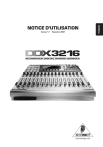
Enlace público actualizado
El enlace público a tu chat ha sido actualizado.











